Page 1

HP LASERJET PROFESSIONAL P1560 és P1600
nyomtatósorozat
Felhasználói kézikönyv
www.hp.com/support/ljp1560series
www.hp.com/support/ljp1600series
Page 2
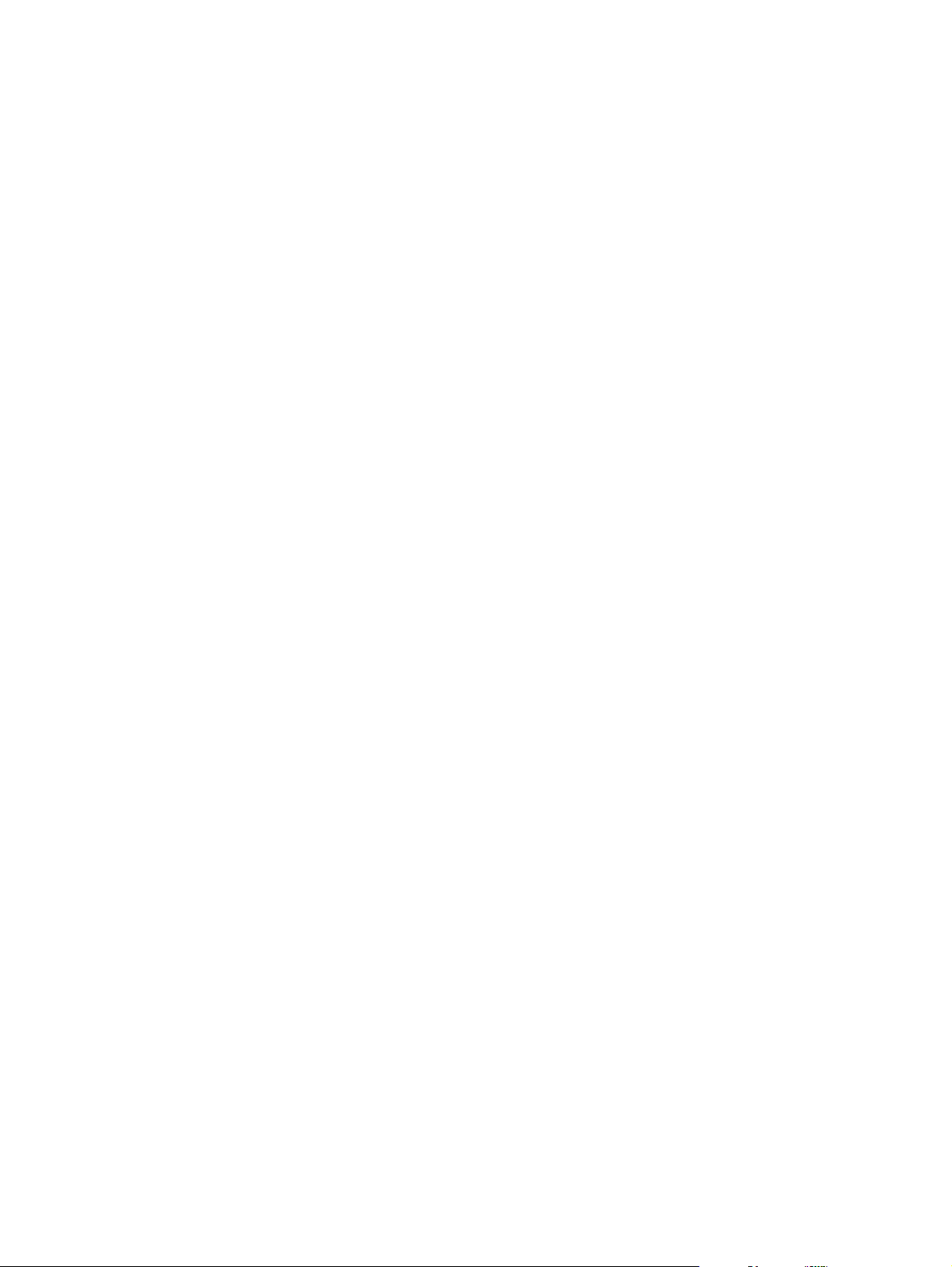
Page 3
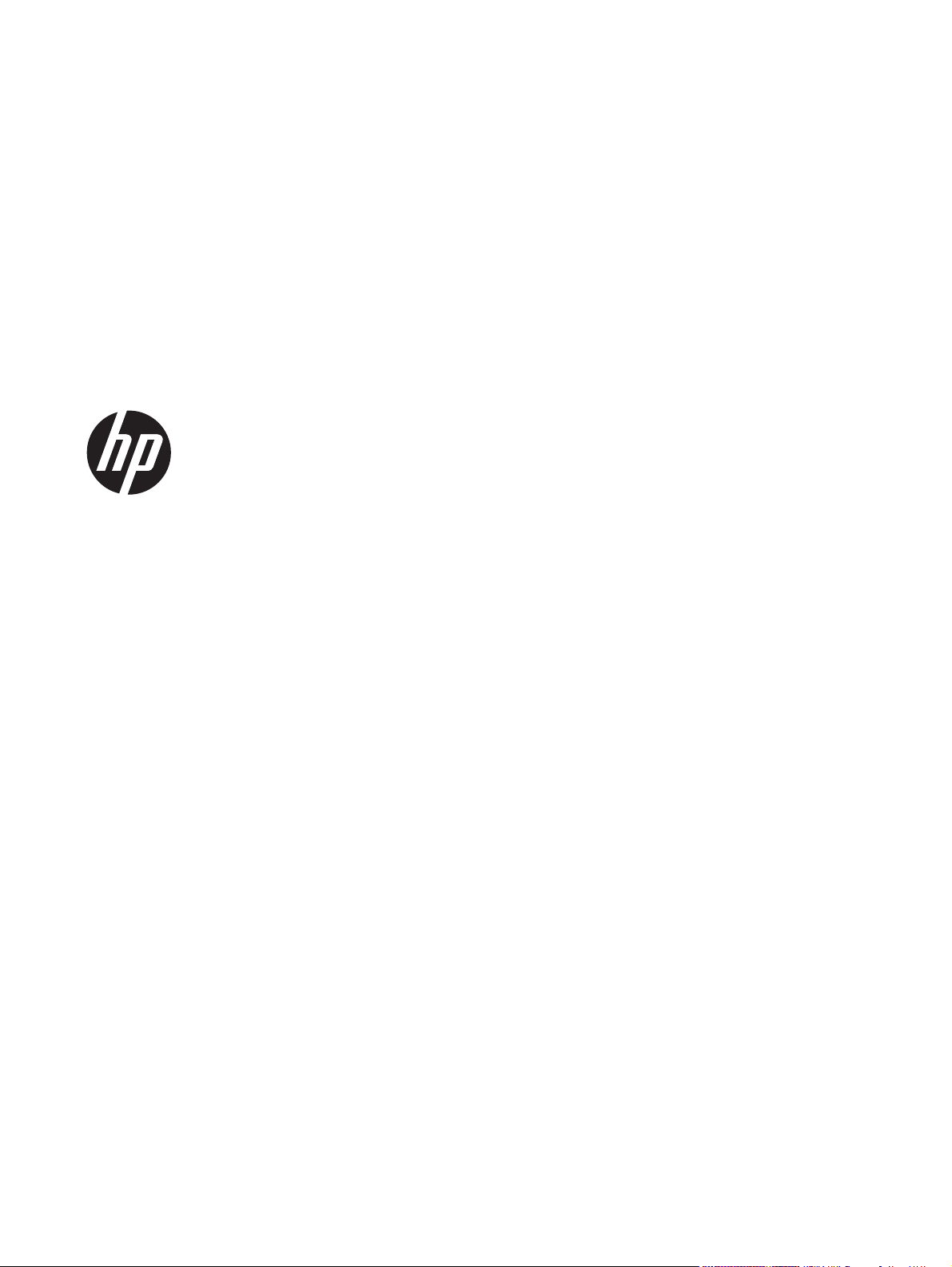
HP LaserJet Professional P1560 és P1600
nyomtatósorozat
Page 4
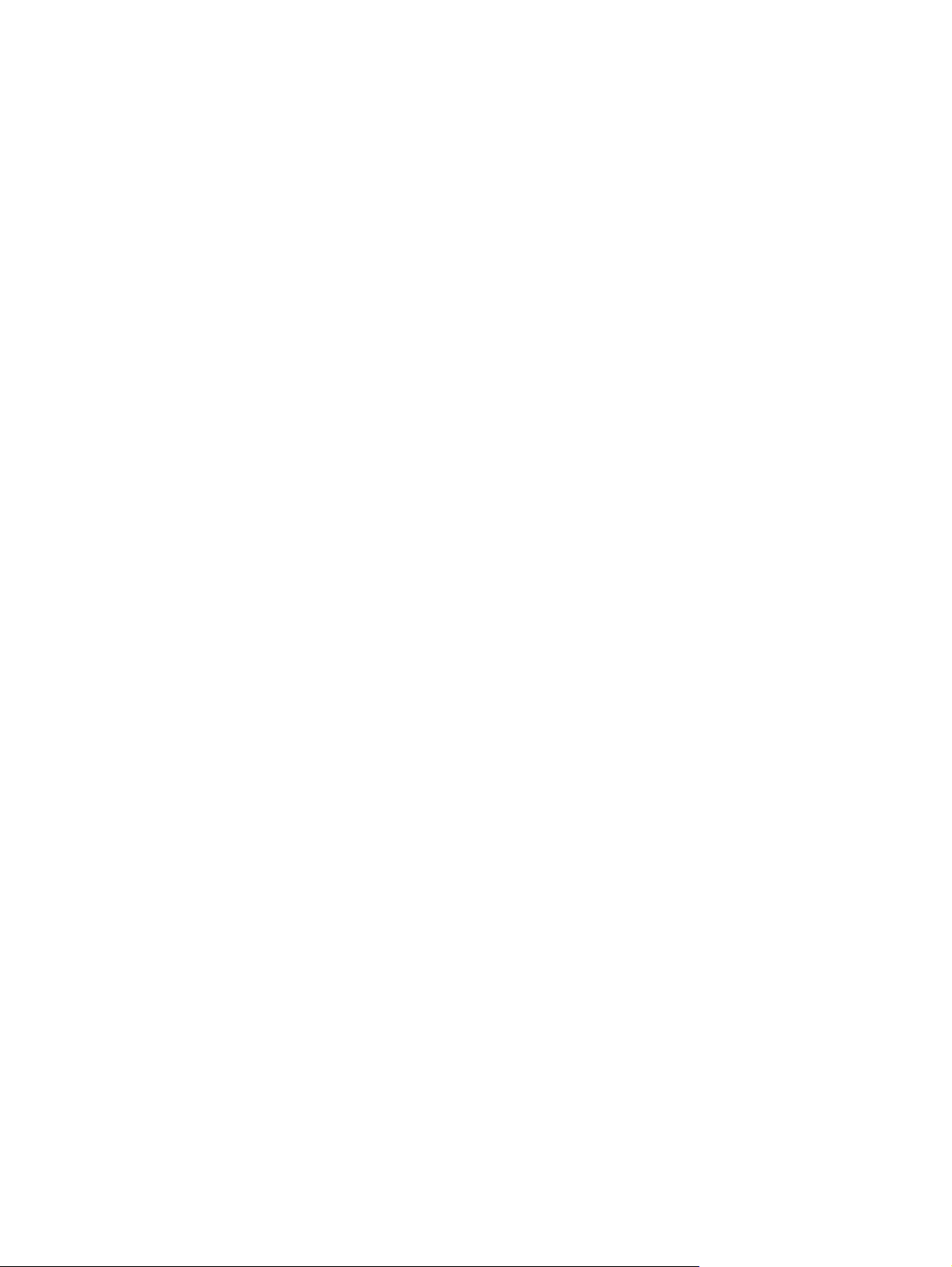
Copyright és licenc
© 2011 Copyright Hewlett-Packard
Development Company, L.P.
Előzetes írásbeli engedély nélküli
reprodukálása, adaptálása vagy fordítása
tilos, kivéve ahol ezt a szerzői jogi
rendelkezések megengedik.
Védjegyek
Az Adobe
®
, az Acrobat® és a PostScript
®
az Adobe Systems Incorporated bejegyzett
védjegye.
Az Intel® Core™ az Intel Corporation
Egyesült Államokban és egyéb országokban/
térségekben bejegyzett védjegye.
A jelen kézikönyvben megadott információk
előzetes bejelentés nélkül megváltozhatnak.
A HP termékekre és szolgáltatásokra
vonatkozó kizárólagos garanciák az adott
termékhez és szolgáltatáshoz mellékelt
garancianyilatkozatokban találhatók. Az
ebben az útmutatóban foglaltak nem
tekinthetők további garanciavállalásnak. A
HP nem vállal felelősséget a jelen
útmutatóban előforduló műszaki vagy
szerkesztési hibákért, illetve kihagyásokért.
Cikkszám: CE663-90957
Edition 1, 3/2011
A Microsoft®, a Windows®, a Windows®
XP és a Windows Vista® a Microsoft
Corporation Egyesült Államokban bejegyzett
védjegye.
Az ENERGY STAR és az ENERGY STAR jel
az Egyesült Államokban bejegyzett jelzés.
Page 5
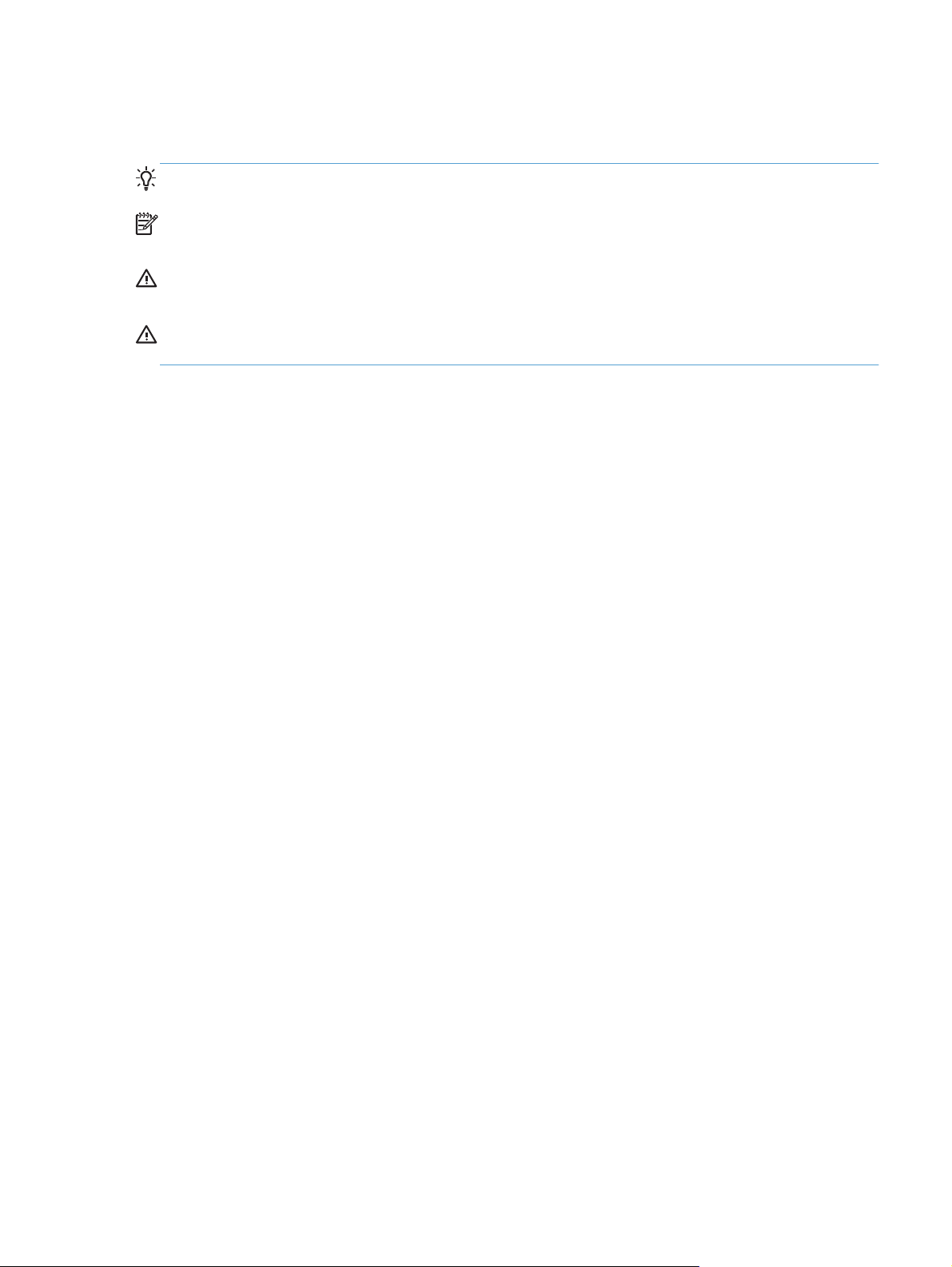
Jelen útmutatóban alkalmazott jelölések
TIPP: A tippek hasznos ötleteket vagy hivatkozásokat adnak.
MEGJEGYZÉS: A megjegyzések fontos információkat tartalmaznak egy adott fogalom magyarázása
vagy egy feladat végrehajtása kapcsán.
VIGYÁZAT! Az óvatossága intő figyelmeztetések olyan műveletekre hívják fel a figyelmet, amelyeket
érdemes végrehajtani az adatok elvesztésének, illetve a készülék sérülésének elkerülése érdekében.
FIGYELEM! A figyelmeztetések meghatározott műveleteknél riasztanak a személyes sérülések, a
katasztrofális adatvesztés és a készülék jelentős rongálódásának elkerülése érdekében.
HUWW iii
Page 6
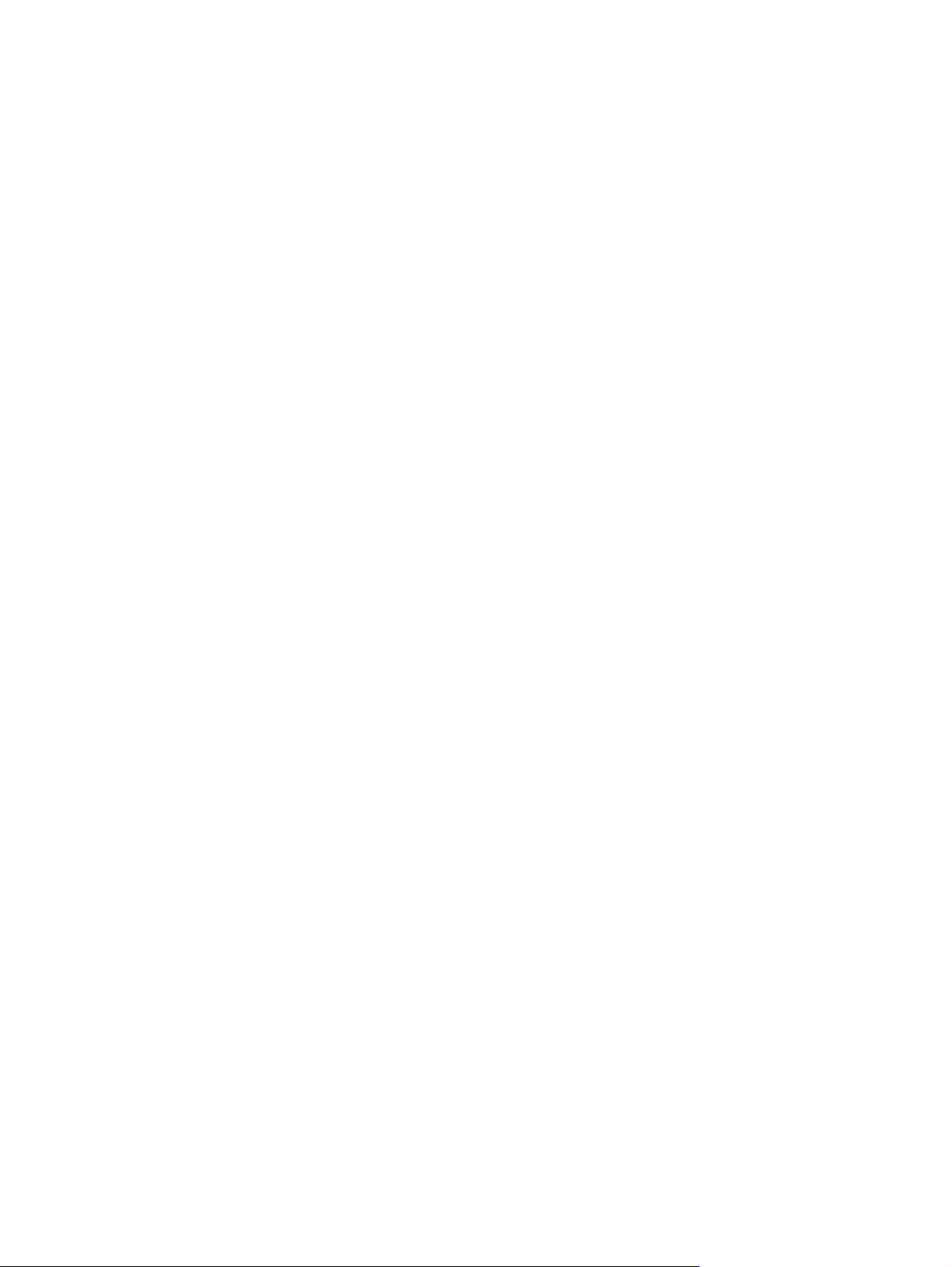
iv Jelen útmutatóban alkalmazott jelölések HUWW
Page 7
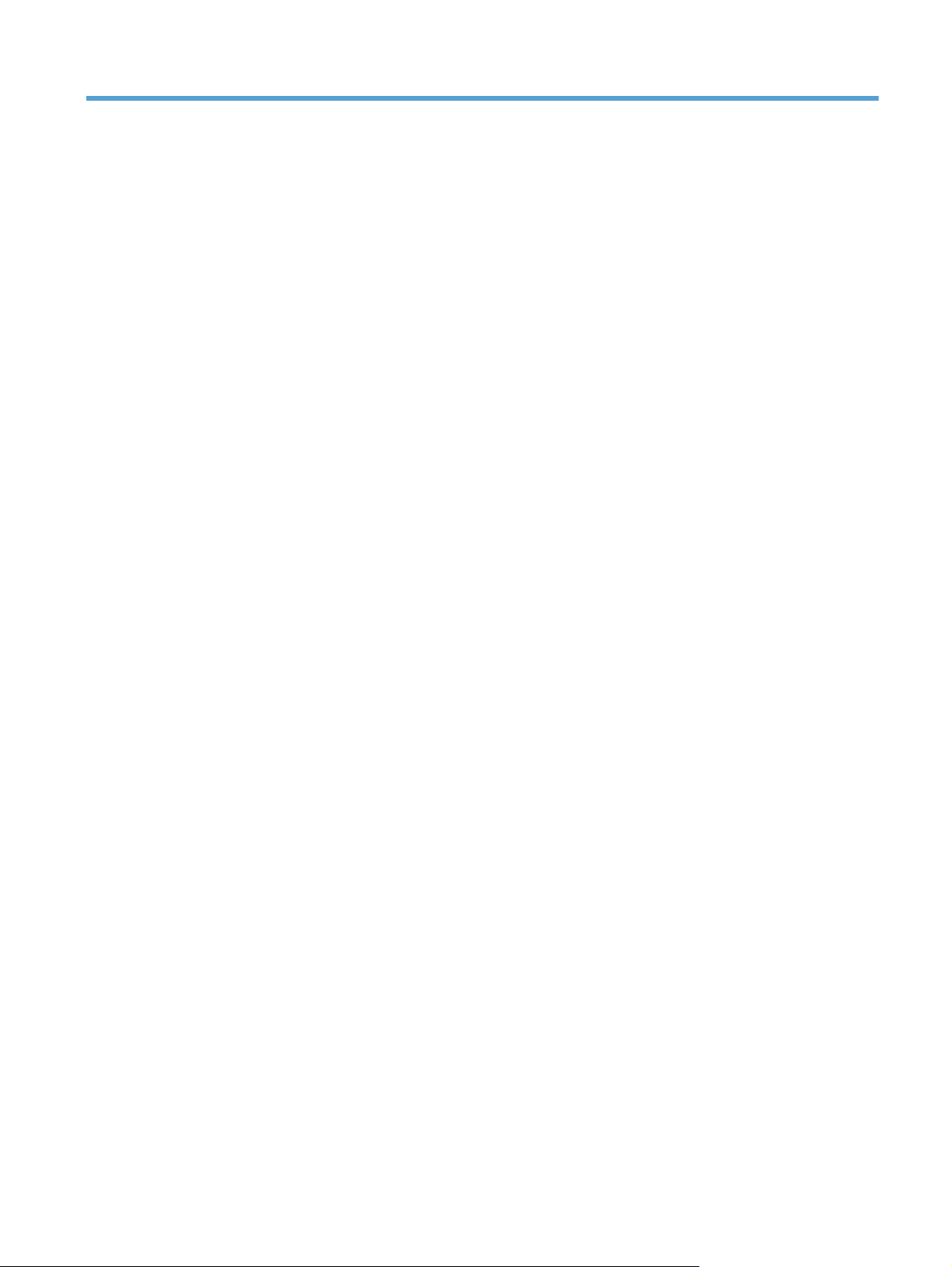
Tartalomjegyzék
1 A készülékkel kapcsolatos alapvető tudnivalók ................................................................ 1
Termék-összehasonlítás ............................................................................................................. 2
Környezetvédelmi jellemzők ...................................................................................................... 3
A készülék jellemzői ................................................................................................................. 4
A készülék kinézete .................................................................................................................. 6
Elölnézet és bal oldali nézet ....................................................................................... 6
Hátulnézet ................................................................................................................ 7
Gyári szám és típusszám helye ................................................................................... 7
A kezelőpanel elrendezése ........................................................................................ 8
2 Szoftver Windows rendszerhez ......................................................................................... 9
Támogatott Windows operációs rendszerek .............................................................................. 10
Támogatott nyomtató-illesztőprogramok Windows rendszerben ................................................... 11
Válassza ki a megfelelő nyomtató-illesztőprogramot a Windows rendszerhez ............................... 12
HP univerzális nyomtató-illesztőprogram (UPD) ........................................................... 12
A nyomtatási beállítások fontossági sorrendje ............................................................................ 13
A nyomtató-illesztőprogram beállításainak módosítása, Windows ................................................ 14
Szoftver eltávolítása Windows rendszer esetében ...................................................................... 15
A Windows rendszerű szoftverek eltávolításához használja az eltávolító
segédprogramot ..................................................................................................... 15
A Windows Vezérlőpult használata programok eltávolítására ...................................... 15
Támogatott segédprogramok Windows rendszerben .................................................................. 16
HP Web Jetadmin ................................................................................................... 16
HP beépített webszerver ........................................................................................... 16
3 A készülék használata Mac számítógéppel ..................................................................... 17
Programok Mac számítógépekhez ........................................................................................... 18
Támogatott operációs rendszerek, Macintosh ............................................................. 18
Támogatott nyomtató-illesztőprogramok, Macintosh ..................................................... 18
Programok eltávolítása Mac számítógépekről ............................................................. 18
Nyomtatási beállítások prioritása Mac számítógépeken ............................................... 18
HUWW v
Page 8
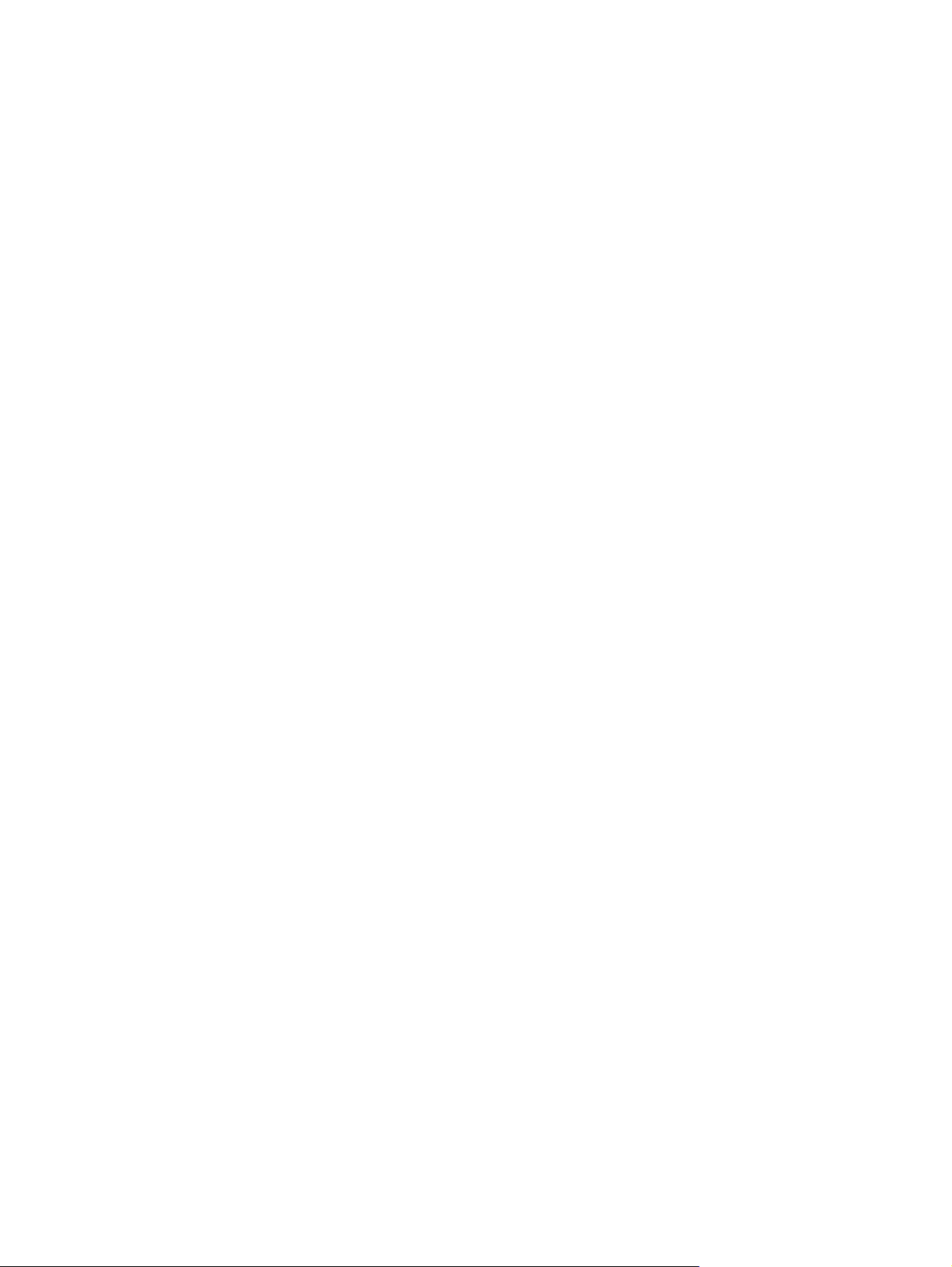
A nyomtató-illesztőprogram beállításainak módosítása, Macintosh ................................ 19
Programok Mac számítógépekhez ............................................................................ 19
HP nyomtató-segédprogram Mac számítógépeken ....................................... 19
Támogatott segédprogramok Macintosh rendszerben .................................................. 20
HP beépített webszerver ............................................................................ 20
Nyomtatás Mac számítógéppel ............................................................................................... 21
Nyomtatási parancsikonok létrehozása és használata Macintosh operációs
rendszerben ........................................................................................................... 21
Dokumentumok átméretezése vagy nyomtatás egyéni méretű papírra ............................ 21
Borítólap nyomtatása ............................................................................................... 22
Több oldal nyomtatása egyetlen papírlapra Macintosh rendszerben .............................. 22
Nyomtatás a papír mindkét oldalára (duplex nyomtatás) Macintosh rendszerben ............ 23
Automatikus ............................................................................................. 23
Kézi ....................................................................................................... 23
4 A készülék csatlakoztatása ............................................................................................ 25
Támogatott hálózati operációs rendszerek ................................................................................ 26
Nyomtatómegosztásra vonatkozó nyilatkozat ............................................................. 26
Csatlakozás USB-kapcsolaton keresztül ..................................................................................... 27
A készülék telepítése a HP Smart Install funkcióval ....................................................... 27
Telepítés CD-lemezről .............................................................................................. 27
Csatlakozás hálózathoz .......................................................................................................... 28
Támogatott hálózati protokollok ................................................................................ 28
Készülék beállítása egy vezetékes hálózaton .............................................................. 28
Hálózati beállítások megadása ................................................................................. 29
Hálózati beállítások megtekintése és módosítása .......................................... 29
A hálózati jelszó beállítása vagy megváltoztatása ........................................ 30
IP-cím ...................................................................................................... 30
A kapcsolat sebességének és a duplex kommunikáció beállításai ................... 30
5 Papír és nyomtatási média ............................................................................................. 31
Papír és nyomtatási adathordozó használatának ismertetése ....................................................... 32
Speciális papírok és nyomtatási hordozók útmutatója ................................................................. 33
Nyomtató-illesztőprogram módosítása, hogy az megfeleljen a médiatípusnak és -méretnek ............. 35
Támogatott papírméretek ........................................................................................................ 36
Támogatott papírtípusok ......................................................................................................... 38
Tálcák és kimeneti tálcák tárolóképessége ................................................................................. 39
Papírtálcák behelyezése ......................................................................................................... 40
Elsőbbségi adagolónyílás ......................................................................................... 40
Fő adagolótálca ..................................................................................................... 40
Papírtájolás a bemeneti tálcáknál .............................................................................. 40
vi HUWW
Page 9
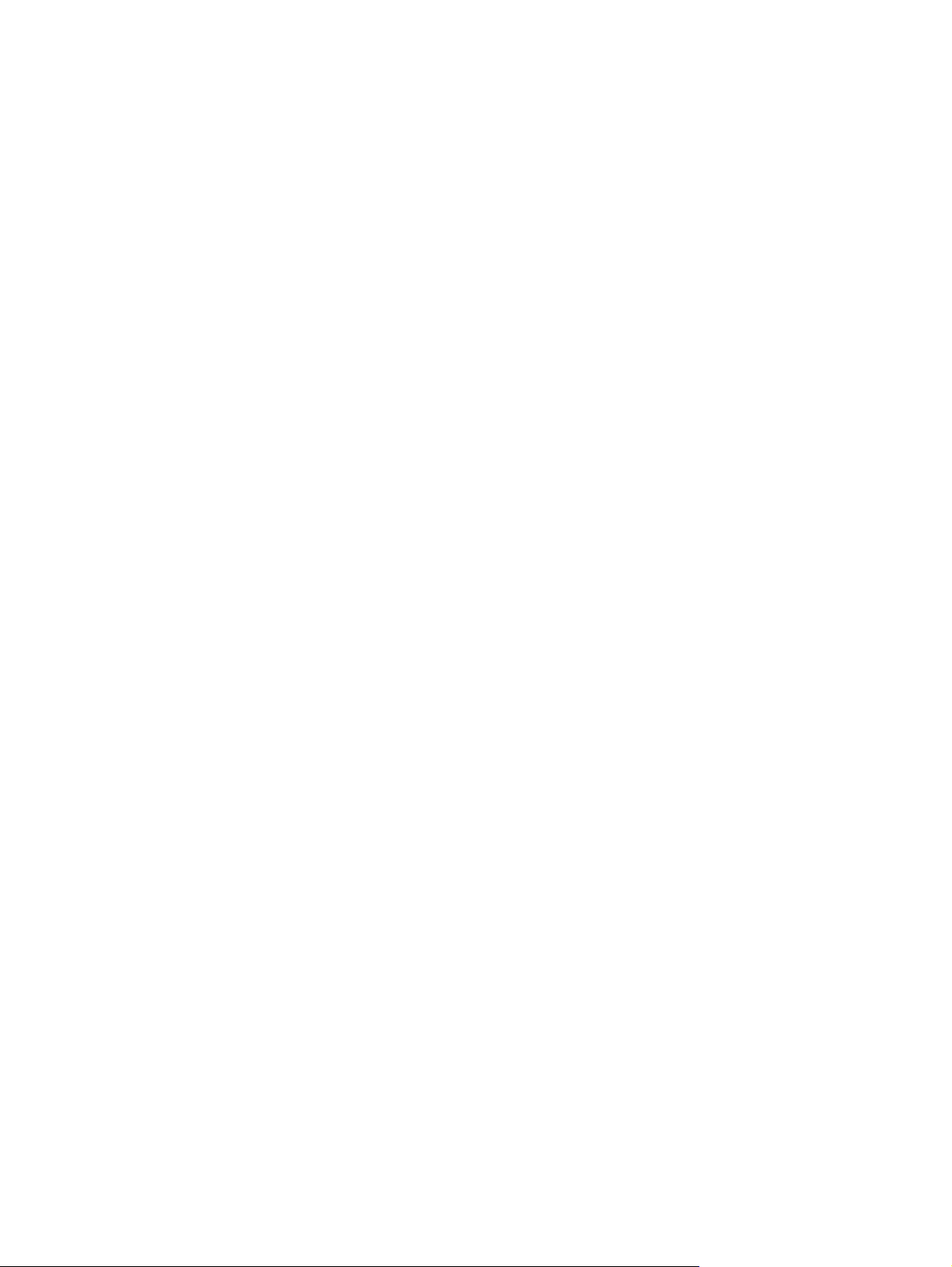
6 Nyomtatási feladatok ..................................................................................................... 43
Nyomtatási feladat törlése ....................................................................................................... 44
Az aktuális nyomtatási feladat leállítása a vezérlőpulton keresztül ................................. 44
Az aktuális nyomtatási feladat leállítása a szoftveralkalmazás segítségével .................... 44
Nyomtatás Windows rendszerrel ............................................................................................. 45
A Windows nyomtatóillesztő megnyitása ................................................................... 45
Nyomtatási beállításokkal kapcsolatos segítség Windows rendszerben .......................... 45
Nyomtatási példányszám módosítása a Windows rendszeren belül .............................. 45
Színes szöveg nyomtatása feketeként Windows rendszerben ........................................ 45
Egyéni nyomtatási beállítások mentése újbóli használatra Windows rendszerben ........... 46
Nyomtatási gyorsbeállítás használata ......................................................... 46
Egyéni nyomtatási gyorsbeállítás létrehozása .............................................. 46
Nyomtatási minőség javítása Windows rendszerben ................................................... 46
Oldalméret kiválasztása ............................................................................ 46
Egyedi oldalméret kiválasztása ................................................... 46
Papírtípus kiválasztása .............................................................................. 46
Nyomtatási felbontás kiválasztása .............................................................. 47
Első vagy utolsó oldal eltérő papírra nyomtatása Windows rendszerben ........................ 47
Dokumentum átméretezése adott papírméretűvé Windows rendszerben ......................... 47
Vízjel hozzáadása dokumentumhoz Windows rendszerben ......................................... 47
Nyomtatás a papír mindkét oldalára (duplex nyomtatás) Windows rendszerben ............. 48
Automatikus ............................................................................................. 48
Kézi ....................................................................................................... 48
Füzet nyomtatása Windows rendszerben ................................................................... 50
Laponként több oldal nyomtatása Windows rendszerben ............................................. 50
Oldaltájolás beállítása Windows rendszerben ............................................................ 51
A HP ePrint használata ............................................................................................ 51
A HP Cloud Print használata ..................................................................... 51
AirPrint használata ................................................................................... 53
7 Kezelés és karbantartás ................................................................................................. 55
Információs oldalak nyomtatása ............................................................................................... 56
Configuration (Konfiguráció) oldal ............................................................................ 56
Kellékállapot-oldal ................................................................................................... 56
Demóoldal ............................................................................................................. 57
A HP beépített webszerver használata ...................................................................................... 58
A beépített webszerver megnyitása ........................................................................... 58
A beépített webszerver részei ................................................................................... 59
Information (Információ) lap ....................................................................... 59
Settings (Beállítások) lap ........................................................................... 59
Networking (Hálózat) lap .......................................................................... 59
HUWW vii
Page 10
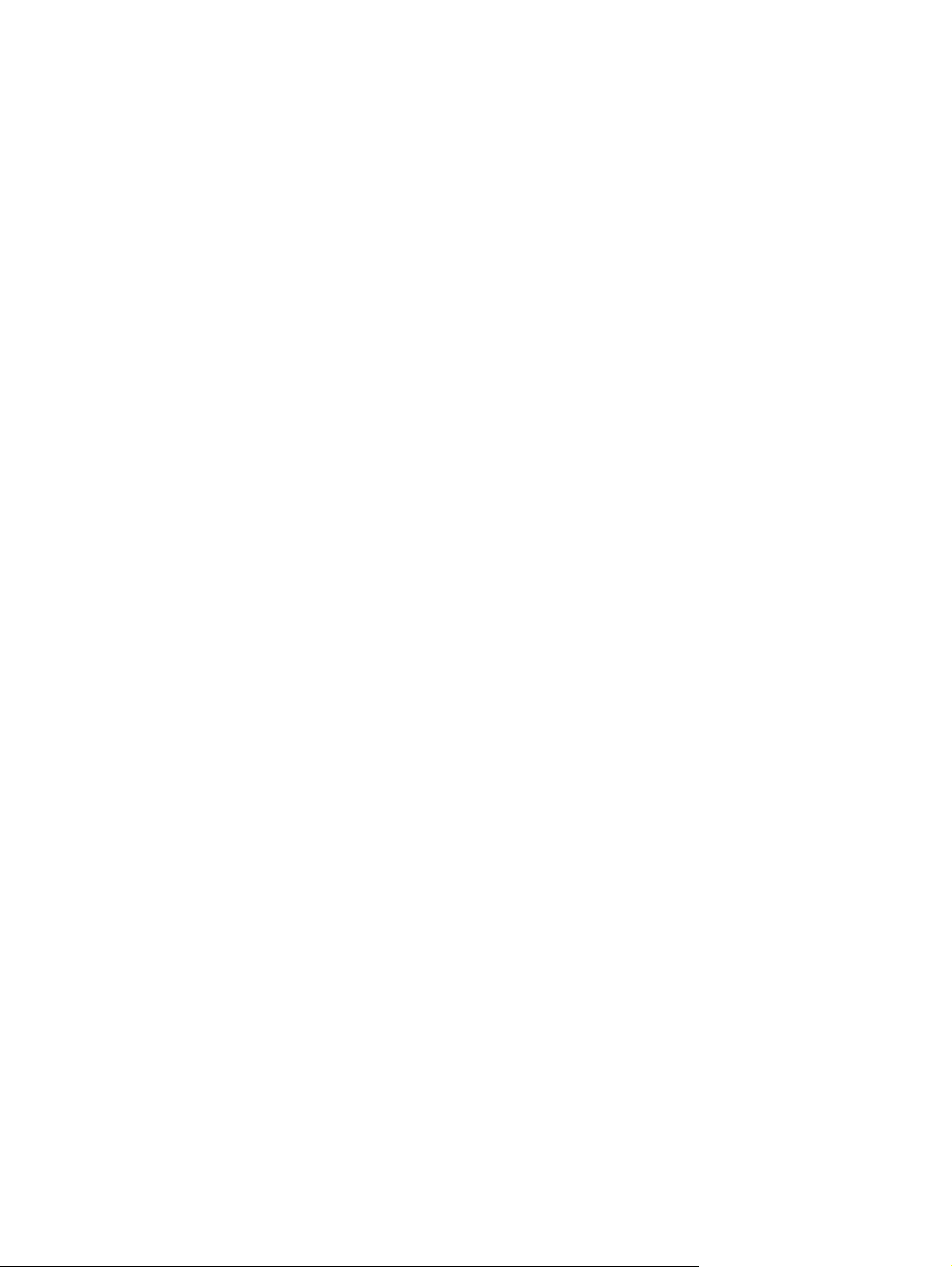
HP Smart Install lap .................................................................................. 59
Links (Hivatkozások) ................................................................................. 59
Takarékossági beállítások ....................................................................................................... 60
EconoMode ............................................................................................................ 60
Automatikus kikapcsolás üzemmód ............................................................................ 60
Halk üzemmód beállításai ....................................................................................................... 62
Kellékek és tartozékok kezelése ............................................................................................... 63
Nyomtatópatronok kezelése ..................................................................................... 63
A nyomtatópatron tárolása ........................................................................ 63
A HP álláspontja a nem HP által gyártott nyomtatópatronokkal
kapcsolatban ........................................................................................... 63
A HP hamisításokkal foglalkozó forródrótja és webhelye ............................... 63
Kellékek újrahasznosítása ......................................................................... 63
Csereútmutató ......................................................................................................... 64
A festék újraelosztása ............................................................................... 64
A nyomtatópatron cseréje ......................................................................... 65
A felvevőhenger cseréje ............................................................................ 67
Az elválasztó lap cseréje .......................................................................... 70
A készülék tisztítása ............................................................................................................... 73
A felvevőhenger tisztítása ......................................................................................... 73
A papírút tisztítása .................................................................................................. 74
A nyomtatópatron környezetének tisztítása ................................................................. 74
A készülék külsejének tisztítása ................................................................................. 76
Termékfrissítések .................................................................................................................... 77
Firmware-frissítések .................................................................................................. 77
8 Problémamegoldás ........................................................................................................ 79
Általános problémák megoldása .............................................................................................. 80
Hibaelhárítási ellenőrzőlista ..................................................................................... 80
A készülék teljesítményét befolyásoló tényezők ........................................................... 81
Gyári alapbeállítások visszaállítása ......................................................................................... 82
A kezelőpanel jelzőfényeinek értelmezése ................................................................................. 83
A papírelakadás megszüntetése ............................................................................................... 88
Az elakadások leggyakoribb okai ............................................................................. 88
Elakadási helyek ..................................................................................................... 88
Elakadás megszüntetése az adagolótálcákban ........................................................... 89
Elakadás megszüntetése a duplex egységben ............................................................. 91
Elakadás megszüntetése a kimeneti területeken ........................................................... 93
Elakadás megszüntetése a termék belsejében ............................................................. 94
Ismétlődő elakadások elhárítása ............................................................................... 96
A papírelakadás helyreállítása beállítás módosítása .................................................... 96
viii HUWW
Page 11
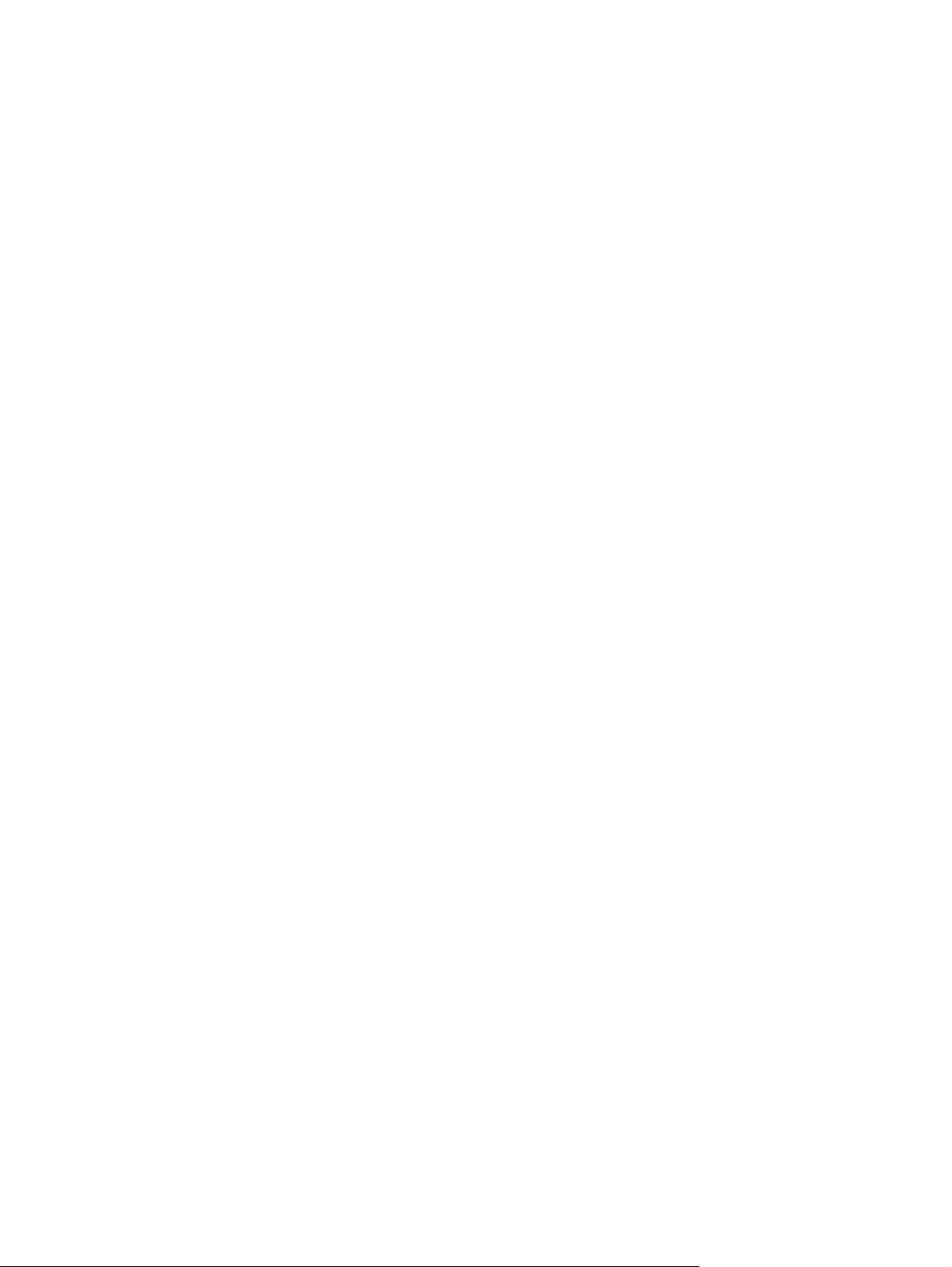
Papírkezelési problémák megoldása ........................................................................................ 97
Képminőségi problémák megoldása ......................................................................................... 99
Képhibákra vonatkozó példák .................................................................................. 99
Halvány vagy elmosódott nyomat ............................................................... 99
Tonerszemcsék ......................................................................................... 99
Kihagyások ........................................................................................... 100
Függőleges vonalak ............................................................................... 100
Szürke háttér ......................................................................................... 100
Elkenődő toner ....................................................................................... 101
Nedves toner ......................................................................................... 101
Függőlegesen ismétlődő hibák ................................................................. 101
Hibás karakterek .................................................................................... 102
Ferde oldal ............................................................................................ 102
Pöndörödés vagy hullámok ...................................................................... 102
Ráncok vagy gyűrődések ........................................................................ 103
Tonerszóródás a körvonalak mentén ......................................................... 103
Nedvesség ............................................................................................ 104
Képminőség optimalizálása és javítása .................................................................... 105
A nyomtatási sűrűség módosítása ............................................................. 105
Működési problémák megoldása ........................................................................................... 106
Csatlakoztatási problémák megoldása .................................................................................... 107
Közvetlen csatlakoztatási problémák megoldása ....................................................... 107
Hálózati problémák megoldása .............................................................................. 107
Szoftverproblémák megoldása ............................................................................................... 109
Általános Windows problémák megoldása ............................................................. 109
Általános Macintosh problémák elhárítása ............................................................... 110
A függelék: Kellékek és tartozékok ................................................................................. 113
Alkatrészek, tartozékok és kellékek rendelése .......................................................................... 114
Cikkszámok ......................................................................................................................... 115
Papírkezelő tartozékok .......................................................................................... 115
Festékkazetták ...................................................................................................... 115
Kábelek és illesztők ............................................................................................... 115
B függelék: Szerviz és terméktámogatás ......................................................................... 117
A Hewlett-Packard korlátozott garancia nyilatkozata ................................................................ 118
A HP kiegészítő védelmi garanciája: A LaserJet festékkazetta korlátozott garancianyilatkozata ..... 120
Végfelhasználói licencszerződés ............................................................................................ 121
A fogyasztó által végzett javításra vonatkozó garanciális szolgáltatás ........................................ 124
Ügyfélszolgálat .................................................................................................................... 125
A termék visszacsomagolása ................................................................................................. 126
HUWW ix
Page 12
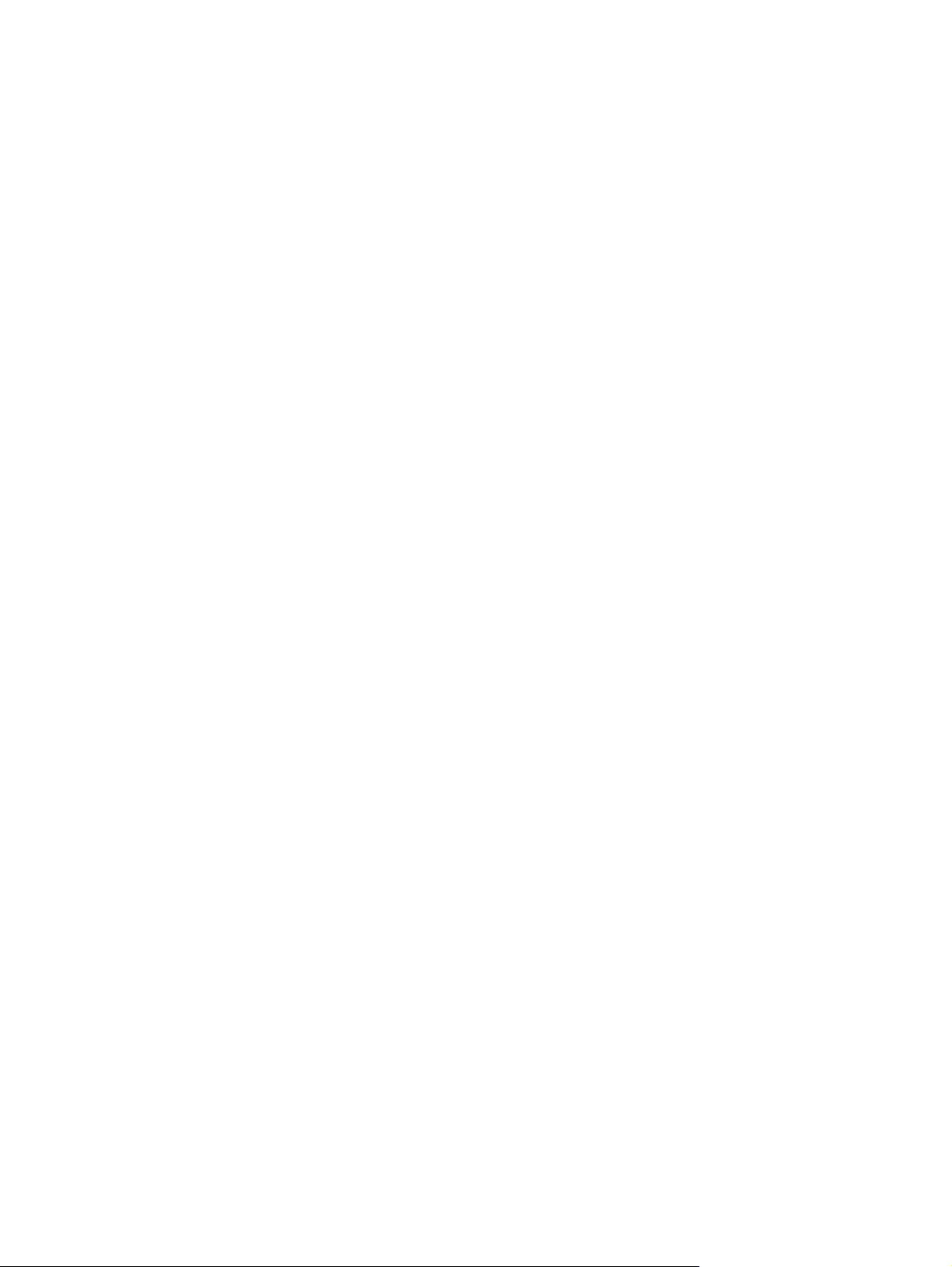
C függelék: Műszaki adatok ............................................................................................ 127
Fizikai adatok ...................................................................................................................... 128
Teljesítményfelvétel, elektromos jellemzők és zajkibocsátás ........................................................ 129
Környezeti specifikációk ....................................................................................................... 129
D függelék: Az előírásokra vonatkozó információk ......................................................... 131
FCC-előírások ...................................................................................................................... 132
Környezetbarát termékgazdálkodási program ......................................................................... 133
Környezetvédelem ................................................................................................. 133
Ózonkibocsátás .................................................................................................... 133
Energiafogyasztás ................................................................................................. 133
Festékfelhasználás ................................................................................................. 133
Papírfelhasználás .................................................................................................. 133
Műanyagok .......................................................................................................... 133
HP LaserJet nyomtatási kellékek ............................................................................... 134
Visszajuttatási és újrahasznosítási tudnivalók ............................................................ 134
Egyesült Államok és Puerto Rico ............................................................... 134
Többszörös visszajuttatás (több kazetta) ..................................... 134
Egy termék visszajuttatása ........................................................ 134
Szállítás ................................................................................. 135
Visszajuttatás az Egyesült Államokon kívül ................................................ 135
Papír ................................................................................................................... 135
Anyagkorlátozások ............................................................................................... 135
Otthoni felhasználók által kidobott használt berendezések elhelyezése az Európai
Unióban .............................................................................................................. 136
Vegyi anyagok ..................................................................................................... 136
Anyagbiztonsági adatlap (Material Safety Data Sheet – MSDS) .................................. 136
További információk .............................................................................................. 136
Megfelelőségi nyilatkozat ..................................................................................................... 137
Biztonsági nyilatkozatok ....................................................................................................... 138
Lézerbiztonsági nyilatkozat .................................................................................... 138
Kanadai DOC-szabályozás .................................................................................... 138
VCCI statement (Japan) .......................................................................................... 138
Utasítások a tápkábel használatához ...................................................................... 138
Power cord statement (Japan) ................................................................................. 138
EMC-nyilatkozat (Korea) ........................................................................................ 139
Lézerbiztonsági nyilatkozat Finnország számára ....................................................... 140
GS nyilatkozat (Németország) ................................................................................ 140
Anyagtáblázat (Kína) ............................................................................................ 141
x HUWW
Page 13
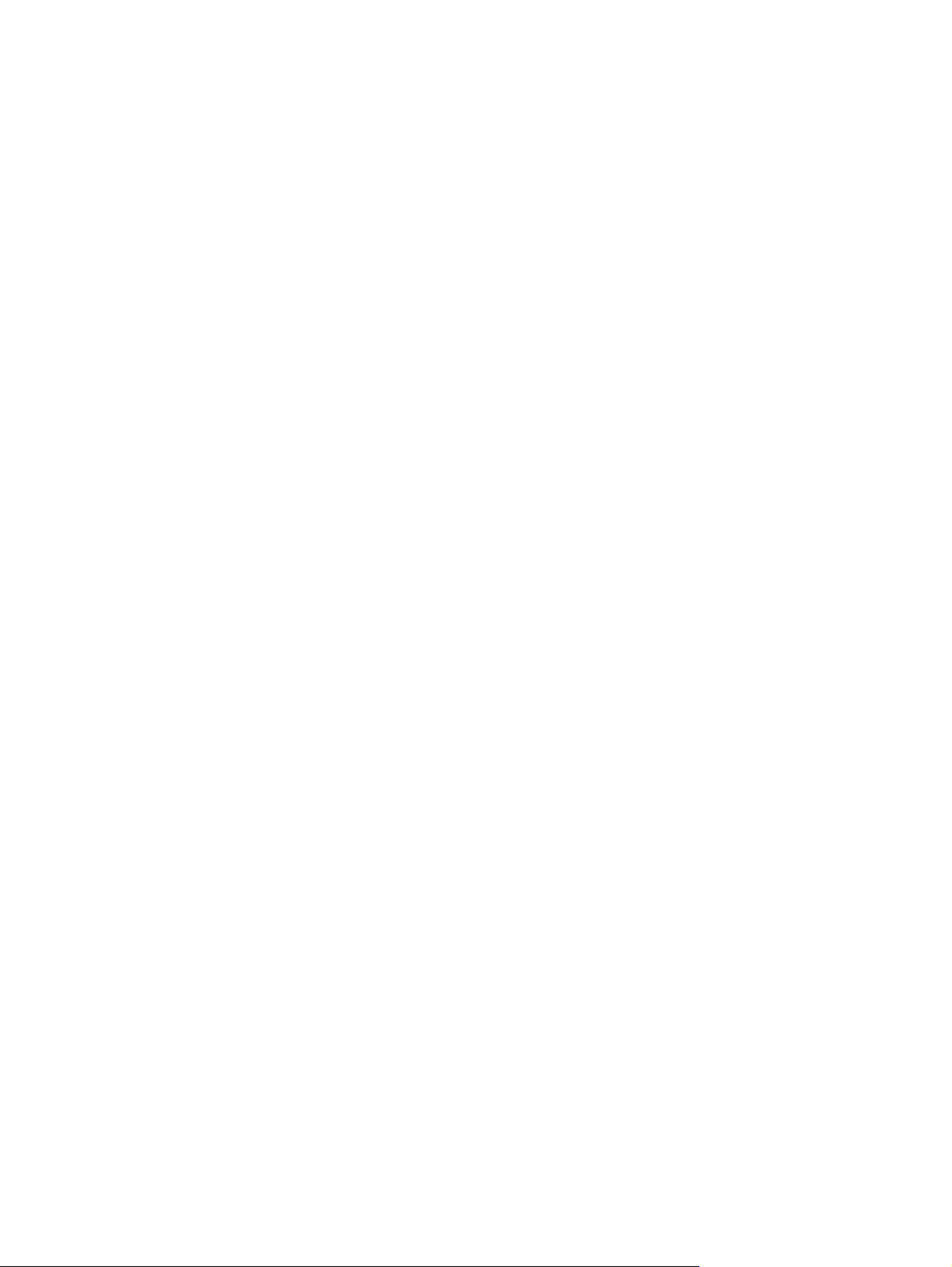
A veszélyes anyagok használatának korlátozásával kapcsolatos nyilatkozat
(Törökország) ....................................................................................................... 141
Tárgymutató ..................................................................................................................... 143
HUWW xi
Page 14
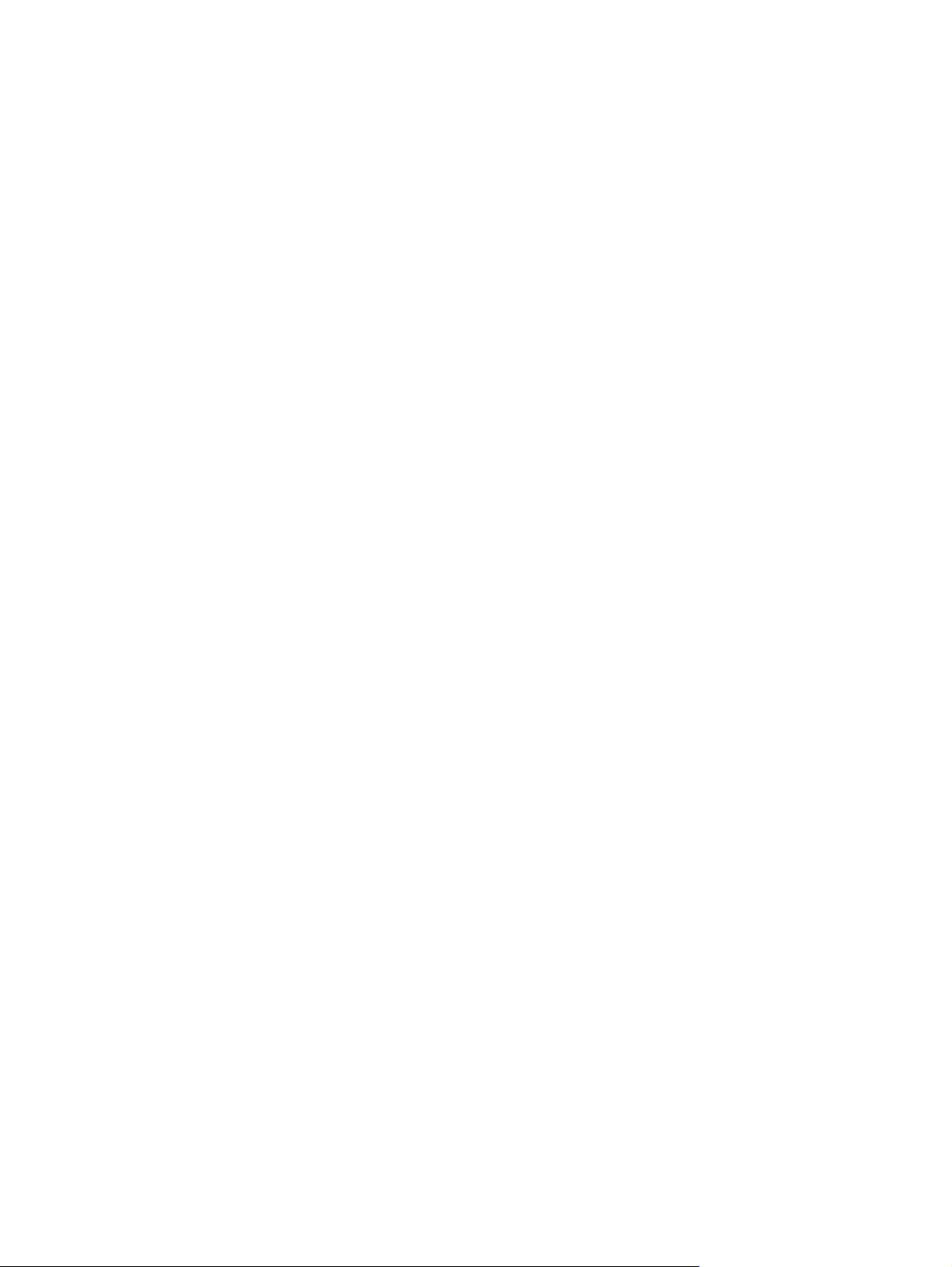
xii HUWW
Page 15
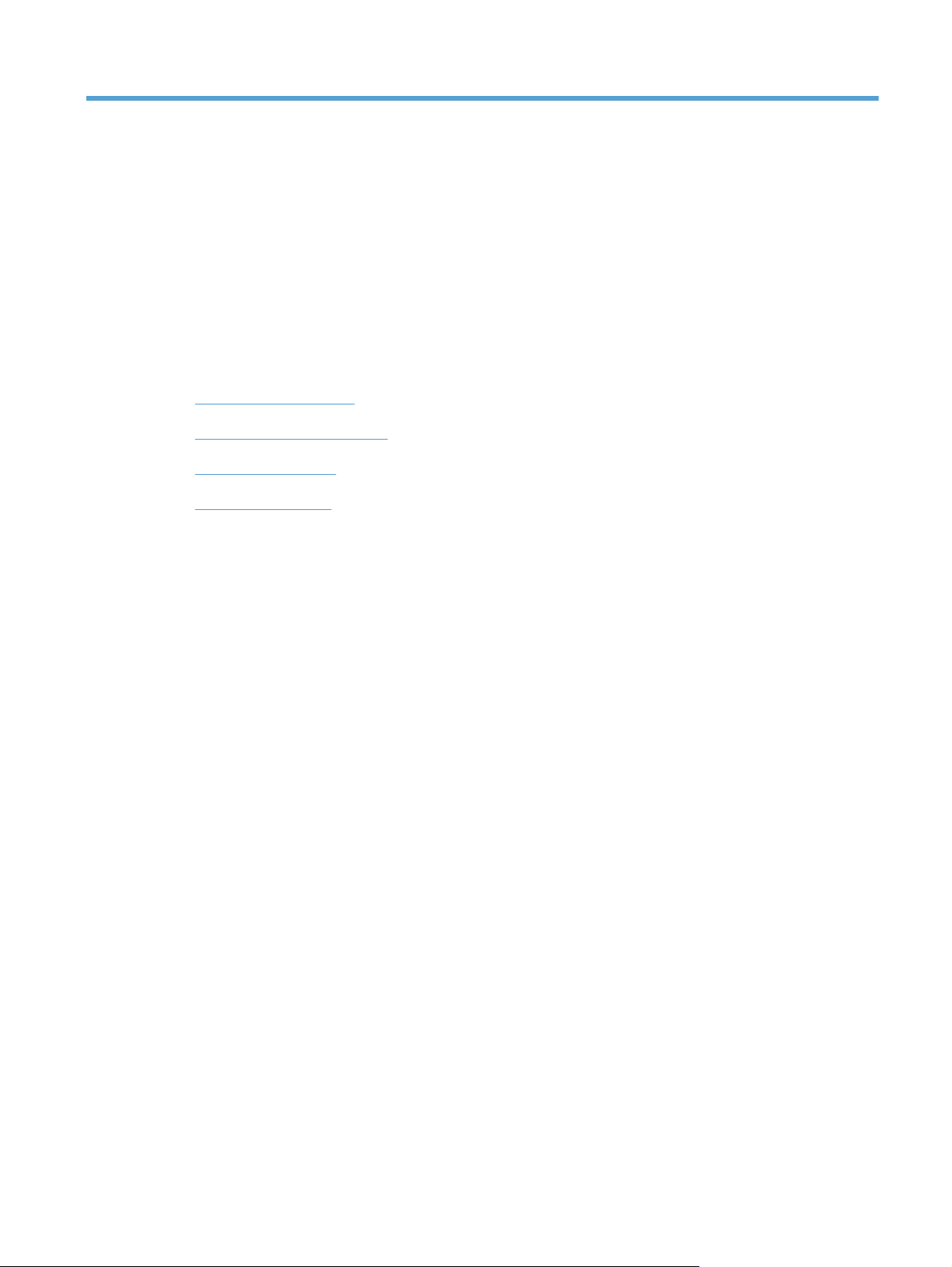
1 A készülékkel kapcsolatos
alapvető tudnivalók
Termék-összehasonlítás
●
Környezetvédelmi jellemzők
●
A készülék jellemzői
●
A készülék kinézete
●
HUWW 1
Page 16
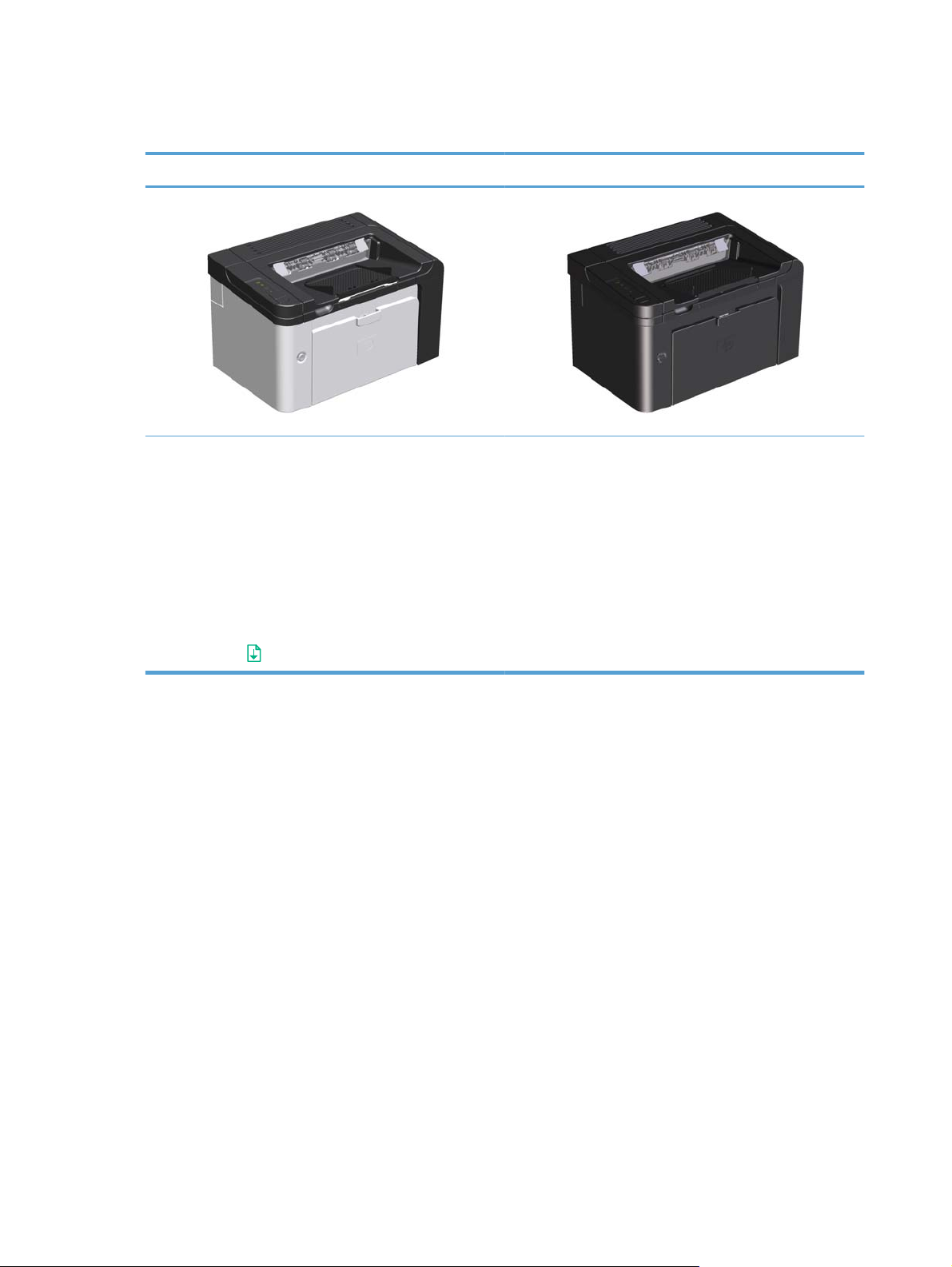
Termék-összehasonlítás
HP LaserJet Professional P1560 nyomtatósorozat HP LaserJet Professional P1600 nyomtatósorozat
● Sebesség: 22 A4 méretű oldal/perc, 23 letter méretű
oldal/perc
●
Tálcák: Elsőbbségi adagolónyílás (10 lapos) és egy fő
adagolótálca (250 lapos)
●
Kimeneti tálca: 125 lap
●
Csatlakozás: Nagy sebességű USB 2.0 port
● Kétoldalas nyomtatás: Kézi kétoldalas nyomtatás (a
nyomtató illesztőprogramjának és a kezelőpanel indítás
gombjának
használatával)
● Sebesség: 25 A4 méretű oldal/perc, 26 letter méretű
oldal/perc
●
Tálcák: Elsőbbségi adagolónyílás (10 lapos) és egy fő
adagolótálca (250 lapos)
●
Kimeneti tálca: 125 lap
●
Csatlakozás: Nagy sebességű USB 2.0 port és
beépített hálózati vezérlő
● Kétoldalas nyomtatás: Automatikus kétoldalas
nyomtatás
2 1. fejezet A készülékkel kapcsolatos alapvető tudnivalók HUWW
Page 17
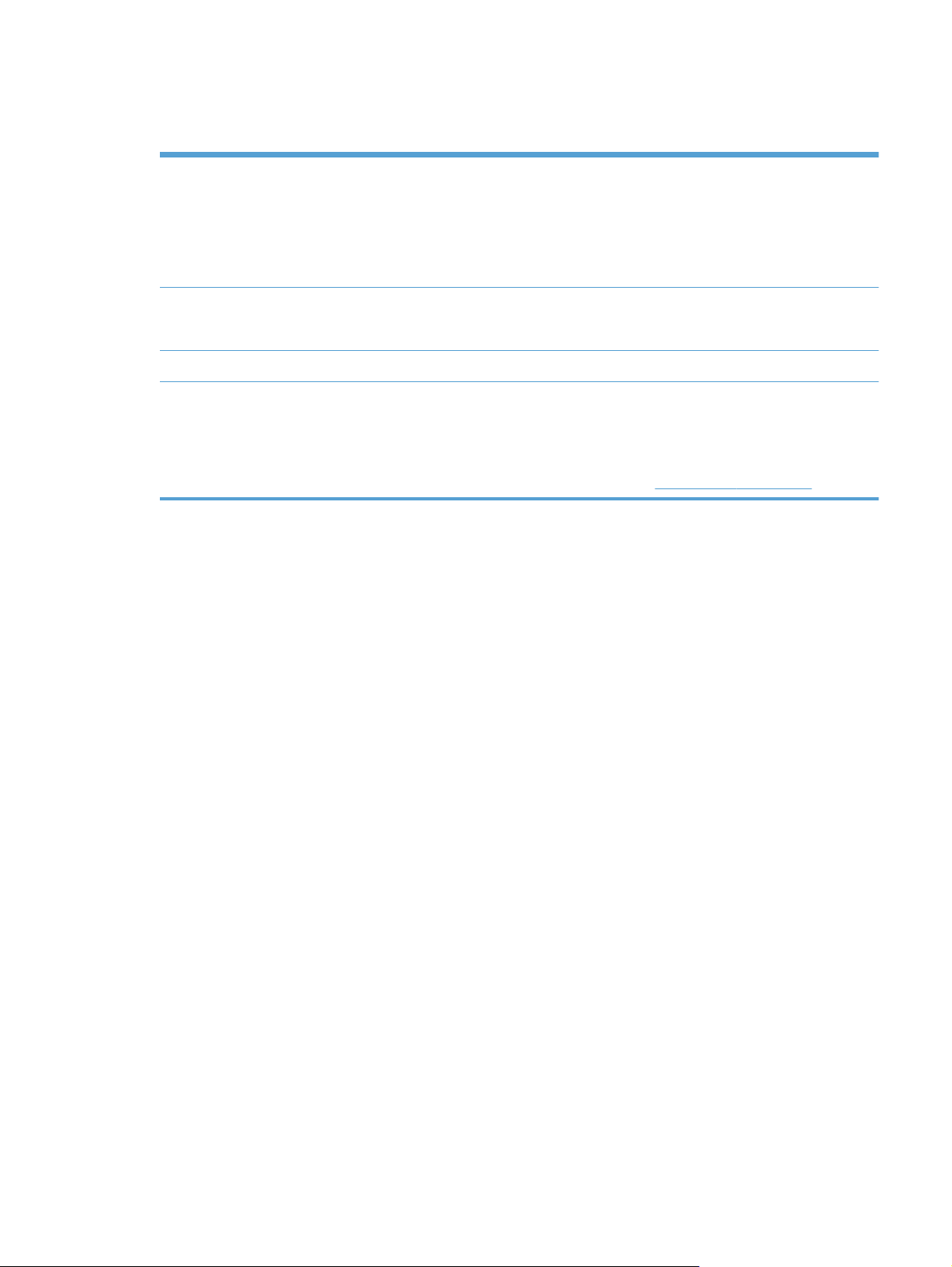
Környezetvédelmi jellemzők
Duplex Takarékoskodjon a papírral, alapértelmezett nyomtatóbeállításként használja a kétoldalas
nyomtatást.
A HP LaserJet Professional P1560 nyomtatósorozat a kézi kétoldalas nyomtatást támogatja.
●
A HP LaserJet Professional P1600 nyomtatósorozat az automatikus kétoldalas nyomtatást
●
támogatja.
Újrahasznosítás Újrahasznosított papír felhasználásával csökkentse a hulladékot.
Hasznosítsa újra a nyomtatókazettákat a HP visszajuttatási programja által.
Energiatakarékosság Takarítson meg energiát a készülék Automatikus kikapcsolás üzemmódjának használatával.
HP Smart Web Printing A HP Smart Web Printing használatával kiválaszthatja, tárolhatja és rendezheti egyszerre
több weblap szövegét és képeit, majd szerkesztheti és pontosan kinyomtathatja a képernyőn
látható képet. Ez lehetőséget nyújt értelmes információk nyomtatására minimális hulladék
keletkezése mellett.
A HP Smart Web Printing letöltése a következő helyről:
www.hp.com/go/smartweb.
HUWW
Környezetvédelmi jellemzők
3
Page 18
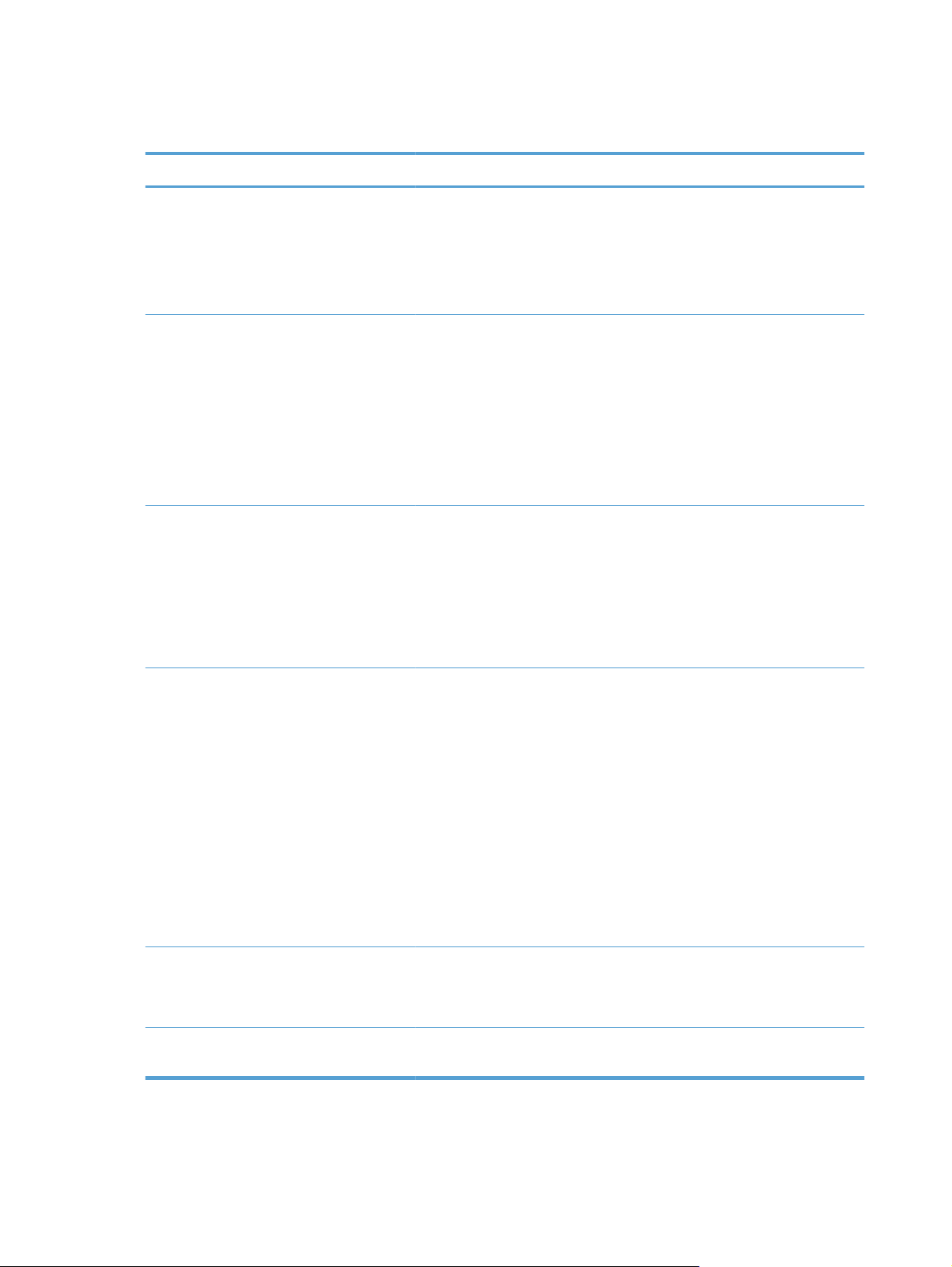
A készülék jellemzői
Előny Az előnyt biztosító jellemzők
nyomtatási minőség ●
Támogatott operációs rendszerek
A használat megkönnyítése
Valódi HP nyomtatópatron.
600 x 600 dpi valós felbontás szövegek és ábrák nyomtatásakor.
●
● FastRes (1200 dpi).
A nyomtatási minőség optimalizálására szolgáló beállítások.
●
● Windows 7 (32 és 64 bites)
● Windows Vista (32 és 64 bites)
Windows XP (32 és 64 bites)
●
Windows Server 2008 (32 és 64 bites)
●
● Windows Server 2003 (32 és 64 bites)
Mac OS X v10.4, v10.5, v10.6
●
● A HP Smart Install szolgáltatás termékszoftvereket telepít egy számítógép
és a termék USB-kábellel történő csatlakoztatásakor.
Az eredeti HP nyomtatókazettákat könnyű beszerelni.
●
● A nyomtatókazettához és a papírúthoz kényelmesen hozzá lehet férni a
nyomtatókazetta fedelén keresztül.
A papírtálcák egy kézzel beállíthatók.
●
Rugalmas papírkezelés ●
Illesztőfelületek
Energiatakarékosság
Fő adagolótálca fejléces papírhoz, borítékhoz, címkéhez, fóliához,
egyéni méretű hordozókhoz, levelezőlaphoz és nehéz papírokhoz.
● Elsőbbségi adagolónyílás fejléces papírhoz, borítékhoz, címkéhez,
fóliához, egyéni méretű hordozókhoz, levelezőlaphoz és nehéz
papírokhoz.
● 125 lapos felső papírkiadó tálca.
Nyomtatás mindkét oldalra
●
◦ HP LaserJet Professional P1560 nyomtatósorozat:
Kétoldalas nyomtatás kézi átfordítással.
◦ HP LaserJet Professional P1600 nyomtatósorozat:
Automatikus kétoldalas nyomtatás.
● Nagy sebességű USB 2.0 port
Egy beépített nyomtatószerver 10/100Base-T hálózathoz történő
●
csatlakozáshoz (csak hálózati típusoknál).
● A termék automatikusan takarékoskodik az energiával azáltal, hogy
csökkenti az energiafogyasztást, amikor nem nyomtat.
4 1. fejezet A készülékkel kapcsolatos alapvető tudnivalók HUWW
Page 19
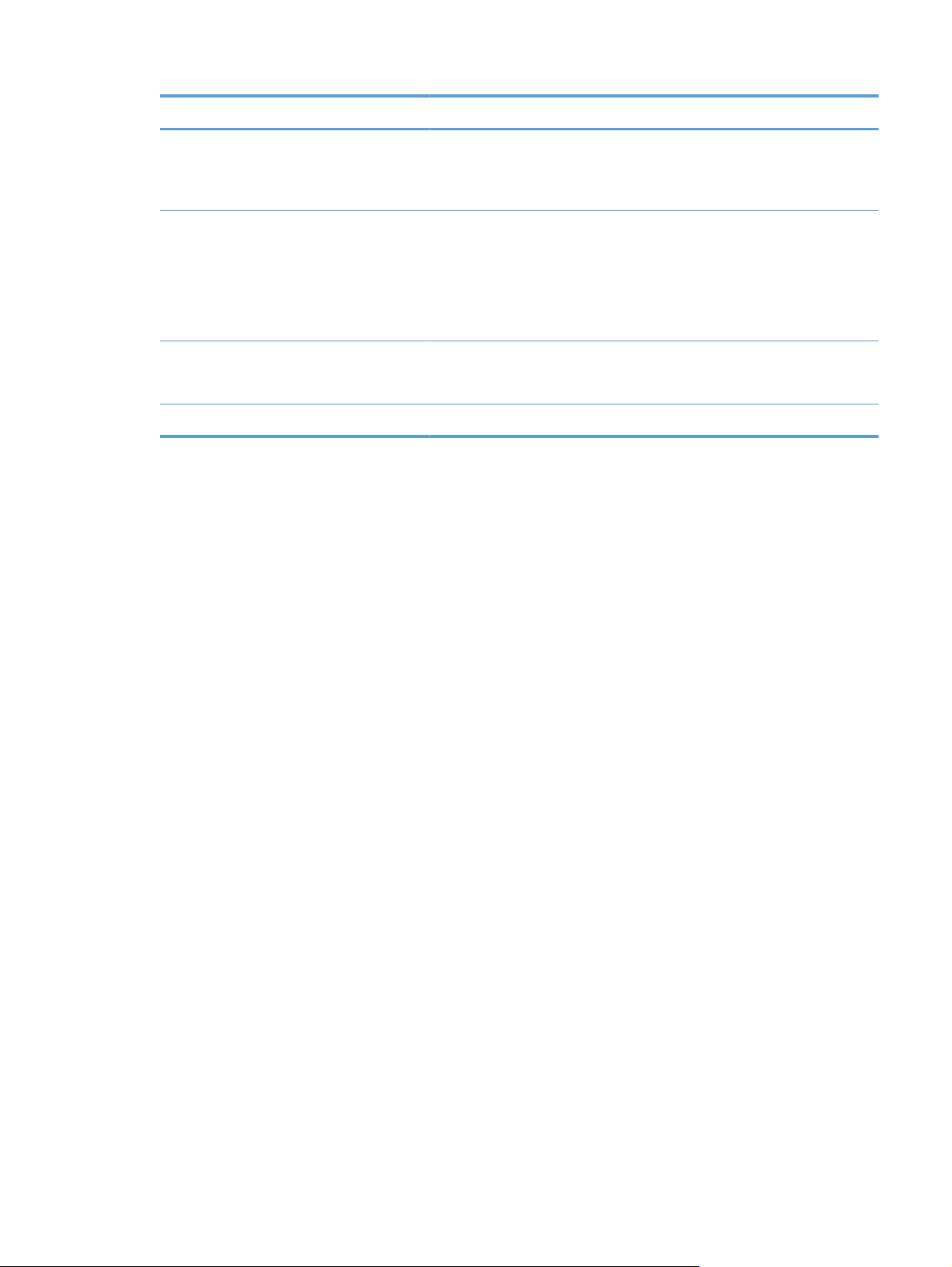
Előny Az előnyt biztosító jellemzők
Takarékos nyomtatás ●
Kellékek ●
Kisegítő lehetőségek ●
Biztonság ●
Az N-szeres nyomtatás (több oldal nyomtatása egy lapra) és a kétoldalas
nyomtatás segítségével papír takarítható meg.
● EconoMode (tonert takaríthat meg).
A kellékállapot lapon látható a festékkazetták, illetve a kellékek
élettartamából hátralévő becsült idő. Nem HP kellékeknél ez nem
lehetséges.
Az eredeti HP festékkazetták hitelesítése.
●
● A cserekellékek egyszerűen megrendelhetők.
Az online használati útmutató kompatibilis a képernyőszöveg-olvasókkal.
Minden ajtó és fedél egy kézzel nyitható.
●
Kensington-zár helye a termék hátulján.
HUWW
A készülék jellemzői
5
Page 20

A készülék kinézete
Elölnézet és bal oldali nézet
1-1. ábra: HP LaserJet Professional P1560 és P1600 nyomtatósorozat
1
2
7
6
Kimeneti tálca
1
Gyűjtőtálca-toldat
2
Elsőbbségi adagolónyílás
3
Fő adagolótálca
4
Bekapcsoló gomb
5
Nyomtatókazetta-fedél emelőfüle
6
Kezelőpanel
7
3
4
5
6 1. fejezet A készülékkel kapcsolatos alapvető tudnivalók HUWW
Page 21

Hátulnézet
1-2. ábra: HP LaserJet Professional P1560 és P1600 nyomtatósorozat
1
2
3
1
3
4
2
USB-port
HP belső hálózati port (csak a HP LaserJet Professional P1600 nyomtatósorozat esetén)
Tápcsatlakozó-aljzat
Kensington zár
Duplex egység és ajtó a hátul elakadt papírhoz (csak a HP LaserJet Professional P1600 nyomtatósorozat esetén)
4
Gyári szám és típusszám helye
A termék- és sorozatszámot tartalmazó címke a termék hátulján található.
HUWW
A készülék kinézete
7
Page 22
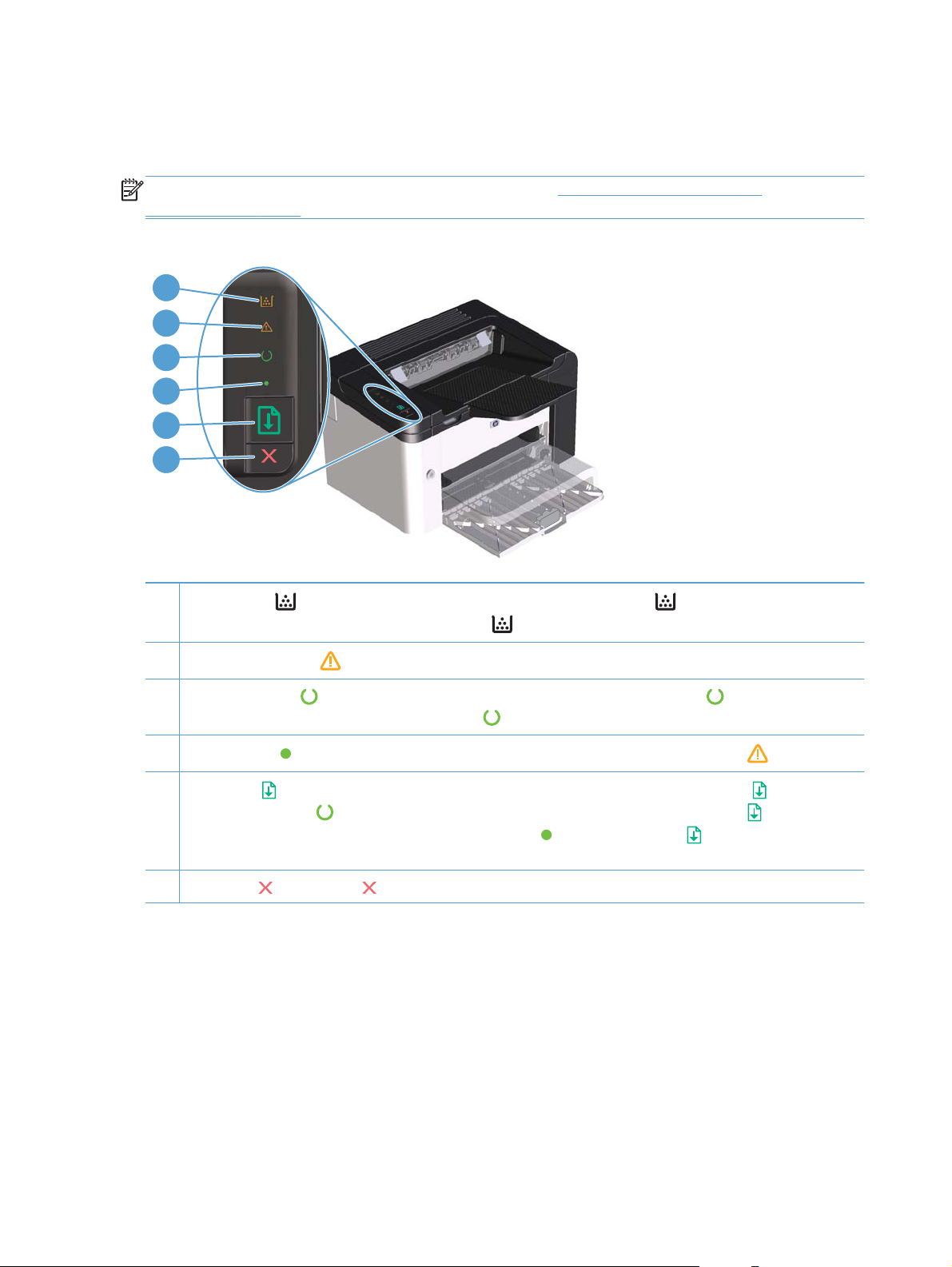
A kezelőpanel elrendezése
A kezelőpanelen négy jelzőfény és két gomb található.
MEGJEGYZÉS: A jelzőfények jelentésének leírását lásd: A kezelőpanel jelzőfényeinek
értelmezése, 83. oldal.
1-3. ábra: HP LaserJet Professional P1560 és P1600 nyomtatósorozatú készülék kezelőpanelje
1
2
3
4
5
6
1
Toner jelzőfény
nyomtatókazetta a készülékbe, villog a toner jelzőfény
2
Figyelmeztető jelzőfény
Üzemkész jelzőfény
3
készülék adatokat dolgoz fel, az üzemkész jelzőfény
4
Indítás jelzőfény
5
Indítás gomb
az üzemkész jelzőfény
felengedve demóoldalt nyomtathat. Amikor az indítás jelzőfény
folytathatja a nyomtatást.
Törlés gomb
6
: Ha kifogyóban van a nyomtatópatron, világít a toner jelzőfény . Ha nincs behelyezve a
: azt jelzi, hogy nyitva van a nyomtatókazetta fedele, vagy más hiba lépett fel.
: Amikor a készülék készen áll a nyomtatásra, az üzemkész jelzőfény világít. Amikor a
: azt jelzi, hogy egy folytatható hiba lépett fel (együtt a figyelmeztető jelzőfénnyel ).
: Konfigurációs oldal kinyomtatásához nyomja le és tartsa nyomva az indítás gombot gombját, amíg
el nem kezd villogni, és utána engedje el a gombot a. Az indítás gombot lenyomva és
: A törlés gomb megnyomásával törölhető a nyomtatási feladat.
.
villog.
villog, az indítás gomb megnyomásával
8 1. fejezet A készülékkel kapcsolatos alapvető tudnivalók HUWW
Page 23
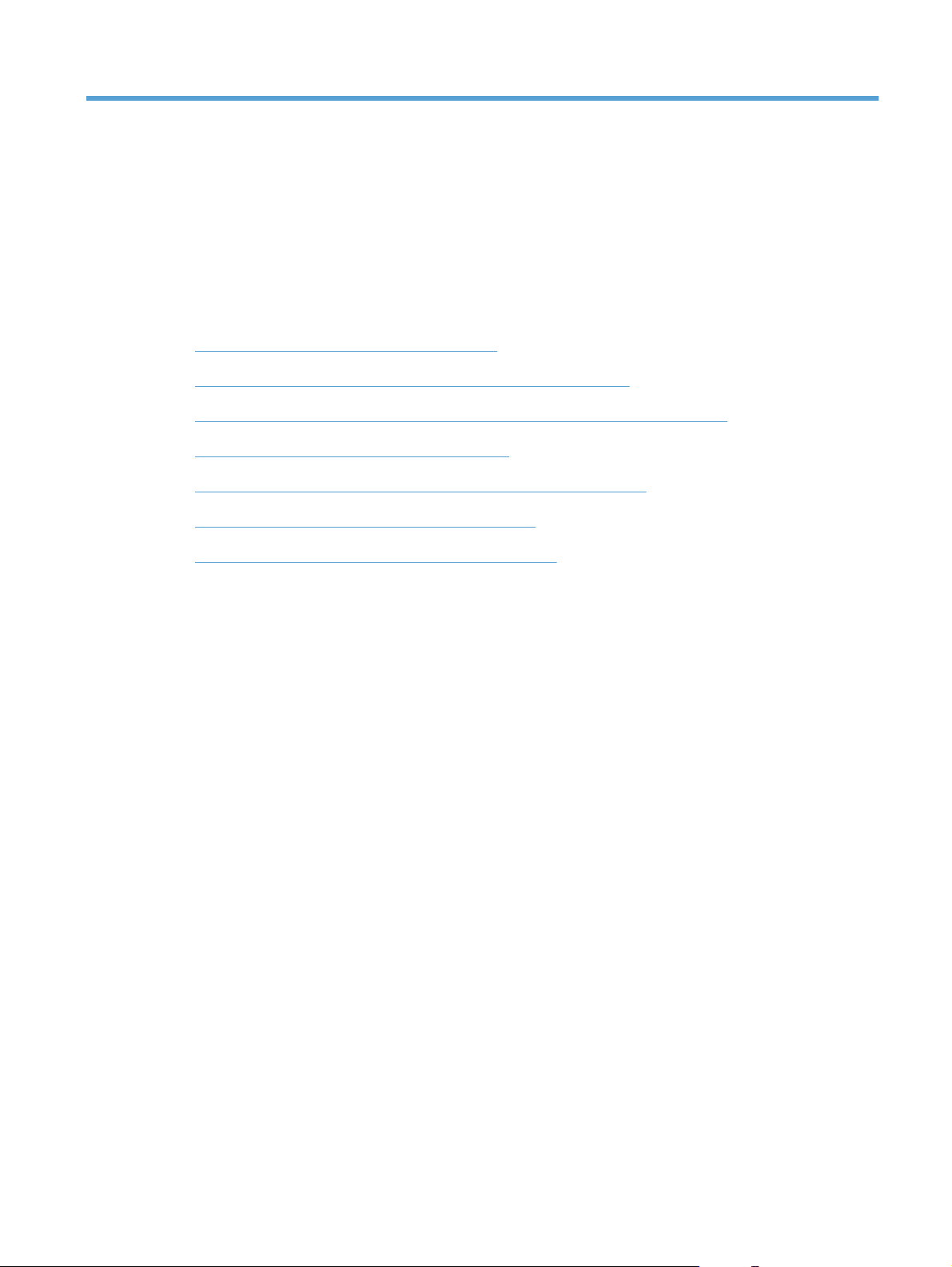
2 Szoftver Windows rendszerhez
Támogatott Windows operációs rendszerek
●
Támogatott nyomtató-illesztőprogramok Windows rendszerben
●
Válassza ki a megfelelő nyomtató-illesztőprogramot a Windows rendszerhez
●
A nyomtatási beállítások fontossági sorrendje
●
A nyomtató-illesztőprogram beállításainak módosítása, Windows
●
Szoftver eltávolítása Windows rendszer esetében
●
Támogatott segédprogramok Windows rendszerben
●
HUWW 9
Page 24
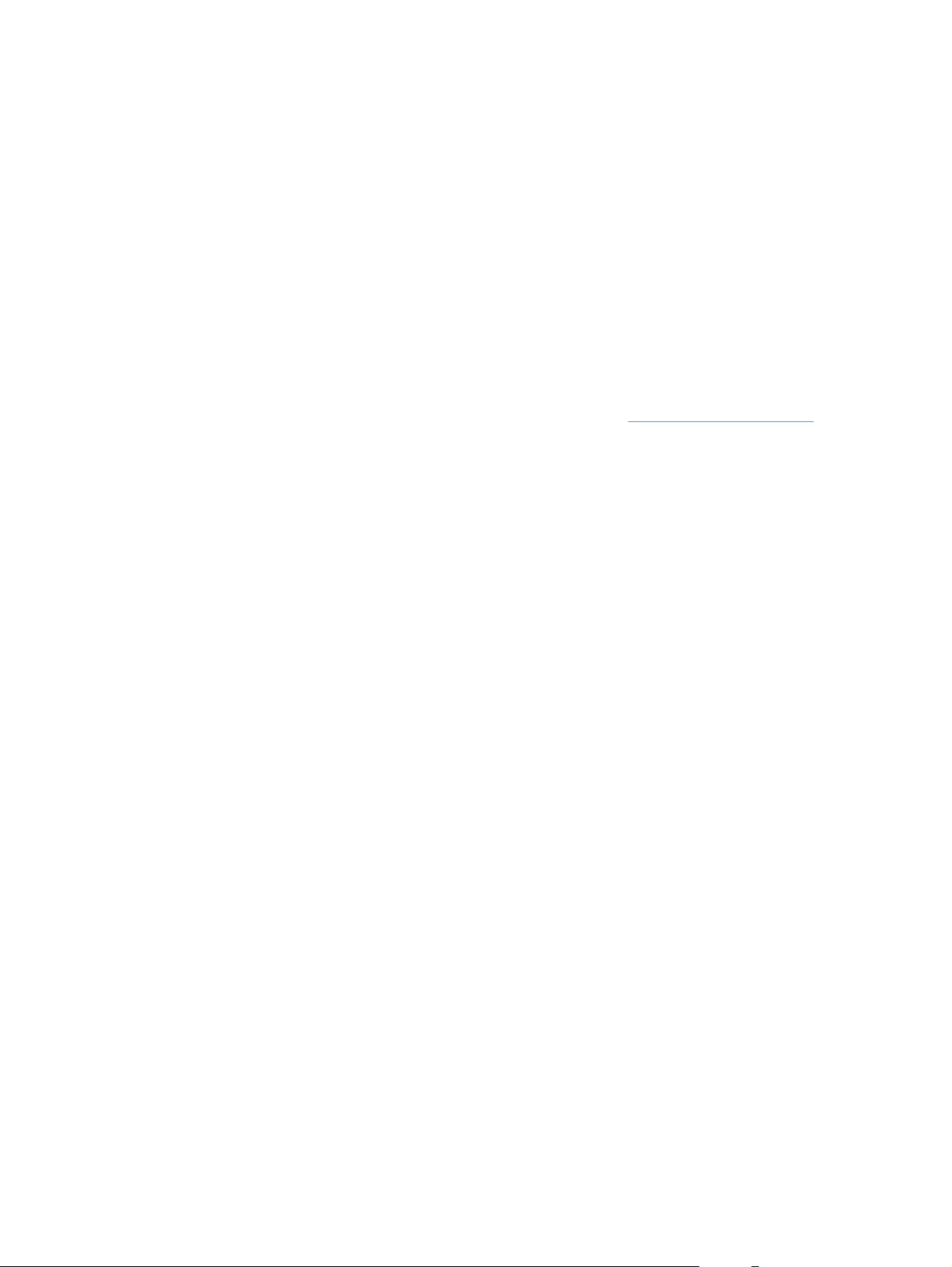
Támogatott Windows operációs rendszerek
A termék szoftvere a következő Windows® operációs rendszerekkel használható:
Windows 7 (32 és 64 bites)
●
● Windows Vista (32 és 64 bites)
Windows XP (32 és 64 bites)
●
Windows Server 2008 (32 és 64 bites)
●
● Windows Server 2003 (32 és 64 bites)
A Windows 2000 Server rendszerről Windows Server 2003 rendszerre történő átállással, a
Windows Server 2003 Gyorsnyomtatás funkciójával és a Windows Server 2003
Terminálszolgáltatások és nyomtatás funkcióival kapcsolatban a
talál részleteket.
http://www.microsoft.com címen
10 2. fejezet Szoftver Windows rendszerhez HUWW
Page 25
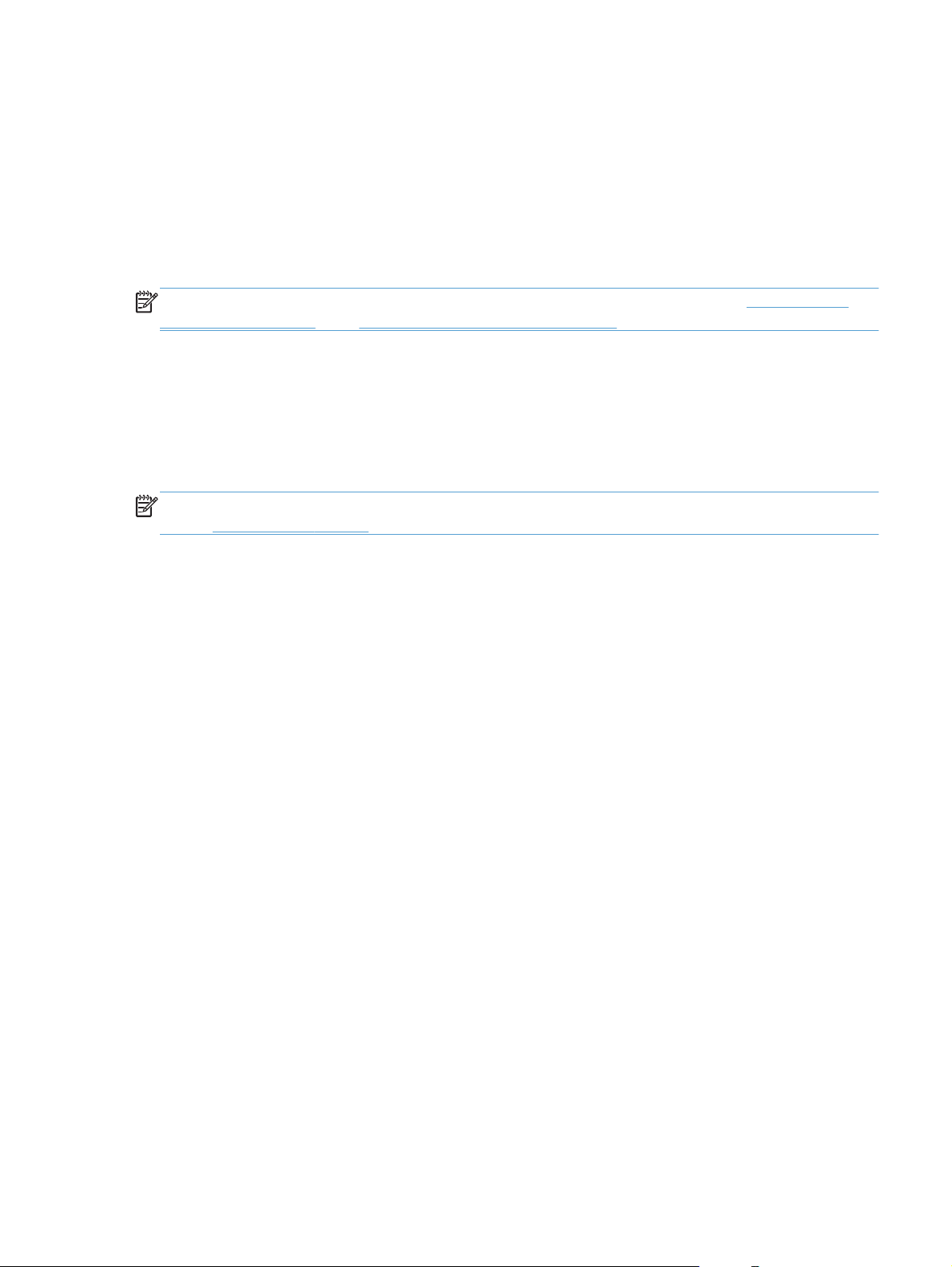
Támogatott nyomtató-illesztőprogramok Windows rendszerben
A készülékhez mellékelve van a Windows rendszerhez készített szoftver, amely lehetővé teszi a
számítógép és a készülék közötti kommunikációt. Ez a szoftver a nyomtató-illesztőprogram. A nyomtatóillesztőprogramok elérhetővé teszik az olyan készülékfunkciókat, mint pl. a nyomtatás egyedi méretű
papírra, a dokumentumok átméretezése, valamint a vízjelek beillesztése.
MEGJEGYZÉS: A legújabb illesztőprogramok a következő webhelyen érhetők el: www.hp.com/
support/ljp1560series vagy www.hp.com/support/ljp1600series.
Egy HP Smart Install telepítés során vagy a termék CD révén telepített nyomtatóillesztők mellett le lehet
tölteni a következő nyomtatóillesztőket az internetről:
PCL 5 általános nyomtatóillesztő-program Windows rendszerre (HP UPD PCL 5) (csak a
●
HP LaserJet Professional P1600 nyomtatósorozat esetén)
XPS (XML papírspecifikáció) nyomtatóillesztő
●
MEGJEGYZÉS: Az UPD programmal kapcsolatos további tudnivalókat a következő webhelyen
találja:
www.hp.com/go/upd.
HUWW
Támogatott nyomtató-illesztőprogramok Windows rendszerben
11
Page 26
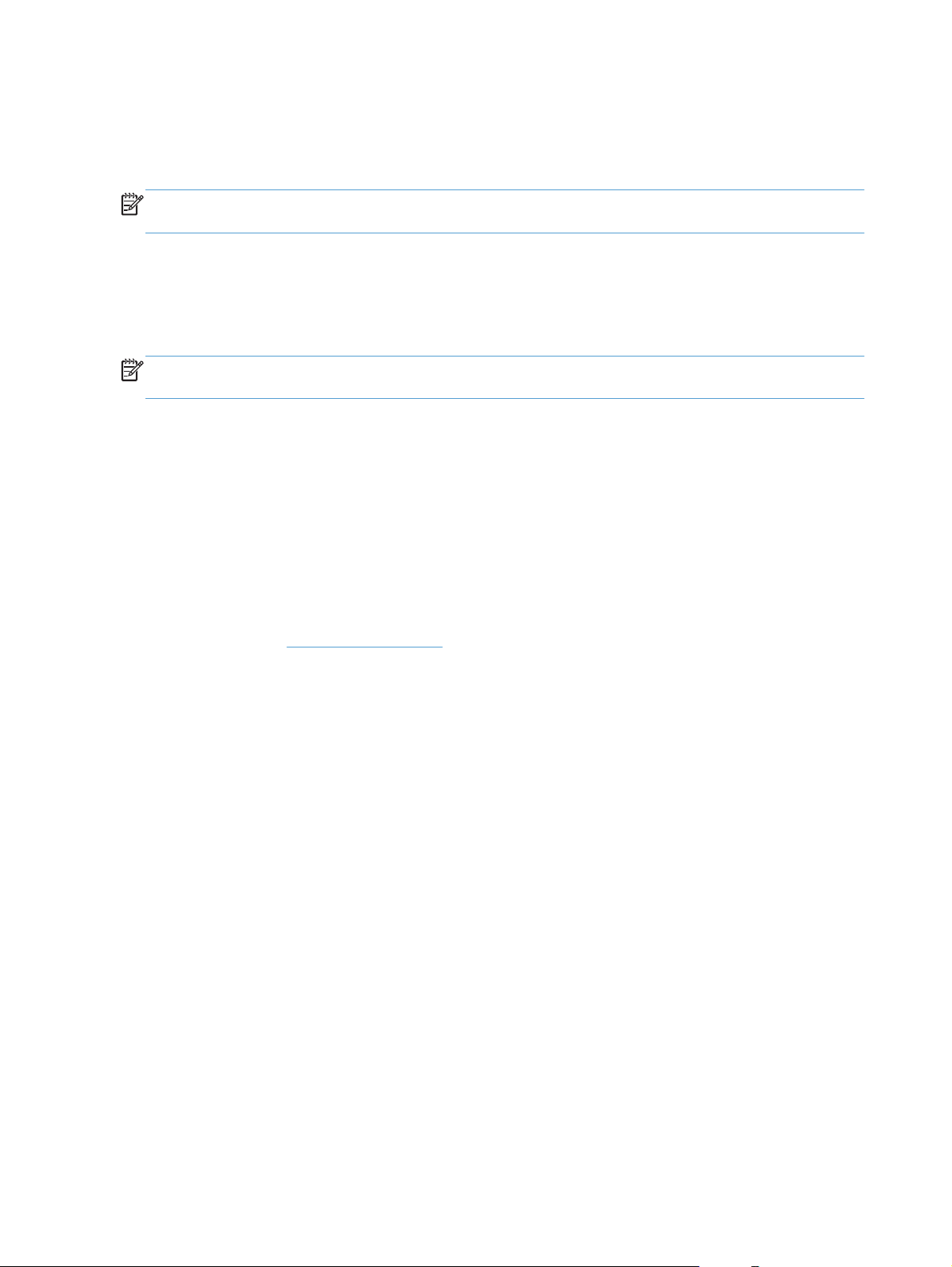
Válassza ki a megfelelő nyomtatóillesztőprogramot a Windows rendszerhez
MEGJEGYZÉS: Csak a HP LaserJet Professional P1600 nyomtatósorozat támogatja a HP általános
nyomtatóillesztőt.
Amikor csak mód van rá, használja a HP Smart Install telepítés során vagy a termék CD révén telepített
nyomtatóillesztőket. Az általános nyomtatóillesztő csak egy másodlagos, tartalék nyomtatóillesztő.
HP univerzális nyomtató-illesztőprogram (UPD)
MEGJEGYZÉS: A HP általános nyomtatóillesztő használatához le kell tiltani a HP Smart Install
szolgáltatást.
A HP univerzális nyomtató-illesztőprogram (UPD) Windows rendszerhez egy olyan illesztőprogram,
amely tetszőleges helyszínről azonnali hozzáférést biztosít gyakorlatilag bármelyik HP LaserJet
termékhez anélkül, hogy különálló illesztőprogramok letöltésére lenne szükség. Jól bevált HP nyomtatóillesztőprogram technológián alapul, többszörösen tesztelték és több szoftverprogrammal használták.
Hatékony, hosszabb idő elteltével is egységes teljesítményt biztosító megoldás.
A HP UPD program közvetlenül kommunikál az egyes HP termékekkel, információkat gyűjt a
konfigurációval kapcsolatban, majd testreszabja a felhasználói felületet, hogy láthatóak legyenek a
termék egyedi, rendelkezésre álló funkciói. Automatikusan bekapcsolja a termékhez rendelkezésre álló
funkciókat, például a kétoldalas nyomtatás és tűzés funkciót, így ezeket nem kell manuálisan bekapcsolni.
További tudnivalók:
www.hp.com/go/upd.
12 2. fejezet Szoftver Windows rendszerhez HUWW
Page 27
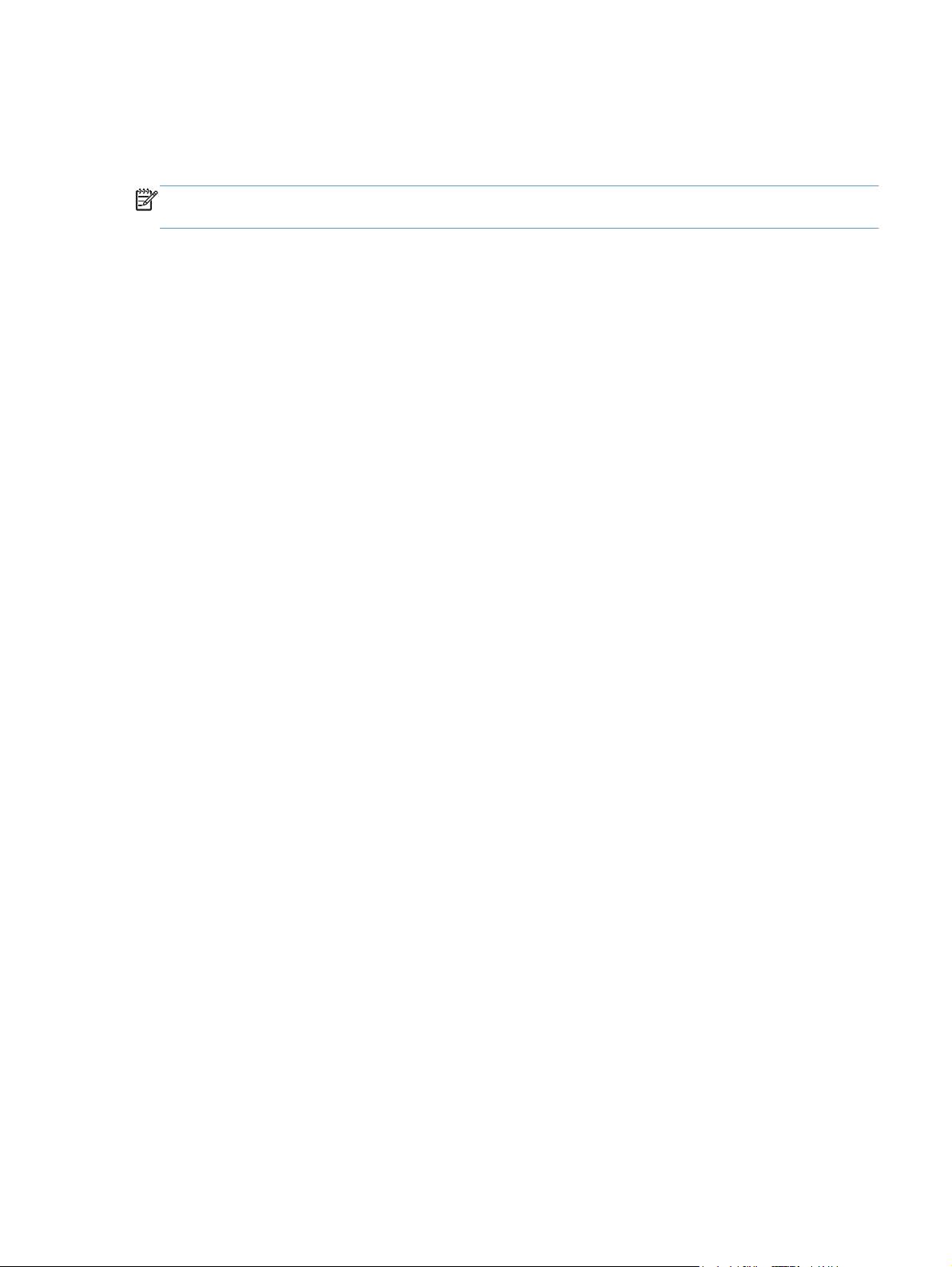
A nyomtatási beállítások fontossági sorrendje
A nyomtatási beállítások módosításának prioritása attól függ, hol történt a módosítás:
MEGJEGYZÉS: A parancs- és párbeszédpanel nevek a használt szoftveralkalmazástól függően
eltérőek lehetnek.
●
Oldalbeállítás párbeszédpanel: Ez a párbeszédpanel a használt program Fájl menüjének
Oldalbeállítás vagy hasonló parancsára kattintva nyitható meg. Az itt megadott beállítások
elnyomják a máshol megadottakat.
● Nyomtatás párbeszédpanel: Ez a párbeszédpanel a használt program Fájl menüjének
Nyomtatás vagy Nyomtatóbeállítás vagy hasonló parancsára kattintva nyitható meg. A
Nyomtatás párbeszédpanelen megadott beállítások prioritása kisebb, így azok általában nem
nyomják el az Oldalbeállítás párbeszédpanelen megadott beállításokat.
●
Nyomtató tulajdonságai párbeszédpanel (nyomtató-illesztőprogram): A nyomtató-
illesztőprogram megnyitásához kattintson a Nyomtatás párbeszédpanel Tulajdonságok
pontjára. A Nyomtató tulajdonságai párbeszédpanelen megadott beállítások általában nem
nyomják el a nyomtatási szoftverben másutt megadott beállításokat. Itt a legtöbb nyomtatási
beállítás módosítható.
●
A nyomtató-illesztőprogram alapértelmezett beállításai: A nyomtató automatikusan az
illesztőprogram alapértelmezett beállításaival nyomtat, kivéve az Oldalbeállítás, a
Nyomtatás vagy a Nyomtató tulajdonságai párbeszédpanelen módosított beállításokat.
HUWW
A nyomtatási beállítások fontossági sorrendje
13
Page 28
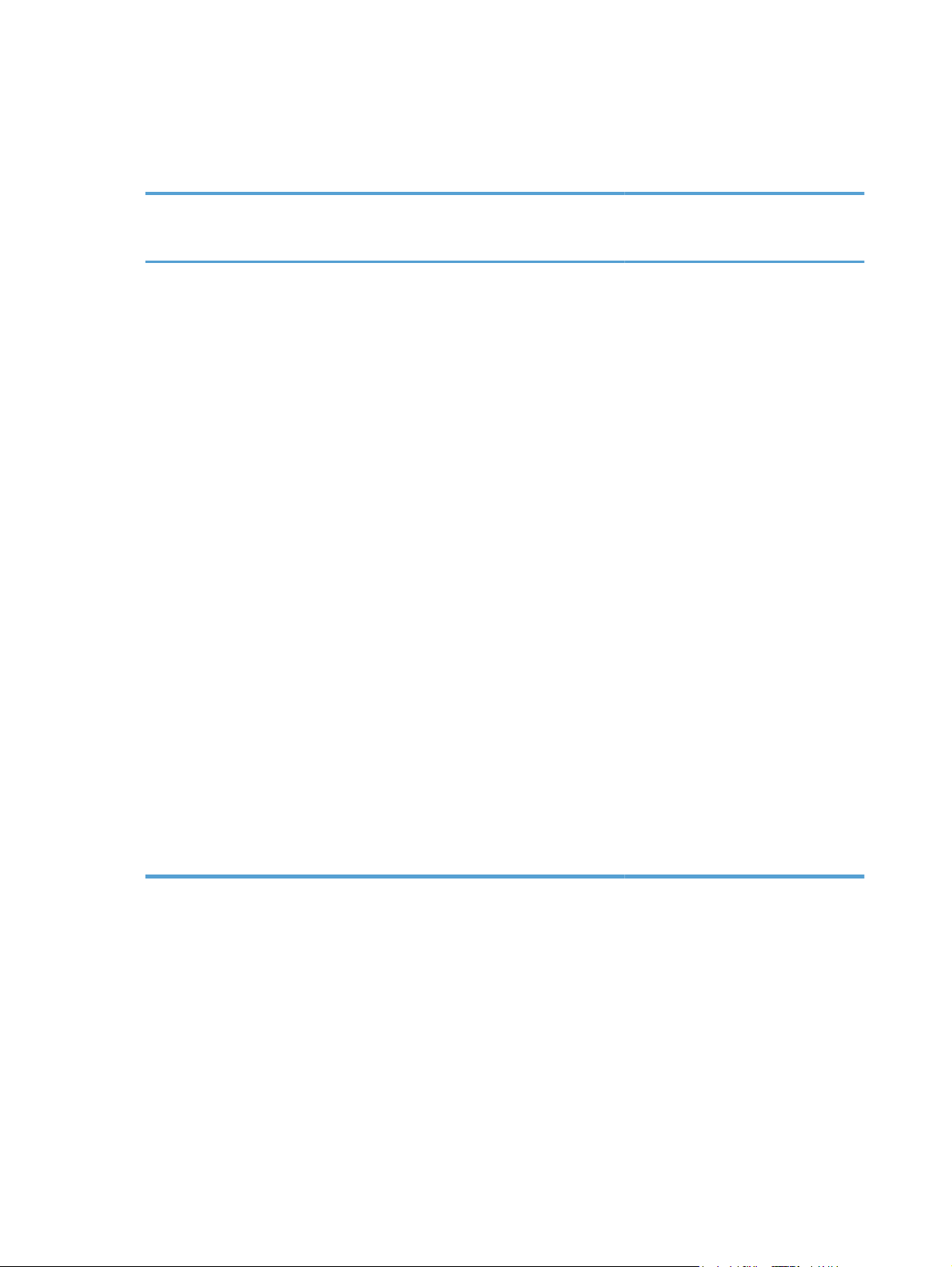
A nyomtató-illesztőprogram beállításainak módosítása, Windows
Az összes nyomtatási feladat
beállításának módosítása a
szoftverprogram bezárásáig
1. Kattintson a Fájl menüben a
Nyomtatás parancsra.
Jelölje ki az illesztőprogramot,
2.
majd kattintson a Tulajdonságok
vagy Beállítások elemre.
Bár az egyes lépések eltérőek lehetnek,
az eljárás alapjában véve egységes.
Alapértelmezett beállítások
módosítása az összes nyomtatási
feladathoz
1. Windows XP, Windows
Server 2003 és Windows
Server 2008 rendszereknél
(az alapbeállítás szerinti
Start menünézet
segítségével): Kattintson a Start
gombra, majd a Nyomtatók és
faxok menüpontra.
VAGY
Windows XP, Windows
Server 2003 és Windows
Server 2008 (a Klasszikus
Start menü használatával):
Kattintson a Start gombra, a
Beállítások elemre, majd a
Nyomtatók menüpontra.
VAGY
Windows Vista és Windows
7: Kattintson a Start gombra,
majd a Vezérlőpult elemre, és a
Hardver és hang kategórián
belül kattintson a Nyomtató
elemre.
A termék konfigurációs
beállításainak módosítása
1. Windows XP, Windows
Server 2003 és Windows
Server 2008 rendszereknél
(az alapbeállítás szerinti
Start menünézet
segítségével): Kattintson a Start
gombra, majd a Nyomtatók és
faxok menüpontra.
VAGY
Windows XP, Windows
Server 2003 és Windows
Server 2008 (a Klasszikus
Start menü használatával):
Kattintson a Start gombra, a
Beállítások elemre, majd a
Nyomtatók menüpontra.
VAGY
Windows Vista és Windows
7:
Kattintson a Sta
majd a Vezérlőpult elemre, és a
Hardver és hang kategórián
belül kattintson a Nyomtató
elemre.
rt gombra,
Kattintson az egér jobb oldali
2.
gombjával az illesztőprogram
ikonjára, majd válassza a
Nyomtatási beállítások
parancsot.
Kattintson az egér jobb oldali
2.
gombjával az illesztőprogram
ikonjára, majd válassza a
Tulajdonságok parancsot.
3. Kattintson az Eszközbeállítások
fülre.
14 2. fejezet Szoftver Windows rendszerhez HUWW
Page 29
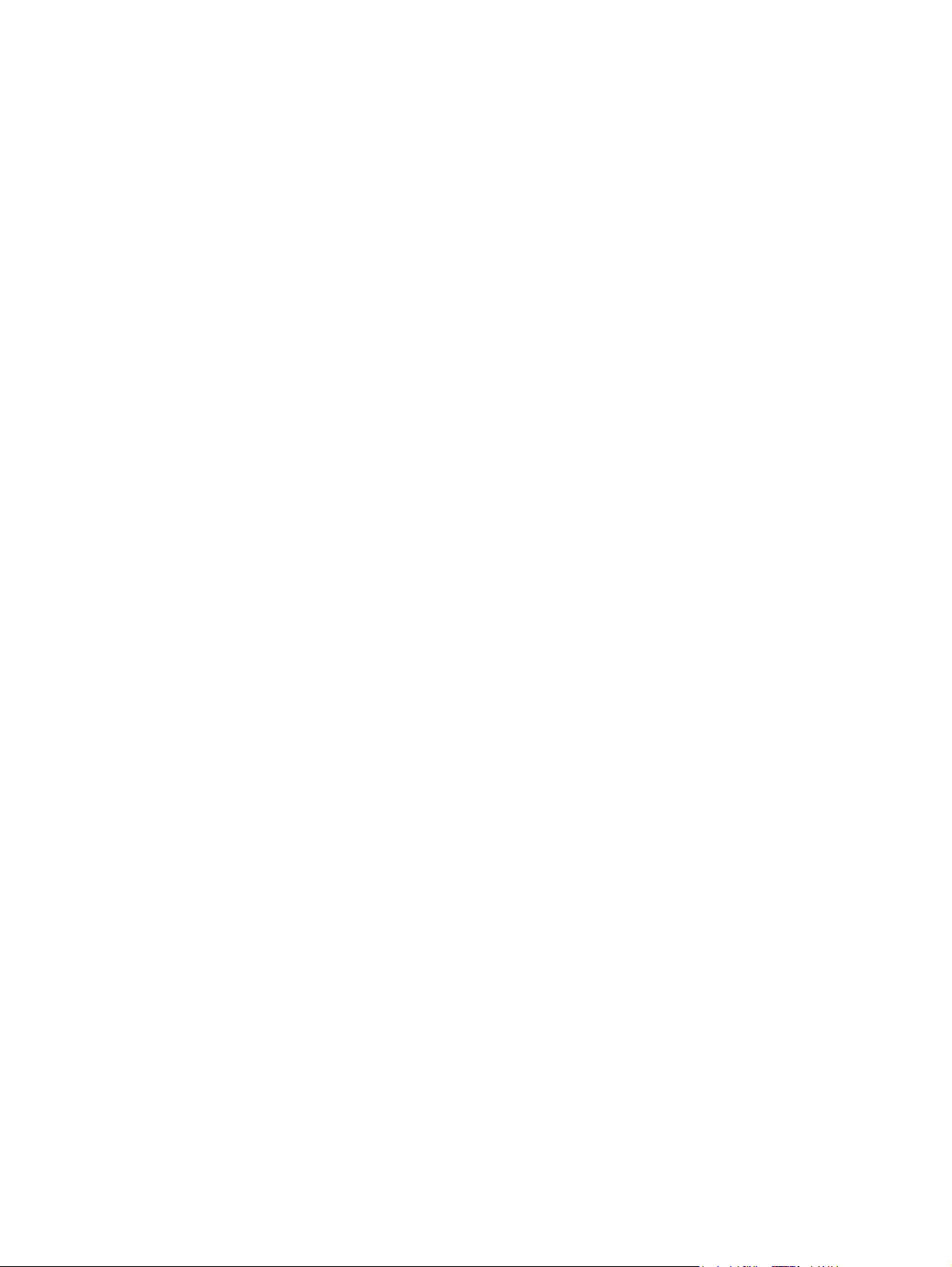
Szoftver eltávolítása Windows rendszer esetében
A Windows rendszerű szoftverek eltávolításához használja az eltávolító segédprogramot
1. Kattintson a Start, majd a Programok lehetőségre.
2. Kattintson a HP, majd a HP LaserJet Professional P1560 és P1600 nyomtató elemre.
3. Kattintson az Eltávolítás lehetőségre, majd a szoftver eltávolításához kövesse a képernyőn
megjelenő utasításokat.
A Windows Vezérlőpult használata programok eltávolítására
Windows XP
1. Kattintson a Start gombra, majd a Vezérlőpult elemre, és kattintson a Programok
telepítése és törlése elemre.
Keresse meg, és válassza ki a terméket a listáról.
2.
3. A szoftver eltávolításához kattintson a Módosítás/eltávolítás gombra.
Windows Vista és Windows 7:
1. Kattintson a Start gombra, majd a Vezérlőpult elemre, és végül a Programok és
szolgáltatások elemre.
Keresse meg a terméket a listán, és válassza ki.
2.
3. Válassza az Eltávolítás/módosítás lehetőséget.
HUWW
Szoftver eltávolítása Windows rendszer esetében
15
Page 30
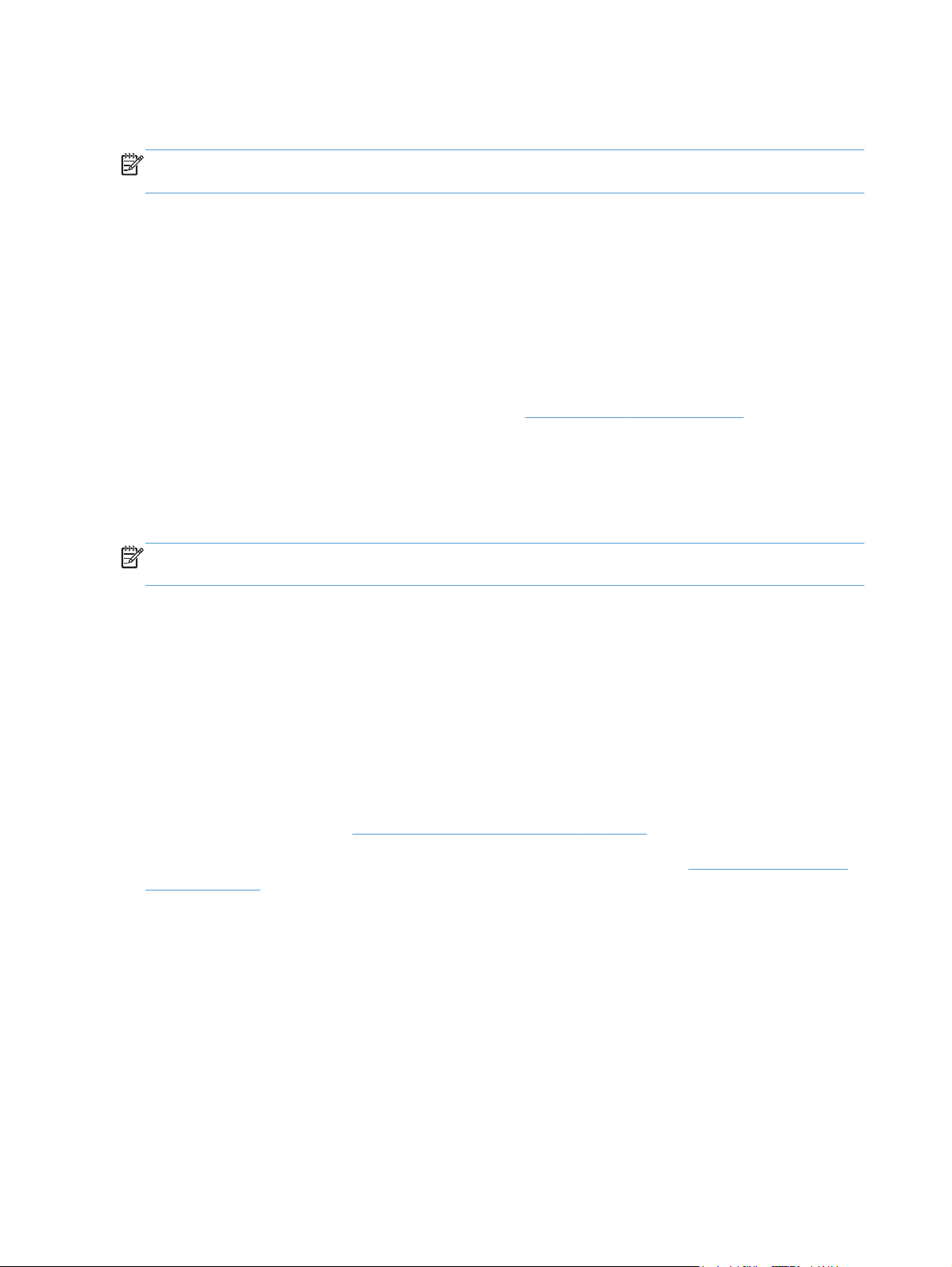
Támogatott segédprogramok Windows rendszerben
MEGJEGYZÉS: Csak a HP LaserJet Professional P1600 nyomtatósorozat támogat segédprogramokat
a Windows rendszerben.
HP Web Jetadmin
A HP Web Jetadmin egy egyszerű nyomtatási és képkezelési perifériamenedzsment szoftvereszköz,
amely segítségével optimalizálható a készülék használata, kézben tarthatók a színes nyomtatás
költségei, megvalósul a készülékek biztonságos használata és áramvonalasabbá válik a kellékek
kezelése a távoli konfiguráció, a proaktív felügyelet, a biztonsági hibák elhárítása, valamint a
nyomtatási és képkezelési eszközökre vonatkozó jelentések révén.
A HP Web Jetadmin aktuális verziójának letöltéséhez, valamint a támogatott gazdagéprendszerek
legfrissebb listájának megtekintéséhez látogasson el a
A gazdaszerverre telepített HP Web Jetadmin szoftvert a HP Web Jetadmin gazdához tallózva a
Windows-ügyfél elérheti egy támogatott webböngészővel (ilyen például a Microsoft® Internet Explorer).
HP beépített webszerver
MEGJEGYZÉS: Csak a HP LaserJet Professional P1600 nyomtatósorozat támogatja a HP beépített
webszervert.
www.hp.com/go/webjetadmin webhelyre.
A készülék beépített webkiszolgálójával elérhetők a készülék és a hálózat működésével kapcsolatos
információk. Ezek az információk webböngészőben, például a Microsoft Internet Explorer, az Apple
Safari vagy a Firefox böngészőben jelennek meg.
A beépített webszerver a készüléken található. Nem a hálózati szerverre van betöltve.
A beágyazott webkiszolgáló olyan illesztőfelületet biztosít a készülékhez, amelyet a hálózatban
résztvevő bármely számítógépről szabványos webböngészővel el lehet érni. Nincs telepítve és
konfigurálva speciális szoftver, de számítógépén kell lennie egy támogatott webböngészőnek. A
beépített webszerver megnyitásához írja be a készülék IP-címét a böngésző címsorába. (Az IP-cím
megállapításához nyomtasson ki egy konfigurációs oldalt. További tudnivalók a konfigurációs oldal
nyomtatásával kapcsolatban:
A beépített webszerver funkcióinak és működésének teljes leírása itt található:
részei, 59. oldal.
Információs oldalak nyomtatása, 56. oldal.)
A beépített webszerver
16 2. fejezet Szoftver Windows rendszerhez HUWW
Page 31

3 A készülék használata Mac
számítógéppel
Programok Mac számítógépekhez
●
Nyomtatás Mac számítógéppel
●
HUWW 17
Page 32

Programok Mac számítógépekhez
Támogatott operációs rendszerek, Macintosh
A termék az alábbi Macintosh operációs rendszereket támogatja:
Mac OS X v10.4, v10.5 és v10.6
●
MEGJEGYZÉS: A PPC és Intel® Core™ processzorok támogatottak.
Támogatott nyomtató-illesztőprogramok, Macintosh
A HP LaserJet szoftvertelepítő a következőket tartalmazza: PostScript® Printer Description
(nyomtatóleíró) fájlok (PPD), CUPS-illesztőprogram és a HP Printer Utilities for Mac OS X nyomtatási
segédprogram. A HP nyomtató PPD fájl és a CUPS-illesztőprogram együtt az összes nyomtatási funkciót
tartalmazza, és hozzáférést biztosít a HP nyomtatók egyedi funkcióihoz.
Programok eltávolítása Mac számítógépekről
A szoftver eltávolításához használja az eltávolító segédprogramot.
Tallózással keresse meg a következő mappát:
1.
Library/Printers/hp/laserjet/P1100_P1560_P1600Series/
2. Ezután kattintson duplán a HP Uninstaller.app (HP eltávolító) fájlra.
3. Kattintson a Continue (Folytatás) gombra, és kövesse a képernyőn megjelenő utasításokat a
szoftver eltávolításához.
Nyomtatási beállítások prioritása Mac számítógépeken
A nyomtatási beállítások módosításának prioritása attól függ, hol történt a módosítás:
MEGJEGYZÉS: A parancs- és párbeszédpanel nevek a használt szoftveralkalmazástól függően
eltérőek lehetnek.
● Oldalbeállítás párbeszédpanel: Ez a párbeszédpanel a használt program Fájl menüjének
Oldalbeállítás vagy hasonló parancsára kattintva nyitható meg. Előfordulhat, hogy az itt
megadott beállítások felülírják a máshol megadottakat.
●
Nyomtatás párbeszédpanel: Ez a párbeszédpanel a használt program Fájl menüjének
Nyomtatás vagy Nyomtatóbeállítás vagy hasonló parancsára kattintva nyitható meg. A
Nyomtatás párbeszédpanelen megadott beállítások prioritása kisebb, így azok nem nyomják el
az Oldalbeállítás párbeszédpanelen megadott beállításokat.
●
A nyomtató-illesztőprogram alapértelmezett beállításai: A nyomtató automatikusan a
nyomtató-illesztőprogram alapértelmezett beállításaival nyomtat, kivéve az Oldalbeállítás vagy
a Nyomtatás párbeszédpanelen módosított beállításokat.
18 3. fejezet A készülék használata Mac számítógéppel HUWW
Page 33

A nyomtató-illesztőprogram beállításainak módosítása, Macintosh
Az összes nyomtatási feladat
beállításának módosítása a
szoftverprogram bezárásáig
1. Kattintson a File (Fájl) menü Print
(Nyomtass) parancsára.
A különböző menük segítségével
2.
módosíthatja a kívánt beállításokat.
Alapértelmezett beállítások
módosítása az összes nyomtatási
feladathoz
1. Kattintson a File (Fájl) menü Print
(Nyomtass) parancsára.
A különböző menük segítségével
2.
módosíthatja a kívánt beállításokat.
3. A Presets (Előzetes beállítások)
menüben kattintson a Save as
(Mentsd mint) parancsra, és adjon
nevet az előzetes beállításnak.
A beállításokat a Presets (Előzetes
beállítások) menübe menti a program.
Ha ezeket az új beállításokat szeretné
használni, a program megnyitásakor és
nyomtatáskor minden alkalommal ki kell
választania a mentett előzetes
beállításokhoz tartozó lehetőséget.
A termék konfigurációs
beállításainak módosítása
Mac OS X v10.4
Az Apple menüben kattintson a
1.
System Preferences
(Rendszerbeállítás), majd a Print
& Fax (Nyomtatás és faxolás)
elemre.
2. Kattintson a Printer
Setup(Nyomtatóbeállítás) elemre.
3. Kattintson az Installable
Options (Telepíthető beállítások)
menüre.
Mac OS X v10.5 és v10.6
Az Apple menüben kattintson a
1.
System Preferences
(Rendszerbeállítás), majd a Print
& Fax (Nyomtatás és faxolás)
elemre.
2. Kattintson az Options &
Supplies (Beállítások és kellékek)
elemre.
Programok Mac számítógépekhez
HP nyomtató-segédprogram Mac számítógépeken
A HP LaserJet Utility segédprogram segítésével kinyomtathatja a termék információit tartalmazó
oldalakat és módosíthatja az Automatikus kikapcsolás beállítását egy Mac számítógépen.
A HP LaserJet Utility segédprogram megnyitásához kövesse az alábbi lépéseket.
▲
Nyissa meg a nyomtatási sort, és kattintson a Utility (Segédprogram) ikonra.
3. Kattintson a Driver
(Illesztőprogram) menüre.
Válassza ki az illesztőpr
4.
istából, és konfigurálja a telepített
l
beállításokat.
ogramot a
HUWW
Programok Mac számítógépekhez
19
Page 34

Támogatott segédprogramok Macintosh rendszerben
HP beépített webszerver
MEGJEGYZÉS: Csak a HP LaserJet Professional P1600 nyomtatósorozat támogatja a HP beépített
webszervert.
A készülék beépített webkiszolgálójával elérhetők a készülék és a hálózat működésével kapcsolatos
információk. Ezek az információk webböngészőben, például a Microsoft Internet Explorer, az Apple
Safari vagy a Firefox böngészőben jelennek meg.
A beépített webszerver a készüléken található. Nem a hálózati szerverre van betöltve.
A beágyazott webkiszolgáló olyan illesztőfelületet biztosít a készülékhez, amelyet a hálózatban
résztvevő bármely számítógépről szabványos webböngészővel el lehet érni. Nincs telepítve és
konfigurálva speciális szoftver, de számítógépén kell lennie egy támogatott webböngészőnek. A
beépített webszerver megnyitásához írja be a készülék IP-címét a böngésző címsorába. (Az IP-cím
megállapításához nyomtasson ki egy konfigurációs oldalt. További tudnivalók a konfigurációs oldal
nyomtatásával kapcsolatban:
Információs oldalak nyomtatása, 56. oldal.)
A beépített webszerver funkcióinak és működésének teljes leírása itt található:
részei, 59. oldal.
A beépített webszerver
20 3. fejezet A készülék használata Mac számítógéppel HUWW
Page 35

Nyomtatás Mac számítógéppel
Nyomtatási parancsikonok létrehozása és használata Macintosh operációs rendszerben
Előzetes nyomtatási beállítások használatával mentheti a nyomtatóillesztő program aktuális beállításait
későbbi felhasználásra.
Előzetes nyomtatási beállítás létrehozása
1. Kattintson a File (Fájl) menü Print (Nyomtatás) parancsára.
Válassza ki a meghajtót.
2.
Válassza ki a nyomtatási beállítások lehetőséget.
3.
4. A Presets (Előzetes beállítások) mezőben kattintson a Save As... (Mentsd mint) parancsra, és
adjon nevet az előzetes beállításnak.
5. Kattintson az OK gombra.
Az előzetes nyomtatási beállítások használata
1. Kattintson a File (Fájl) menü Print (Nyomtatás) parancsára.
Válassza ki a meghajtót.
2.
3. A Presets (Előzetes beállítások) mezőben válassza ki a használni kívánt előzetes beállítást.
MEGJEGYZÉS: A nyomtató-illesztőprogram alapértelmezett beállításainak használatához válassza
ki a Standard (Szabványos) opciót.
Dokumentumok átméretezése vagy nyomtatás egyéni méretű papírra
Átméretezheti a dokumentumot, hogy illeszkedjen az eltérő méretű papírhoz.
1. Kattintson a File (Fájl) menü Print (Nyomtatás) parancsára.
2. Nyissa meg a Paper Handling (Papírkezelés) menüt.
3. A Destination Paper Size (Célpapír mérete) területen válassza a Scale to fit paper size
(Méretezés a papírméret szerint) lehetőséget, majd válassza ki a méretet a legördülő listáról.
4. Ha csak a dokumentumnál kisebb papírt szeretne használni, válassza a Scale down only
(Csak lefelé méretezés) lehetőséget.
HUWW
Nyomtatás Mac számítógéppel
21
Page 36

Borítólap nyomtatása
Lehetőség van külön borítólap nyomtatására olyan dokumentumokhoz, amelyek tartalmaznak
valamilyen üzenetet (mint például „Bizalmas”).
1. Kattintson a File (Fájl) menü Print (Nyomtatás) parancsára.
Válassza ki a meghajtót.
2.
3. Nyissa meg a Cover Page (Borítólap) menüt, majd válassza ki, hogy a borítólap nyomtatása
Before Document (A dokumentum előtt) vagy After Document (A dokumentum után) történjen.
4. A Cover Page Type (Borítólap típus) menüben válassza ki a borítólapra nyomtatni kívánt üzenetet.
MEGJEGYZÉS: Üres borítólap nyomtatásához válassza a Standard (Szokásos) lehetőséget a
Cover Page Type (Borítólap típus) alatt.
Több oldal nyomtatása egyetlen papírlapra Macintosh rendszerben
Egy lapra akár több oldalt is nyomtathat. Ez a funkció költséghatékony módot biztosít a vázlatoldalak
nyomtatásához.
1. Kattintson a File (Fájl) menü Print (Nyomtatás) parancsára.
Válassza ki a meghajtót.
2.
3. Nyissa meg a Layout (Elrendezés) menüt.
4. A Pages per Sheet (Oldalak száma laponként) rész mellett adja meg az egyes lapokra
nyomtatandó oldalak számát (1, 2, 4, 6, 9 vagy 16).
5. A Layout Direction (Elrendezés iránya) rész mellett adja meg az oldalak sorrendjét és
elrendezését a lapon.
6. A Borders (Szegélyek) rész mellett adja meg a lapon az egyes oldalak köré nyomtatandó
szegély típusát.
22 3. fejezet A készülék használata Mac számítógéppel HUWW
Page 37

Nyomtatás a papír mindkét oldalára (duplex nyomtatás) Macintosh rendszerben
Automatikus
MEGJEGYZÉS: Az automatikus kétoldalas nyomtatást csak a HP LaserJet Professional P1600
nyomtatósorozatú termékek támogatják.
A nyomtatóillesztő a kétoldalas nyomtatásnál csak bizonyos méretű hordozókat támogat. A
nyomtatóillesztőben nem elérhető hordozóméreteknél végezzen kézi átfordítással történő kétoldalas
nyomtatást.
Az automatikus kétoldalas nyomtatás alapértelmezés szerint engedélyezve van. Az automatikus
kétoldalas nyomtatás letiltása a készülék konfigurációs beállításainak módosításával történik. Lásd:
nyomtató-illesztőprogram beállításainak módosítása, Macintosh, 19. oldal.
Helyezzen a nyomtatási feladathoz elegendő papírt az adagolótálcába. Ha különleges (például
1.
fejléces) papírt használ, azt nyomtatott oldalával lefelé töltse be.
2. Kattintson a File (Fájl) menü Print (Nyomtatás) parancsára.
3. Nyissa meg a Layout (Elrendezés) menüt.
4. A Two-Sided (Kétoldalas) elem mellett válassza a Long-Edge Binding (Kötés a hosszabb él
mentén) vagy a Short-Edge Binding (Kötés a rövidebb él mentén) lehetőséget.
A
Kézi
5. Kattintson a Print (Nyomtass) elemre.
Helyezzen a nyomtatási feladathoz elegendő papírt az adagolótálcába. Ha különleges (például
1.
fejléces) papírt használ, azt nyomtatott oldalával lefelé töltse be.
2. Kattintson a File (Fájl) menü Print (Nyomtatás) parancsára.
3. Mac OS X v10.4: A Layout (Elrendezés) legördülő listából válassza ki a Long-edged
binding (Hosszú él menti kötés) vagy a Short-edged binding (Rövid él menti kötés) elemet.
VAGY
Mac OS X v10.5 és v10.6: Kattintson a Two-sided (Kétoldalas) jelölőnégyzetre.
4. Kattintson a Print (Nyomtatás) gombra. Mielőtt a kiadott papírköteget a tálcába helyezné a
második rész kinyomtatásához, kövesse a számítógép képernyőjén megnyíló párbeszédpanel
utasításait.
Menjen a készülékhez, és vegye ki a tálcában lévő összes üres papírt.
5.
Vegye fel a kimeneti tálcán levő papírköteget, és helyezze a papírköteget nyomtatott oldalával
6.
lefelé a tálcába úgy, hogy a készülék a tetejüknél fogva húzza be a lapokat.
HUWW
7. A nyomtatási feladat befejezéséhez a számítógépen kattintson a Continue (Folytatás) gombra.
Nyomtatás Mac számítógéppel
23
Page 38

24 3. fejezet A készülék használata Mac számítógéppel HUWW
Page 39

4 A készülék csatlakoztatása
Támogatott hálózati operációs rendszerek
●
Csatlakozás USB-kapcsolaton keresztül
●
Csatlakozás hálózathoz
●
HUWW 25
Page 40

Támogatott hálózati operációs rendszerek
MEGJEGYZÉS: Csak a HP LaserJet Professional P1600 nyomtatósorozat támogat hálózati funkciókat.
A következő operációs rendszerek adnak módot a hálózati nyomtatásra:
Windows 7 (32 és 64 bites)
●
Windows Vista (Starter Edition, 32 és 64 bites)
●
Windows XP (32 és 64 bites, Service Pack 2)
●
Windows XP (64 bites, Service Pack 1)
●
● Windows Server 2008 (32 és 64 bites)
Windows Server 2003 (Service Pack 1)
●
Mac OS X v10.4, v10.5 és v10.6
●
Nyomtatómegosztásra vonatkozó nyilatkozat
A HP nem támogatja az egyenrangú hálózati működést, mivel ezt a szolgáltatást a Microsoft operációs
rendszerek biztosítják, nem pedig a HP nyomtató-illesztőprogramok. Keresse fel a Microsoft webhelyét
a
www.microsoft.com címen.
26 4. fejezet A készülék csatlakoztatása HUWW
Page 41

Csatlakozás USB-kapcsolaton keresztül
Ez a készülék támogatja az USB 2.0 kapcsolatot. Egy 2 méternél nem hosszabb A–B típusú USB-kábelt
kell használni.
A készülék telepítése a HP Smart Install funkcióval
MEGJEGYZÉS: Ez a telepítési mód csak Windows rendszereknél támogatott.
A HP Smart Install lehetőséget nyújt eszközillesztők és szoftverek telepítésére a számítógép és a termék
USB-kábellel történő csatlakoztatásakor.
MEGJEGYZÉS: A HP Smart Install működése során nincs szükség a telepítő CD-lemezre. Ne
helyezze a szoftver telepítőprogramját tartalmazó CD-lemezt a számítógép CD-meghajtójába.
Kapcsolja be a készüléket.
1.
Csatlakoztassa az USB-kábelt.
2.
A HP Smart Install program automatikusan elindul. Telepítse a szoftvert a képernyőn megjelenő
3.
útmutató alapján.
Ha a HP Smart Install program nem indul el automatikusan, akkor lehetséges, hogy az
●
Automatikus lejátszás nincs engedélyezve a számítógépen. A számítógépen tallózással
keresse meg a HP Smart Install meghajtót, és kattintson rá duplán a program futtatásához.
●
Ha a program a kapcsolat típusának kiválasztását kéri, válassza A készülék beállítása
USB-kapcsolatot használó nyomtatáshoz lehetőséget.
Telepítés CD-lemezről
Helyezze a szoftver telepítőprogramját tartalmazó CD-lemezt a számítógép CD-meghajtójába.
1.
MEGJEGYZÉS: Az USB-kábelt csak akkor csatlakoztassa, amikor a telepítőprogram erre kéri.
Ha a telepítőprogram nem nyílik meg automatikusan, tallózással keresse meg a CD tartalmában,
2.
majd futtassa a SETUP.EXE fájlt.
A szoftver telepítéséhez kövesse a képernyőn megjelenő utasításokat.
3.
Ha a telepítésnél a CD-lemezt használja, a következő fajta telepítéseket választhatja:
● Egyszerű telepítés (javasolt)
A rendszer nem kéri az alapértékek elfogadását vagy módosítását.
Speciális telepítés
●
A rendszer kéri az alapértékek elfogadását vagy módosítását.
HUWW
Csatlakozás USB-kapcsolaton keresztül
27
Page 42

Csatlakozás hálózathoz
A HP LaserJet Professional P1600 nyomtatósorozatú készülékek a HP belső hálózati porton keresztül
hálózathoz csatlakoztathatók.
Támogatott hálózati protokollok
A hálózati eszközzel felszerelt típus hálózathoz történő csatlakoztatásához az alábbi protokollt
használó hálózat szükséges.
Működő vezetékes TCP/IP-hálózat
●
Készülék beállítása egy vezetékes hálózaton
MEGJEGYZÉS: A hálózati csatlakozási problémák megoldását lásd: Csatlakoztatási problémák
megoldása, 107. oldal.
A készüléket a HP Smart Install szolgáltatás vagy a termék CD használatával állíthatja be a hálózaton.
A telepítési folyamat megkezdése előtt tegye a következőket:
Csatlakoztassa a CAT-5 Ethernet-kábelt az Ethernet-elosztó vagy -útválasztó egy szabad portjához.
●
● Csatlakoztassa az Ethernet-kábelt a készülék hátulján található Ethernet-porthoz.
Ellenőrizze, hogy világít-e a készülék hátsó részén található hálózati port valamelyik jelzőfénye.
●
A HP Smart Install használata vezetékes hálózaton
MEGJEGYZÉS: Ez a telepítési mód csak Windows rendszereknél támogatott.
Nyomtasson egy konfigurációs oldalt, és keresse meg a készülék IP-címét. Lásd:
1.
oldalak nyomtatása, 56. oldal.
Nyisson meg egy webböngészőt azon a számítógépen, amelyre telepíteni szeretné a készüléket.
2.
28 4. fejezet A készülék csatlakoztatása HUWW
Információs
Page 43

Írja be a készülék IP-címét a böngésző címsorába.
3.
4. Kattintson a HP Smart Install fülre.
5. Kattintson a Letöltés gombra.
A készülék telepítését a képernyőn megjelenő útmutatás alapján fejezze be.
6.
CD lemezzel történő telepítés vezetékes hálózaton
MEGJEGYZÉS: Ha a szoftver telepítésére CD-t használ, Egyszerű telepítést (ajánlott) vagy Speciális
telepítést (a rendszer az alapértékek elfogadását vagy módosítását kéri) választhat.
Helyezze a szoftver telepítőprogramját tartalmazó CD-lemezt a számítógép CD-meghajtójába.
1.
Ha a telepítőprogram nem nyílik meg automatikusan, tallózással keresse meg a CD tartalmában,
2.
majd futtassa a SETUP.EXE fájlt.
A készülék beállításához és a szoftver telepítéséhez kövesse a képernyőn megjelenő útmutatást.
3.
MEGJEGYZÉS: Amikor a rendszer felteszi a megfelelő kérdést, válassza A készülék
beállítása hálózati nyomtatáshoz lehetőséget.
Hálózati beállítások megadása
Hálózati beállítások megtekintése és módosítása
A beépített webszerver segítségével megtekintheti vagy módosíthatja az IP-konfigurációs beállításokat.
Nyomtasson egy konfigurációs oldalt, és keresse meg az IP-címet.
1.
Ha IPv4 protokollt használ, az IP-cím csak számjegyeket tartalmaz. Ennek ez a formátuma:
●
xxx.xxx.xxx.xxx
Ha IPv6 protokollt használ, az IP-cím hexadecimális karakterek és számjegyek kombinációja.
●
Ehhez hasonló formátummal rendelkezik:
xxxx::xxxx:xxxx:xxxx:xxxx
A beépített webszerver megnyitásához a webböngésző címsorába írja be a készülék IP-címét.
2.
3. Kattintson a Hálózatkezelés fülre, hogy hozzájusson a hálózati információhoz. A beállításokat
szükség szerint módosíthatja.
HUWW
Csatlakozás hálózathoz
29
Page 44

A hálózati jelszó beállítása vagy megváltoztatása
A hálózati jelszó beállításához vagy egy létező jelszó megváltoztatásához használja a beágyazott
webszervert.
1. Nyissa meg a beépített webszervert, kattintson a Hálózatkezelés fülre, majd a Jelszó
hivatkozásra.
MEGJEGYZÉS: Ha előzőleg már állítottak be jelszót, felszólítás jelenik meg, hogy adja meg
azt. Írja be a jelszót, majd kattintson az Alkalmaz gombra.
2. Írja be az új jelszót az Jelszó mezőbe és a Jelszó megerősítése mezőbe.
3. A jelszó mentéséhez az ablak alján kattintson az Alkalmaz gombra.
IP-cím
A készülék IP-címe kézzel is beállítható, vagy automatikusan is konfigurálható a DHCP, a BootP vagy
az AutoIP eljárás révén.
AZ IP-cím kézi módosításához használja a HP beépített webszerver Networking (Hálózat) lapját.
A kapcsolat sebességének és a duplex kommunikáció beállításai
MEGJEGYZÉS: Ebben a részben a duplex szó a kétirányú kommunikációra, nem a kétoldalas
nyomtatásra vonatkozik.
Szükség esetén használja a beépített webszerver Networking (Hálózat) lapját a kapcsolat
sebességének beállításához.
A kapcsolati sebesség nem megfelelő beállítása megakadályozhatja a készülék kapcsolódását más
hálózati eszközökhöz. A legtöbb esetben a készüléket automatikus módban kell hagyni. A módosítások
a készülék ki- és bekapcsolását eredményezhetik. Módosításokat csak akkor végezzen, ha a készülék
üresjárati állapotban van.
30 4. fejezet A készülék csatlakoztatása HUWW
Page 45

5 Papír és nyomtatási média
Papír és nyomtatási adathordozó használatának ismertetése
●
Speciális papírok és nyomtatási hordozók útmutatója
●
Nyomtató-illesztőprogram módosítása, hogy az megfeleljen a médiatípusnak és -méretnek
●
Támogatott papírméretek
●
Támogatott papírtípusok
●
Tálcák és kimeneti tálcák tárolóképessége
●
Papírtálcák behelyezése
●
HUWW 31
Page 46

Papír és nyomtatási adathordozó használatának ismertetése
Ez a készülék, összhangban a jelen felhasználói útmutatóban megfogalmazott irányelvekkel, sokféle
papírt és egyéb nyomtatási adathordozót támogat. Az a fajta papír vagy nyomtatási adathordozó,
amelyik nem felel meg ezeknek az irányelveknek, silány nyomtatási minőséget, az elakadások
számának növekedését és a készülék idő előtti elhasználódását okozhatja.
A legjobb eredmény elérése érdekében kizárólag lézernyomtatókhoz vagy univerzális használatra
tervezett, HP márkájú papírt és nyomtatási médiát használjon Ne használjon tintasugaras
nyomtatókhoz való papírt és nyomtatási médiát. A Hewlett-Packard Company nem ajánlja a más
gyártók által gyártott adathordozó használatát, mert a HP nem garantálhatja azok minőségét.
Lehetséges, hogy a nyomtatás a leírásban szereplő összes felsorolt irányelv betartása ellenére sem lesz
kielégítő. Ez a nem megfelelő kezelés, a határértékeken kívül eső hőmérsékleti és/vagy
nedvességértékek vagy olyan más paraméterek eredményeként következhet be, amelyek kívül esnek a
Hewlett-Packard hatáskörén.
VIGYÁZAT! A Hewlett-Packard specifikációinak nem megfelelő papír vagy nyomtatási hordozók
használata akár javítást igénylő problémákat is okozhat a nyomtatóban. Az ilyen javítás nem tartozik a
Hewlett-Packard által vállalt garancia vagy szervizszerződés hatálya alá.
32 5. fejezet Papír és nyomtatási média HUWW
Page 47

Speciális papírok és nyomtatási hordozók útmutatója
Ez a készülék támogatja a különleges adathordozóra történő nyomtatást. A kielégítő eredmény elérése
érdekében kövesse a következő irányelveket. Ha különleges papírt vagy nyomtatási adathordozót
használ, a legjobb eredmény elérése érdekében feltétlenül állítsa be a típust és a méretet a nyomtató
illesztőprogramjában.
VIGYÁZAT! A HP LaserJet készülékek beégetőt használnak ahhoz, hogy a száraz festékszemcséket
precíz pontméretben a papírhoz kössék. A HP lézerpapírt úgy tervezték, hogy képes legyen ellenállni
ennek a rendkívül magas hőmérsékletnek. A tintasugaras papír használata tönkreteheti a készüléket.
Hordozóanyag típusa Helyes Tilos
Borítékok
Címkék
Írásvetítő-fóliák
A borítékokat fekve tárolja.
●
Olyan borítékokat használjon,
●
amelyen a ragasztási sáv
mindenhol eléri a boríték sarkait.
● A lézernyomtatókban való
használatra jóváhagyott, lehúzható
ragasztócsíkkal ellátott borítékokat
használjon.
Csak olyan címkéket használjon,
●
amelyek között nincsen szabad
hordozófelület.
Gyűrődésmentes, simán fekvő
●
címkéket használjon.
Csak új, teljes címkelapokat
●
használjon.
Csak a lézernyomtatókban való
●
használatra jóváhagyott írásvetítő-
fóliákat használjon.
Helyezze az írásvetítő-fóliákat egy
●
sima felszínre, miután eltávolította
a nyomtatóból.
Ne használjon gyűrött, szakadt,
●
összeragadt vagy más módon
megsérült borítékokat.
Ne használjon kapoccsal,
●
patenttel, ablakkal ellátott vagy
valamilyen módon impregnált
borítékokat.
● Ne használjon öntapadós
ragasztókat vagy más szintetikus
anyagot.
Ne használjon gyűrött, hólyagos
●
vagy sérült címkéket.
Ne használjon megkezdett
●
címkelapokat.
Ne használjon olyan átlátszó
●
nyomtatási hordozót, ami nincs
jóváhagyva lézernyomtatóban való
használatra.
HUWW
Fejléces papírok és előnyomott űrlapok
Csak a lézernyomtatókban való
●
használatra jóváhagyott fejléces
papírokat és előnyomott űrlapokat
használjon.
Speciális papírok és nyomtatási hordozók útmutatója
Ne használjon domborított vagy
●
fém fejléccel rendelkező fejléces
papírokat.
33
Page 48

Hordozóanyag típusa Helyes Tilos
Nehéz papírok
Fényes vagy bevonatos papírok
Csak a lézernyomtatókban való
●
használatra jóváhagyott és a
nyomtató papírsúlyokra vonatkozó
előírásainak megfelelő nehéz
papírokat használjon.
Csak a lézernyomtatókban való
●
használatra jóváhagyott fényes
vagy bevonatos papírt használjon.
Ne használjon az ajánlott
●
hordozóknál nagyobb súllyal
rendelkező hordozót, kivéve ha az
a nyomtatóban való használatra
jóváhagyott HP termék.
Ne használjon tintasugaras
●
nyomtatókhoz ajánlott fényes vagy
bevonatos papírt.
34 5. fejezet Papír és nyomtatási média HUWW
Page 49

Nyomtató-illesztőprogram módosítása, hogy az megfeleljen a médiatípusnak és -méretnek
A típus és méret szerinti médiaválasztás lényegesen jobb nyomtatási minőséget biztosít nehéz vagy
fényes papír, illetve írásvetítő-fólia használata esetén. Rossz beállítás megadása azonban gyengítheti a
nyomtatás minőségét. Különleges médiára, például címkékre vagy írásvetítő-fóliára mindig Típus
szerint, borítékra pedig mindig Méret szerint nyomtasson.
1. A szoftverprogram Fájl menüjében kattintson a Nyomtatás elemre.
2. Jelölje ki az illesztőprogramot, majd kattintson a Tulajdonságok vagy Beállítások elemre.
3. Kattintson a Papír/Minőség lapra.
4. A Típus vagy Méret listában válassza ki a megfelelő hordozótípust vagy méretet.
5. Kattintson az OK gombra.
HUWW
Nyomtató-illesztőprogram módosítása, hogy az megfeleljen a médiatípusnak és -méretnek
35
Page 50

Támogatott papírméretek
Ez a termék különféle papírméretekkel használható, és alkalmazkodik a különféle hordozókhoz.
MEGJEGYZÉS: A legjobb nyomtatási eredmény eléréséhez nyomtatás előtt válassza ki a megfelelő
papírméretet és papírtípust a nyomtató-illesztőprogramban.
A nyomtatóillesztő a kétoldalas nyomtatásnál csak bizonyos méretű hordozókat támogat. A
nyomtatóillesztőben nem elérhető hordozóméreteknél a kétoldalas nyomtatást kézi átfordítással végezze.
5-1. táblázat: Támogatott papír- és nyomtatási hordozó méretek
Méret Méretek Fő adagolótálca Elsőbbségi
Letter 216 x 279 mm
Legal 216 x 356 mm
A4: 210 x 297 mm
Executive 184 x 267 mm
8,5 x 13 216 x 330 mm
A5 148 x 210 mm
adagolónyílás
A6 105 x 148 mm
B5 (JIS) 182 x 257 mm
16k 184 x 260 mm
195 x 270 mm
197 x 273 mm
Egyéni
Minimális: 76 x 127 mm
Maximális: 216 x 356 mm
5-2. táblázat: Támogatott borítékok és levelezőlapok
Méret Méretek Fő adagolótálca Elsőbbségi
adagolónyílás
10 sz. boríték 105 x 241 mm
DL boríték 110 x 220 mm
C5 boríték 162 x 229 mm
B5 boríték 176 x 250 mm
Monarch boríték 98 x 191 mm
36 5. fejezet Papír és nyomtatási média HUWW
Page 51

5-2. táblázat: Támogatott borítékok és levelezőlapok (folytatás)
Méret Méretek Fő adagolótálca Elsőbbségi
adagolónyílás
Japán képeslap 100 x 148 mm
Dupla japán
képeslap
elforgatva
148 x 200 mm
HUWW
Támogatott papírméretek
37
Page 52

Támogatott papírtípusok
Az e készülék által támogatott, egyedi, HP-gyártmányú papírok listáját lásd itt: www.hp.com/support/
ljp1560series vagy www.hp.com/support/ljp1600series.
Papírtípus (nyomtató-illesztőprogram) Fő adagolótálca Elsőbbségi adagolónyílás
Normál
Újrahasznosított
Pergamen
Könnyű
Közepes súlyú
Nehéz
Extra nehéz
Fejléces
Előnyomott
Előre lyukasztott
Szín
Bankpostapapír
Durva
Boríték
Címkék
Kártyaköteg
Fólia
Levelezőlapok
38 5. fejezet Papír és nyomtatási média HUWW
Page 53

Tálcák és kimeneti tálcák tárolóképessége
Tálca vagy kimeneti tálca Papírtípus Műszaki adatok Mennyiség
Fő adagolótálca Papír Tartomány:
2
60 g/m
súlyú bankposta és
163 g/m
Borítékok
Kevesebb mint 60 g/m
2
90 g/m
tömegű bankposta-papír
Írásvetítő-fóliák Legalább 0,13 mm vastag Legfeljebb 125 írásvetítő fólia
Elsőbbségi adagolónyílás Papír Tartomány:
2
60 g/m
súlyú bankposta és
163 g/m
Fóliák Legalább 0,13 mm vastag Maximális kötegvastagság: 1 mm
Kimeneti tálca Papír Tartomány:
2
60 g/m
súlyú bankposta és
163 g/m
Írásvetítő-fóliák Legalább 0,13 mm vastag Legfeljebb 75 írásvetítő fólia
Borítékok
Kevesebb mint 60 g/m
bankposta és 90 g/m
bankposta között
2
súlyú bankposta között
2
–
2
súlyú bankposta között
2
súlyú bankposta között
2
súlyú
2
súlyú
2
250 lap 75 g/m
súlyú bankposta
Legfeljebb 10 boríték
2
10 lap 75 g/m
súlyú
bankpostapapírnak felel meg
Legfeljebb 125 lap 75 g/m
súlyú bankposta
Max. 10 boríték
2
HUWW
Tálcák és kimeneti tálcák tárolóképessége
39
Page 54

Papírtálcák behelyezése
VIGYÁZAT! Ha gyűrött, hajtott vagy bármilyen módon sérült hordozóra próbál nyomtatni, a
hordozóanyag elakadhat. További tudnivalókért lásd:
Elsőbbségi adagolónyílás
Az elsőbbségi adagolónyílásba legfeljebb tíz lap, egy boríték, egy fólia, egy címkeív vagy karton
helyezhető. A hordozót felső szélével előre, nyomtatási oldalával felfelé fordítva helyezze be. Az
elakadás és a ferde nyomtatás megelőzése érdekében betöltés előtt mindig állítsa be az oldalsó
hordozóvezetőket.
Fő adagolótálca
A fő adagolótálcába 250 lapnyi 75 g/m2 súlyú papír helyezhető, nehezebb hordozó esetén kevesebb
(a köteg magassága legfeljebb 25 mm lehet).
A hordozót felső szélével előre, nyomtatási oldalával felfelé fordítva helyezze be. A papírelakadás és a
ferde nyomtatás megakadályozása érdekében mindig állítsa be az oldalsó és az első hordozóvezetőket.
MEGJEGYZÉS: Amikor új hordozóanyagot tölt be, vegye ki a maradék hordozót az
adagolótálcából, és igazítsa össze a teljes köteget. Ezzel megelőzheti, hogy a készülék egyszerre több
lapot húzzon be, és csökken a papírelakadás veszélye is.
A papírelakadás megszüntetése, 88. oldal.
Papírtájolás a bemeneti tálcáknál
Csak lézernyomtatásra alkalmas hordozóra nyomtasson. Lásd: Támogatott papírméretek, 36. oldal.
Ha különleges elhelyezést igénylő papírt használ, a következő táblázatban lévő adatoknak
megfelelően töltse be a papírt.
Papírtípus Papír betöltése
Előnyomott vagy fejléces
Előlyukasztott ● Nyomtatott oldalával felfelé
Boríték ● Nyomtatott oldalával felfelé
Nyomtatott oldalával felfelé
●
A felső szélét húzza be a készülék
●
A lyukak a készülék bal oldala felé esnek
●
A bal oldali rövidebb szélét húzza be a készülék
●
40 5. fejezet Papír és nyomtatási média HUWW
Page 55

MEGJEGYZÉS: Ha egyetlen borítékra vagy más különleges hordozóra szeretne nyomtatni,
használja az elsőbbségi adagolónyílást. Több boríték vagy más különleges hordozó nyomtatásakor a
fő adagolótálcát kell használni.
A hordozó behelyezése előtt a hordozóvezetőket csúsztassa a hordozónál kissé szélesebb állásba.
1.
Helyezze be a hordozót a tálcába, majd állítsa a hordozóvezetőket a hordozó széléhez.
2.
HUWW
Papírtálcák behelyezése
41
Page 56

42 5. fejezet Papír és nyomtatási média HUWW
Page 57

6 Nyomtatási feladatok
Nyomtatási feladat törlése
●
Nyomtatás Windows rendszerrel
●
HUWW 43
Page 58

Nyomtatási feladat törlése
A nyomtatási kérelmeket a kezelőpanellel vagy a programmal lehet leállítani. Ha egy hálózati
számítógépről szeretné leállítani a kérelem végrehajtását, útmutatásért nézze meg az adott hálózati
szoftver elektronikus súgóját.
MEGJEGYZÉS: A megszakítási parancs kiadása után egy kis időt vehet igénybe a törlés végrehajtása.
Az aktuális nyomtatási feladat leállítása a vezérlőpulton keresztül
▲
Nyomja meg a törlés gombot
a kezelőpanelen.
Az aktuális nyomtatási feladat leállítása a szoftveralkalmazás segítségével
A nyomtatási feladatok elküldésekor egy párbeszédpanel jelenik meg a képernyőn egy rövid időre,
felkínálva a nyomtatási feladat megszakításának lehetőségét.
Ha a szoftver több kérelmet is küldött a készüléknek, azok még a nyomtatási listában lehetnek (például
a Windows Nyomtatásvezérlőjében). Nézzen utána a nyomtatási kérelem számítógépről történő
megszakítása konkrét leírásának az adott szoftver dokumentációjában.
A nyomtatási sorban vagy a nyomtatásisor-kezelőben várakozó nyomtatási feladatokat ott törölje.
1. Windows XP, Windows Server 2008 és Windows Server 2003 (az
alapértelmezett Start menü használatával): Kattintson a Start gombra, majd a
Nyomtatók és faxok menüpontra.
VAGY
Windows XP, Windows Server 2008 és Windows Server 2003 (a Klasszikus Start
menü használatával): Kattintson a Start gombra, majd a Nyomtatók pontra.
VAGY
Windows Vista és Windows 7: Kattintson a Start gombra, majd a Vezérlőpult elemre, és
a Hardver és hang kategórián belül kattintson a Nyomtató elemre.
A nyomtatók listáján kattintson ennek a készüléknek a nevére vagy nyissa meg a nyomtatási sort
2.
illetve a nyomtatásisor-kezelőt.
Válassza ki a megszakítandó nyomtatási feladatot, kattintson a jobb gombbal a feladatra, és
3.
kattintson a Megszakítás vagy a Törlés elemre.
44 6. fejezet Nyomtatási feladatok HUWW
Page 59

Nyomtatás Windows rendszerrel
A Windows nyomtatóillesztő megnyitása
1. A szoftver Fájl menüjéből válassza ki a Nyomtatás sort.
2. Válassza ki a készüléket, majd kattintson a Tulajdonságok vagy a Beállítások gombra.
Nyomtatási beállításokkal kapcsolatos segítség Windows rendszerben
A nyomtató-illesztőprogram súgója nem azonos a program súgójával. A nyomtató-illesztőprogram
súgója leírást tartalmaz a nyomtató-illesztőprogramban megtalálható gombokról, jelölőnégyzetekről és
legördülő listákról. Útmutatót tartalmaz a gyakori nyomtatási feladatok végrehajtásához is, mint
amilyen pl. a kétoldalas nyomtatás, a több oldal nyomtatása egy lapra, illetve az első lap vagy a
fedőlapok más papírra történő nyomtatása.
Aktiválja a nyomtató-illesztőprogram súgóképernyőjét az alábbi módszerek egyikének segítségével:
●
A nyomtató-illesztőprogram Tulajdonságok párbeszédpanelében kattintson a Súgó gombra.
Nyomja meg az F1 billentyűt a számítógép billentyűzetén.
●
● Kattintson a nyomtató-illesztőprogram jobb felső sarkában található kérdőjelre.
Kattintson az illesztőprogram bármelyik elemére a jobb gombbal.
●
Nyomtatási példányszám módosítása a Windows rendszeren belül
1. Nyissa meg a nyomtatóillesztőt, kattintson a Tulajdonságok vagy a Beállítások gombra, és
kattintson a Speciális fülre.
2. A Példányszám terület nyílgombjainak segítségével állítsa be a példányszámot.
Ha több példányt nyomtat, kattintson a Leválogatás négyzetre a másolatok leválogatásához.
3. Kattintson az OK gombra.
Színes szöveg nyomtatása feketeként Windows rendszerben
1. Nyissa meg a nyomtatóillesztőt, kattintson a Tulajdonságok vagy a Beállítások gombra, és
kattintson a Speciális fülre.
2. Kattintson a Minden szöveg nyomtatása feketével négyzetre.
3. Kattintson az OK gombra.
HUWW
Nyomtatás Windows rendszerrel
45
Page 60

Egyéni nyomtatási beállítások mentése újbóli használatra Windows rendszerben
Nyomtatási gyorsbeállítás használata
1. Nyissa meg a nyomtatóillesztőt, és kattintson a Tulajdonságok vagy a Beállítások gombra. A
Gyorsbeállítások legördülő lista a Szolgáltatások lap kivételével az összes lapon megjelenik.
2. A Gyorsbeállítások legördülő listából válassza ki az egyik gyorsbeállítást, és kattintson az OK
gombra a feladat kinyomtatásához a megadott beállításokkal.
Egyéni nyomtatási gyorsbeállítás létrehozása
1. Nyissa meg a nyomtatóillesztőt, és kattintson a Tulajdonságok vagy a Beállítások gombra. A
Gyorsbeállítások legördülő lista a Szolgáltatások lap kivételével az összes lapon megjelenik.
Kiindulásnak válasszon ki egy meglévő gyorsbeállítást.
2.
Válassza ki az új gyorsbeállítás nyomtatási beállításait.
3.
4. Kattintson a Mentés másként elemre, írja be a gyorsbeállítás nevét, és kattintson az OK gombra.
Nyomtatási minőség javítása Windows rendszerben
Oldalméret kiválasztása
1. Nyissa meg a nyomtatóillesztőt, kattintson a Tulajdonságok vagy a Beállítások gombra, és
kattintson a Papír/minőség fülre.
2. A Méret legördülő listából válasszon egy méretet.
3. Kattintson az OK gombra.
Egyedi oldalméret kiválasztása
1. Nyissa meg a nyomtatóillesztőt, és kattintson a Papír/minőség lapfülre.
2. Kattintson az Egyéni gombra. Megnyílik az Egyéni papírméret párbeszédpanel.
3. Írja be az egyéni papírméret nevét, állítsa be a méreteit, és kattintson a Mentés gombra.
4. Kattintson a Bezárás gombra, majd az OK gombra.
Papírtípus kiválasztása
1. Nyissa meg a nyomtatóillesztőt, kattintson a Tulajdonságok vagy a Beállítások gombra, és
kattintson a Papír/minőség fülre.
2. A Típus legördülő listából válasszon egy típust.
3. Kattintson az OK gombra.
46 6. fejezet Nyomtatási feladatok HUWW
Page 61

Nyomtatási felbontás kiválasztása
1. Nyissa meg a nyomtatóillesztőt, kattintson a Tulajdonságok vagy a Beállítások gombra, és
kattintson a Papír/minőség fülre.
2. Válasszon ki egy opciót a Nyomtatási minőség mezőben lévő legördülő listáról. Az egyes
rendelkezésre álló opciókkal kapcsolatban részletes információt a nyomtató-illesztőprogram online súgójában talál.
MEGJEGYZÉS: Ha piszkozat minőségű felbontást szeretne használni, a Nyomtatási
minőség területen kattintson a Takarékos üzemmód négyzetre.
3. Kattintson az OK gombra.
Első vagy utolsó oldal eltérő papírra nyomtatása Windows rendszerben
1. Nyissa meg a nyomtatóillesztőt, kattintson a Tulajdonságok vagy a Beállítások gombra, és
kattintson a Papír/minőség fülre.
2. Kattintson a Különböző papírok/borítók használata négyzetre, és válassza ki az elülső
borító, a többi oldal és a hátsó borító kívánt beállításait.
3. Kattintson az OK gombra.
Dokumentum átméretezése adott papírméretűvé Windows rendszerben
1. Nyissa meg a nyomtatóillesztőt, kattintson a Tulajdonságok vagy a Beállítások gombra, és
kattintson a Hatások fülre.
2. Kattintson A dokumentum nyomtatása a következőre négyzetre, és a legördülő listából
válasszon egy méretet.
3. Kattintson az OK gombra.
Vízjel hozzáadása dokumentumhoz Windows rendszerben
1. Nyissa meg a nyomtatóillesztőt, kattintson a Tulajdonságok vagy a Beállítások gombra, és
kattintson a Hatások fülre.
2. A Vízjelek legördülő listából válasszon egy vízjelet.
Ha a megadott vízjelet csak az első oldalra szeretné kinyomtatni, kattintson a Csak az első
lapra négyzetre. Ellenkező esetben a vízjel az összes lapon ki lesz nyomtatva.
3. Kattintson az OK gombra.
HUWW
Nyomtatás Windows rendszerrel
47
Page 62

Nyomtatás a papír mindkét oldalára (duplex nyomtatás) Windows rendszerben
Automatikus
MEGJEGYZÉS: Az automatikus kétoldalas nyomtatást csak a HP LaserJet Professional P1600
nyomtatósorozatú termékek támogatják.
A nyomtatóillesztő a kétoldalas nyomtatásnál csak bizonyos méretű hordozókat támogat. A
nyomtatóillesztőben nem elérhető hordozóméreteknél a kétoldalas nyomtatást kézi átfordítással végezze.
Az automatikus kétoldalas nyomtatási funkció használata előtt be kell jelölnie a Nyomtató
tulajdonságai párbeszédpanel Eszközbeállítások lapján található Automatikus kétoldalas
nyomtatás engedélyezése jelölőnégyzetet. Lásd:
módosítása, Windows, 14. oldal.
Helyezze a papírt a másolni kívánt oldalával lefelé az elsődleges adagolónyílásba vagy a fő
1.
adagolótálcába.
A nyomtató-illesztőprogram beállításainak
2. Nyissa meg a nyomtatóillesztőt, és kattintson az Elrendezés lapfülre.
3. Kattintson a Nyomtatás mindkét oldalra négyzetre. Ha a dokumentumot össze szeretné
fűzni a felső él mentén, kattintson a Lapozás felfelé négyzetre.
4. A nyomtatási feladat kinyomtatásához a számítógépen kattintson az OK gombra.
Kézi
A kézi kétoldalas nyomtatási funkció használata előtt be kell jelölnie a Nyomtató tulajdonságai
párbeszédpanel Eszközbeállítások lapján található Kézi kétoldalas nyomtatás
48 6. fejezet Nyomtatási feladatok HUWW
Page 63

engedélyezése jelölőnégyzetet. Lásd: A nyomtató-illesztőprogram beállításainak módosítása,
Windows, 14. oldal.
Helyezze a papírt a másolni kívánt oldalával lefelé az elsődleges adagolónyílásba vagy a fő
1.
adagolótálcába.
2. Nyissa meg a nyomtatóillesztőt, és kattintson az Elrendezés lapfülre.
3. Kattintson a Nyomtatás mindkét oldalra (kézi) négyzetre. Ha a dokumentumot össze
szeretné fűzni a felső él mentén, kattintson a Lapozás felfelé négyzetre.
4. A feladat első oldalainak kinyomtatásához kattintson az OK gombra.
HUWW
Nyomtatás Windows rendszerrel
49
Page 64

Vegye ki a kinyomtatott papírköteget a kimeneti tálcából, és a tájolás megtartásával helyezze
5.
nyomtatott oldalával lefelé a fő adagolótálcába.
A feladat második oldalának kinyomtatásához a készülék kezelőpanelén nyomja meg az indítás
6.
gombot
.
Füzet nyomtatása Windows rendszerben
1. Nyissa meg a nyomtatóillesztőt, kattintson a Tulajdonságok vagy a Beállítások gombra, és
kattintson az Elrendezés fülre.
2. Kattintson a Nyomtatás mindkét oldalra (kézi) négyzetre.
3. A Füzetszerű elrendezés legördülő listában kattintson a Bal él menti kötés vagy a Jobb
él menti kötés beállításra. Az Oldalak laponként beállítás értéke automatikusan 2 oldal
laponként lesz.
4. Kattintson az OK gombra.
Laponként több oldal nyomtatása Windows rendszerben
1. Nyissa meg a nyomtatóillesztőt, kattintson a Tulajdonságok vagy a Beállítások gombra, és
kattintson az Elrendezés fülre.
2. Válassza ki az Oldalak laponként legördülő menüből az egy lapra nyomtatni kívánt oldalak
számát.
50 6. fejezet Nyomtatási feladatok HUWW
Page 65

3. Az Oldalszegélyek nyomtatása, az Oldalsorrend és a Tájolás elemeknél válassza ki a
megfelelő beállítást.
4. Kattintson az OK gombra.
Oldaltájolás beállítása Windows rendszerben
1. Nyissa meg a nyomtatóillesztőt, kattintson a Tulajdonságok vagy a Beállítások gombra, és
kattintson az Elrendezés fülre.
2. A Tájolás területen válassza az Álló vagy a Fekvő lehetőséget.
Ha az oldalt fejjel lefelé szeretné kinyomtatni, válassza az Elforgatás 180 fokkal beállítást.
3. Kattintson az OK gombra.
A HP ePrint használata
A HP ePrint egy webalapú nyomtatási szolgáltatásokból álló csomag, amely a támogatott HP termékek
esetében lehetővé teszi az alábbi típusú dokumentumok nyomtatását:
A közvetlenül a HP készülék e-mail címére küldött e-mail üzenetek és mellékletek
●
Meghatározott mobil eszközök nyomtatási alkalmazásairól származó dokumentumok
●
A HP Cloud Print használata
A HP Cloud Print lehetőséget használhatja e-mail üzenetek és mellékletek nyomtatásához, úgy, hogy
elküldi azokat a készülék e-mail címére bármely olyan készülékről, amelyen engedélyezve van a
levelezés.
MEGJEGYZÉS: A készüléket csatlakoztatni kell vezetékes vagy vezeték nélküli hálózathoz. A HP
Cloud Print szolgáltatás használatához rendelkeznie kell interneteléréssel, és engedélyeznie kell a
HP webes szolgáltatások lehetőséget.
Az alábbi lépéseket követve engedélyezze a HP webes szolgáltatások lehetőséget a HP beépített
1.
webszerveren (EWS):
Miután a készüléket csatlakoztatta a hálózathoz, nyomtasson ki egy konfigurációs oldalt, és
a.
keresse meg a készülék IP-címét.
A számítógépen nyisson meg egy webböngészőt, és írja be a készülék IP-címét a böngésző
b.
címsorába. Megjelenik a HP beépített webszerver.
HUWW
Nyomtatás Windows rendszerrel
51
Page 66

c. Kattintson a HP Web Services fülre. Ha a hálózat nem proxyszervert használ az internet
eléréséhez, folytassa a következő lépéssel. Ha a hálózat proxyszervert használ az internet
eléréséhez, kövesse ezeket az utasításokat, mielőtt folytatná a következő lépéssel:
i. Kattintson a Proxybeállítások fülre.
ii. Jelölje be az Jelölje be ezt a jelölőnégyzetet, ha a hálózata proxyszervert
használ az internet eléréséhez. jelölőnégyzetet.
iii. Adja meg a proxyszerver címét és portszámát a Proxyszerver mezőben, majd
kattintson az Alkalmaz gombra.
d. Válassza ki a HP webes szolgáltatások lapot, majd kattintson az Engedélyezés gombra. A
készülék beállítja az internetkapcsolatot, majd megjelenik egy üzenet, amely arról tájékoztat,
hogy a készülék információs oldalt fog nyomtatni.
e. Kattintson az OK gombra. A készülék kinyomtat egy ePrint oldalt. Az ePrint oldalon keresse
meg a készülékhez automatikusan hozzárendelt e-mail címet.
Dokumentum nyomtatásához csatolja azt egy e-mail üzenethez, majd küldje el az üzenetet a
2.
készülék e-mail címére. A
dokumentumtípusok listáját.
Vagy a HP ePrintCenter weboldal segítségével megadhatja a biztonsági beállításokat, és
3.
beállíthatja az alapértelmezett nyomtatási beállításokat a készülékre küldött összes HP ePrint
feladathoz:
www.hpeprintcenter.com címen megtalálhatja a támogatott
Nyisson meg egy internetböngészőt, és lépjen a
a.
b. Kattintson a Bejelentkezés lehetőségre, és írja be HP ePrintCenter hitelesítő adatait, vagy
regisztráljon egy új fiók nyitásához.
c. Válassza ki készülékét a listából, vagy a + Nyomtató hozzáadása gombra kattintva
adja hozzá. A készülék hozzáadásához szükség van a készülék kódjára, ami az e-mail
címben a „@” jel előtti rész.
MEGJEGYZÉS: Ez a kód csak a HP webes szolgáltatások engedélyezésétől számított 24
óráig érvényes. Ha a kód lejárt, kövesse az utasításokat a HP webes szolgáltatások újbóli
engedélyezéséhez, hogy új kódot kaphasson.
d. Kattintson a Beállítás gombra. Megjelenik a HP ePrint beállítások párbeszédpanel.
Három lap érhető el:
●
Engedélyezett feladók. Ha nem szeretné, hogy készüléke nem várt
dokumentumokat nyomtasson ki, kattintson az Engedélyezett feladók fülre.
Kattintson a Csak engedélyezett feladók lehetőségre, majd adja hozzá azokat az
e-mail címeket, amelyekről engedélyezi az ePrint feladatok feldolgozását.
● Nyomtatási beállítások. Ha szeretné megadni az alapértelmezett beállításokat a
készülékre küldött összes ePrint feladathoz, kattintson a Nyomtatási beállítások
fülre, majd válassza ki a használni kívánt beállításokat.
www.hpeprintcenter.com oldalra.
●
Speciális. A készülék e-mail címének módosításához kattintson a Speciális fülre.
52 6. fejezet Nyomtatási feladatok HUWW
Page 67

AirPrint használata
Az Apple AirPrint szolgáltatást használó közvetlen nyomtatás iOS 4.2 vagy újabb verzió esetében
támogatott. Az AirPrint szolgáltatás használatával közvetlenül nyomtathat a készülékre iPad (iOS 4.2),
iPhone (3GS vagy újabb verzió) vagy iPod touch (harmadik generációs vagy újabb verzió) készülékről
az alábbi alkalmazásokból:
● Üzenetkezelő
Fényképkezelő
●
Safari
●
● Külső alkalmazások kiválasztása
MEGJEGYZÉS: A készüléket csatlakoztatni kell vezetékes vagy vezeték nélküli hálózathoz.
Nyomtatáshoz kövesse az alábbi lépéseket:
1.
Érintse meg a Művelet
2. Érintse meg a Nyomtatás elemet.
MEGJEGYZÉS: Ha első alkalommal végez nyomtatást, vagy ha a korábban kiválasztott
készülék nem elérhető, ki kell választania egy készüléket, mielőtt folytatná a következő lépéssel.
elemet.
3. Adja meg a nyomtatási beállításokat, majd érintse meg a Nyomtatás elemet.
HUWW
Nyomtatás Windows rendszerrel
53
Page 68

54 6. fejezet Nyomtatási feladatok HUWW
Page 69

7 Kezelés és karbantartás
Információs oldalak nyomtatása
●
A HP beépített webszerver használata
●
Takarékossági beállítások
●
Halk üzemmód beállításai
●
Kellékek és tartozékok kezelése
●
A készülék tisztítása
●
Termékfrissítések
●
HUWW 55
Page 70

Információs oldalak nyomtatása
A következő információs oldalakat lehet kinyomtatni.
Configuration (Konfiguráció) oldal
A konfigurációs oldalon a készülék pillanatnyilag érvényes beállításai és tulajdonságai vannak
felsorolva. Ez az oldal egy állapotjelentést is tartalmaz. Konfigurációs oldalt a következőképpen
nyomtathat:
Nyomja meg és tartsa lenyomva az indítás gombot
●
világít, és nem folyik más feladat nyomtatása. Engedje fel az indítás gombot , amikor az
üzemkész jelzőfény
● Válassza ki a Nyomtatóbeállítások párbeszédpanel Szolgáltatások lapjának Információs
oldalak nyomtatása legördülő listájából a Konfigurációs oldal elemet.
● Csak a HP LaserJet Professional P1600 nyomtatósorozat esetén: Nyissa meg a
beépített webszervert (lásd:
Információ lapra, és válassza az Információs oldalak nyomtatása elemet. Kattintson a
Konfigurációs oldal nyomtatása elem mellett lévő Nyomtatás gombra.
Kellékállapot-oldal
A kellékek állapota oldal a következő információkat tartalmazza:
A nyomtatópatronban maradt toner becsült mennyisége százalékban (csak akkor, ha eredeti HP
●
nyomtatópatront szereltek be)
A feldolgozott oldalak és nyomtatási feladatok száma (csak akkor, ha eredeti HP nyomtatópatront
●
szereltek be)
Megrendelési és újrahasznosítási tudnivalók
●
, amikor a készülék Üzemkész jelzőfénye
elkezd villogni. A készülék kinyomtatja a konfigurációs oldalt.
A beépített webszerver megnyitása, 58. oldal), kattintson az
Kellékek állapota oldal nyomtatásához tegye a következők valamelyikét:
● Válassza ki a Nyomtatóbeállítások párbeszédpanel Szolgáltatások lapjának Infomációs
oldalak nyomtatása legördülő listájából a Kellékállapot oldal elemet.
● Csak a HP LaserJet Professional P1600 nyomtatósorozat esetén: Nyissa meg a
beépített webszervert (lásd:
Információ lapra, és válassza az Információs oldalak nyomtatása elemet. Kattintson a
Nyomtatási kellékek oldal elem mellett lévő Nyomtatás gombra.
56 7. fejezet Kezelés és karbantartás HUWW
A beépített webszerver megnyitása, 58. oldal), kattintson az
Page 71

Demóoldal
A demóoldalon szöveg- és képnyomtatási példák láthatók. Demóoldalt a következőképpen nyomtathat:
Nyomja meg és engedje fel az indítás gombot
●
világít, és nem folyik más feladat nyomtatása. A demóoldal nyomtatása megtörténik.
●
Válassza ki a Nyomtatóbeállítások párbeszédpanel Szolgáltatások lapjának Infomációs
oldalak nyomtatása legördülő listájából a Demóoldal elemet.
, amikor a készülék Üzemkész jelzőfénye
HUWW
Információs oldalak nyomtatása
57
Page 72

A HP beépített webszerver használata
MEGJEGYZÉS: Csak a HP LaserJet Professional P1600 nyomtatósorozat támogatja a beépített
webszervert.
A beépített webszerveren keresztül (EWS) megtekinthető a készülék és a hálózat állapota, és
számítógépről kezelhetők a nyomtatási funkciók.
● A készülék állapotinformációinak megtekintése
Meghatározhatja a kellékek hátralévő élettartamát és új kellékeket rendelhet.
●
Megjelenítheti és módosíthatja a készülék alapértelmezett konfigurációs beállításait
●
Megtekintheti és módosíthatja a hálózati konfigurációt.
●
Semmilyen szoftvert nem kell telepítenie számítógépére. Csak a támogatott internetböngészők egyikére
van szükség:
Microsoft Internet Explorer 6.0 (vagy újabb)
●
Firefox 1.0 (vagy újabb)
●
Mozilla 1.6 (vagy újabb)
●
Opera 7.0 (vagy újabb)
●
Safari 1.2 (vagy újabb)
●
Konqueror 3.2 (vagy újabb)
●
A beépített webszerver akkor működik, amikor a készülék csatlakozik egy TCP/IP alapú hálózathoz. A
beépített webszerver nem használható IPX alapú hálózaton vagy közvetlen USB-csatlakozással.
MEGJEGYZÉS: A szerver használatához nincs szükség internet-hozzáférésre. Ha azonban
valamelyik lapon rákattint egy hivatkozásra, a hivatkozott webhely eléréséhez szükség van internethozzáférésre.
A beépített webszerver megnyitása
A beépített webszerver megnyitásához írja be a készülék IP-címét vagy állomásnevét egy támogatott
webböngésző címsorába. Az IP-cím meghatározásához nyomtasson ki egy konfigurációs oldalt:
nyomja le és tartsa lenyomva a indítás gombot
nem nyomtat másik nyomtatási feladatot. Engedje fel az indítás gombot
jelzőfény
MEGJEGYZÉS: A HP LaserJet Professional P1600 nyomtatósorozatú készülékek az IPv4 és IPv6
protokollt támogatják. További tájékoztatás:
TIPP: Az URL megnyitása után azt tegye be a „kedvencek” közé, illetve lássa el „könyvjelzővel”, így
a későbbiek során gyorsan visszatérhet rá.
elkezd villogni. A konfigurációs oldal kinyomtatása megtörténik.
www.hp.com/go/ljp1600series.
, ha az üzemkész jelzőfény világít, és a készülék
, amikor az üzemkész
A beépített webszerver négy lapján találhatók a készülékkel kapcsolatos beállítások és adatok: ez a
négy lap az Információ, a Beállítások, a Digitális küldés és a Hálózat lap.
58 7. fejezet Kezelés és karbantartás HUWW
Page 73

A beépített webszerver részei
Information (Információ) lap
Az Information (Információ) oldalcsoport a következő oldalakból áll:
●
A Készülék állapota oldal a készülék és a HP kellékek állapotáról nyújt tájékoztatást.
●
Az Eszközkonfigurálás lapon a konfigurációs oldalon található információk olvashatók.
● A Kellékállapot oldal a HP kellékek állapotát és cikkszámát mutatja. Új kellékek rendeléséhez
kattintson az ablak jobb felső részén található Kellékvásárlás hivatkozásra.
●
A Network Summary (Hálózati összegzés) oldalon olvashatók a nyomtató hálózati adatokat
összefoglaló oldalán megjelenő információk.
●
Az Információs oldalak nyomtatása lehetőséget nyújt egy konfigurációs oldal vagy egy
kellékállapot oldal nyomtatására.
Settings (Beállítások) lap
Ezen a lapon újrakonfigurálható a készülék a számítógépről. Ha készülék hálózatba van kötve, az
ezen a lapon végzett változtatások előtt mindig konzultáljon a készülék rendszergazdájával.
Networking (Hálózat) lap
A hálózati rendszergazdák ezen a lapon végezhetik el a hálózattal kapcsolatos beállításokat, ha a
készülék IP alapú hálózathoz csatlakozik.
HP Smart Install lap
MEGJEGYZÉS: Ez a lap csak Windows rendszerben támogatott.
Ezen a lapon letöltheti és telepítheti a nyomtatóillesztőt.
Links (Hivatkozások)
A hivatkozások az állapotlapok jobb felső részén találhatók. E hivatkozások használatához internethozzáférés szükséges. Ha telefonos csatlakozást használ, és a beépített webszerver megnyitásakor
nem csatlakozott az internetre, akkor e hivatkozások webhelyeinek megtekintéséhez internetes
kapcsolatot kell létesítenie. Lehetséges, hogy ehhez be kell zárnia, és újra meg kell nyitnia a beépített
webszervert.
● Kellékvásárlás. Erre a hivatkozásra kattintva a Sure Supply webhelyre (
embed/ordersupplies-na) jut, ahol megrendelheti a kívánt eredeti HP kellékeket a HP-től vagy
valamelyik viszonteladótól.
www.hp.com/post-
HUWW
● Támogatás. Ez a hivatkozás a termék támogatási webhelyére mutat. A webhelyen általános
témákkal kapcsolatos információkhoz juthat.
A HP beépített webszerver használata
59
Page 74

Takarékossági beállítások
EconoMode
A dokumentumok piszkozatainak kinyomtatásához e készülék rendelkezik az EconoMode opcióval. Az
EconoMode alkalmazása kevesebb festék használatát, ezáltal az oldalankénti költség csökkenését
eredményezi. Az EconoMode alkalmazása azonban a nyomtatás minőségét is rontja.
A HP nem tanácsolja az EconoMode folyamatos használatát. Ha az EconoMode funkciót folyamatosan
használja, előfordulhat, hogy a nyomtatókazetta mozgó alkatrészei előbb elhasználódnak, mint a
kazettában lévő toner. Ha ilyen körülmények között romlani kezd a nyomtatás minősége, akkor új
patront kell behelyezni, akkor is, ha a régiben még van toner.
Az EconoMode engedélyezése vagy tiltása bármelyik itt következő módon lehetséges:
●
A Windows nyomtató tulajdonságai ablakban nyissa meg a Papír/minőség lapot, és válassza
az EconoMode lehetőséget.
A beépített webszerveren (csak a HP LaserJet Professional P1600 nyomtatósorozat esetén) nyissa
●
meg a Beállítások lapot, és válassza az PCL-beállítások lehetőséget. A Beállítások
legördülő listában válassza ki a Be vagy a Ki elemet.
MEGJEGYZÉS: A Takarékos üzemmód webszerveren keresztül történő letiltása csak a (webről
letölthető) PCL 5 általános nyomtatóillesztőt használó nyomtatási feladatokra érvényes.
Ha a termék CD-n lévő illesztőprogramot használó nyomtatási feladatoknál is ki szeretné
kapcsolni a Takarékos üzemmódot, törölnie kell a Takarékos üzemmód beállítást a
nyomtatóillesztőben.
● A HP Printer Utility for Macintosh eszközön belül kattintson a Print Settings (Nyomtatási
beállítások) elemre, és kattintson az Economode & Toner Density (Takarékos üzemmód és
tonersűrűség) elemre.
Automatikus kikapcsolás üzemmód
A készülék Automatikus kikapcsolás üzemmódjával energiát lehet megtakarítani. A felhasználó által
beállított időtartam után a készülék automatikusan csökkenti az energiafogyasztást (Automatikus
kikapcsolás). Egy gomb megnyomása vagy egy nyomtatási feladat beérkezése után a készülék újból
üzemkész állapotba kerül. Ha a készülék Automatikus kikapcsolás üzemmódban van, a kezelőpanelen
lévő és a bekapcsoló gomb háttérvilágítását adó LED-ek nem világítanak.
MEGJEGYZÉS: Bár Automatikus kikapcsolás üzemmódban a készüléken lévő LED-ek nem
világítanak, a készülék a szokásos módon fog működni egy nyomtatási feladat beérkezésekor.
A vezeték nélküli típusok nem támogatják az Automatikus bekapcsolás/Automatikus kikapcsolás
üzemmódot. A vezeték nélküli típusok esetében támogatott a 3,4 W-os teljesítményfelvételű alvó
üzemmód.
Automatikus kikapcsolás késleltetési idejének módosítása
Beállíthatja, hogy a készülék mennyi ideig (Automatikus kikapcsolás késleltetésének ideje) várjon az
Automatikus kikapcsolás üzemmódba lépés előtt.
60 7. fejezet Kezelés és karbantartás HUWW
Page 75

MEGJEGYZÉS: Az Automatikus kikapcsolás alapértelmezett késleltetése 5 perc.
1. Nyissa meg a nyomtató tulajdonságait, és kattintson az Eszközbeállítások lapfülre.
2. Az Automatikus kikapcsolás legördülő listából válassza ki az Automatikus kikapcsolás
késleltetését.
MEGJEGYZÉS: A módosított beállítás addig nem lép érvénybe, amíg a készüléknek nem küldenek
egy nyomtatási feladatot.
HUWW
Takarékossági beállítások
61
Page 76

Halk üzemmód beállításai
A termék csendes üzemmódban csökkenti a nyomtatás során képződő zajt. Bekapcsolt csendes
üzemmód mellett a termék lassabban nyomtat.
MEGJEGYZÉS: A halk üzemmód csökkenti a nyomtatás sebességét, ami javíthatja a nyomtatás
minőségét.
Kövesse az alábbi lépéseket a csendes üzemmód bekapcsolásához.
1. Nyissa meg a nyomtató tulajdonságait, és kattintson az Eszközbeállítások lapfülre.
2. A Halk üzemmód bekapcsolásához kattintson az Engedélyezés parancsra.
62 7. fejezet Kezelés és karbantartás HUWW
Page 77

Kellékek és tartozékok kezelése
A festékkazetta helyes használata, tárolása és felügyelete segíthet a jó kimeneti minőség biztosításában.
Nyomtatópatronok kezelése
A nyomtatópatron tárolása
Ne vegye ki a nyomtatópatront a csomagolásából, amíg nem akarja használni.
VIGYÁZAT! A nyomtatókazetta károsodásának megelőzése érdekében ne tegye ki azt néhány
percnél hosszabb ideig fénynek.
A HP álláspontja a nem HP által gyártott nyomtatópatronokkal kapcsolatban
A Hewlett-Packard Company nem javasolja a nem HP nyomtatópatronok használatát, függetlenül attól,
hogy azok újak vagy újratöltöttek.
MEGJEGYZÉS: A nem HP által gyártott nyomtatópatronok miatt bekövetkező károkra sem a
HP garancia, sem a HP szervizmegállapodás nem terjed ki.
Egy új eredeti HP nyomtatókazetta behelyezése: A nyomtatópatron cseréje, 65. oldal.
A HP hamisításokkal foglalkozó forródrótja és webhelye
Ha HP nyomtatópatron telepítésekor a kezelőpanel üzenete arra figyelmeztet, hogy nem
HP nyomtatópatront telepített, hívja a HP hamisításokkal foglalkozó forródrótját (1-877-219-3183, ÉszakAmerikában térítésmentes) vagy látogasson el a
segítséget nyújt a patron eredetiségének megállapításához, és lépéseket tesz a probléma
megoldásának érdekében.
Az alábbi esetekben a patron valószínűleg nem eredeti HP nyomtatópatron:
Ha gyakran tapasztal problémát a nyomtatópatronnal kapcsolatban.
●
Ha a patron nem úgy néz ki, ahogy általában szokott (például hiányzik a narancssárga kihúzófül,
●
vagy a csomagolás eltér a HP csomagolásától).
www.hp.com/go/anticounterfeit oldalra. A HP
Kellékek újrahasznosítása
Új HP festékkazetta behelyezésekor kövesse az új kellék dobozában található utasításokat, vagy
olvassa el az Alapvető tudnivalók kézikönyvet.
A használt kellékek újrahasznosítása érdekében helyezze azokat az új kellékek dobozába. Használja
a mellékelt címkét, amikor visszaküldi a használt kelléket a HP-hoz újrahasznosítás céljából. További
részletekért olvassa el az újrahasznosítási útmutatót, amely minden új HP kellék csomagolásában
megtalálható.
HUWW
Kellékek és tartozékok kezelése
63
Page 78

Csereútmutató
A festék újraelosztása
Amikor a festékkazettában kevés a festék, a nyomtatott oldalakon elmosódott vagy halvány területek
jelenhetnek meg. A toner újraelosztásával ideiglenesen javítható a nyomtatás minősége.
Nyissa ki a nyomtatókazetta-fedelet, és vegye ki a nyomtatókazettát.
1.
A toner újraelosztásához finoman rázogassa előre-hátra a nyomtatópatront.
2.
VIGYÁZAT! Ha toner kerülne a ruhájára, törölje le egy száraz törlőkendővel, és mossa ki a
ruhát hideg vízben. A forró víz megköti a festéket a szövetben.
64 7. fejezet Kezelés és karbantartás HUWW
Page 79

Tegye vissza a nyomtatókazettát, és csukja be a nyomtatókazetta-tartó ajtaját.
3.
Ha a nyomtatás továbbra is halvány, tegyen be új nyomtatókazettát.
A nyomtatópatron cseréje
Nyissa ki a nyomtatókazetta fedelét, és távolítsa el a kiürült nyomtatókazettát. Tanulmányozza át
1.
a nyomtatókazetta dobozában található újrahasznosítási tudnivalókat.
HUWW
Csomagolja ki az új nyomtatópatront.
2.
VIGYÁZAT! A nyomtatópatron sérülésének megelőzése érdekében a patront a két végén fogja
meg.
Kellékek és tartozékok kezelése
65
Page 80

A fület húzva távolítsa el a teljes szalagot a nyomtatókazettából. Tegye a fület a nyomtatókazetta
3.
dobozába újrahasznosításra.
A nyomtatókazettát finoman előre-hátra rázogatva oszlassa el benne egyenletesen a tonert.
4.
66 7. fejezet Kezelés és karbantartás HUWW
Page 81

Tegye be a nyomtatókazettát a készülékbe, és csukja be a nyomtatókazetta fedelét.
5.
VIGYÁZAT! Ha toner kerülne a ruhájára, törölje le egy száraz törlőkendővel, és mossa ki a
ruhát hideg vízben. A meleg víz csak jobban beledolgozza a tonert a szövetbe.
MEGJEGYZÉS: Ha a toner kezd kifogyni, halvány vagy világos területek jelennek meg a nyomtatott
oldalon. A toner újraelosztásával ideiglenesen javítható a nyomtatás minősége. Vegye ki a kazettát a
készülékből, és finoman előre-hátra rázogatva oszlassa el benne egyenletesen a tonert.
A felvevőhenger cseréje
Normál használat és jó minőségű hordozó mellett is fellép kopás. Gyenge minőségű hordozó
használata esetén előfordulhat, hogy gyakrabban kell cserélni a felvevőhengert.
Ha a készülék rendszeresen rosszul húzza be (nem veszi fel) a hordozót, lehet, hogy a felvevőhenger
cserére vagy tisztításra szorul. Új felvevőhenger cseréjével kapcsolatban lásd:
tisztítása, 73. oldal.
FIGYELEM! A felvevőhenger cseréje előtt kapcsolja ki a készüléket a tápkapcsolóval, és várja meg,
amíg a készülék lehűl.
A felvevőhenger
HUWW
Kellékek és tartozékok kezelése
67
Page 82

VIGYÁZAT! Ha ezt a műveletet elmulasztja, a készülék károsodhat.
Nyissa ki a nyomtatókazetta fedelét, és vegye ki a nyomtatókazettát.
1.
VIGYÁZAT! Hogy megelőzze a nyomtatópatron károsodását, ne tegye ki közvetlen fénynek.
Fedje le a patront egy papírlappal.
Keresse meg a felvevőhengert.
2.
68 7. fejezet Kezelés és karbantartás HUWW
Page 83

Húzza szét a felvevőhenger két oldalán látható kis fehér reteszeket, és fordítsa el előrefelé a hengert.
3.
Óvatosan húzza fel- és kifelé a hengert.
4.
Igazítsa be a hornyokba az új felvevőhengert. Az oldalakon lévő körkörös és derékszögű hornyok
5.
megakadályozzák a henger helytelen beszerelését.
HUWW
Kellékek és tartozékok kezelése
69
Page 84

Fordítsa el saját magától az új felvevőhengert, amíg mindkét oldala a helyére nem ugrik.
6.
Tegye be a nyomtatókazettát a készülékbe, és csukja be a nyomtatókazetta fedelét.
7.
Az elválasztó lap cseréje
Normál használat és jó minőségű hordozó mellett is fellép kopás. Gyenge minőségű hordozó
használata esetén lehet, hogy gyakrabban kell cserélni a lapelválasztót.
Ha a készülék rendszeresen több lapot húz be egyszerre, lehet, hogy ki kell cserélni a lapelválasztót.
FIGYELEM! Az elválasztó lap cseréje előtt kapcsolja ki a készüléket a tápkapcsolóval, és várja meg,
amíg a készülék lehűl.
MEGJEGYZÉS: A lapelválasztó cseréje előtt tisztítsa meg a felvevőhengert. Lásd: A felvevőhenger
tisztítása, 73. oldal.
Vegye ki a papírt, és zárja le a fő adagolótálcát. Állítsa a készüléket az elülső oldalára.
1.
70 7. fejezet Kezelés és karbantartás HUWW
Page 85

A készülék alján lazítsa ki azt a két csavart, amely a lapelválasztót a helyére rögzíti.
2.
Távolítsa el a lapelválasztót.
3.
HUWW
Kellékek és tartozékok kezelése
71
Page 86

Helyezze be az új lapelválasztót, és csavarozza a helyére.
4.
Csatlakoztassa a készüléket a fali dugaszolóaljzathoz, és kapcsolja be a készüléket.
5.
72 7. fejezet Kezelés és karbantartás HUWW
Page 87

A készülék tisztítása
A felvevőhenger tisztítása
Ha a felvevőhengert meg szeretné tisztítani, mert még nem szeretné kicserélni, tegye a következőket:
Húzza ki a tápkábelt a készülékből, és ezután vegye ki a felvevőhengert az alábbi módon:
1.
felvevőhenger cseréje, 67. oldal.
Nedvesítsen meg izopropil-alkohollal egy szöszmentes kendőt, és ezután dörzsölje le vele a hengert.
2.
FIGYELEM! Az alkohol gyúlékony. Az alkoholt és a kendőt mindig tartsa nyílt lángtól távol.
Hagyja teljesen megszáradni az alkoholt, mielőtt visszacsukná a készüléket, és csatlakoztatná a
tápkábelt.
MEGJEGYZÉS: Kaliforniában bizonyos helyeken a légszennyezést szabályozó előírások
korlátozzák a folyékony izopropil-alkohol (IPA) tisztítószerként való használatát. Kalifornia ezen
régióiban hagyja figyelmen kívül az előbbi tanácsokat, és a felvevőhenger tisztítására száraz,
nem szöszölő rongyot használjon vízzel megnedvesítve.
Törölje le egy száraz, szöszmentes ruhával a felvevőhengert, és távolítsa el a leoldódott
3.
szennyeződéseket.
A
HUWW
A készülék tisztítása
73
Page 88

Várjon, míg a felvevőhenger teljesen meg nem szárad, majd helyezze vissza a készülékbe.
4.
Dugja be a tápkábelt a készülékbe.
5.
A papírút tisztítása
Ha apró pöttyök vagy maszatolódás látható a nyomtatott dokumentumon, tisztítsa ki a papírutat. A
művelet során egy írásvetítő-fólia segítségével távolíthatja el a port és a tonert a papírútból. Ne
használjon bankpostapapírt vagy durva papírt.
MEGJEGYZÉS: A legjobb eredményt írásvetítő-fólia használatával érheti el. Ha ilyen nincs kéznél,
másolóba való, sima felületű (60–163 g/m
Győződjön meg róla, hogy a készülék éppen nem nyomtat, és világít az Üzemkész
1.
Töltsön médiát az adagolótálcába.
2.
3. Nyissa meg a nyomtató Tulajdonság párbeszédpanelét.
4. Kattintson az Eszközbeállítások fülre.
5. A Tisztítóoldal területen kattintson az Indítás gombra a tisztítólap feldolgozásához.
MEGJEGYZÉS: A tisztítási folyamat körülbelül 2 percig tart. A tisztítólap a folyamat során időről
időre megáll. Ne kapcsolja ki a készüléket, amíg a tisztítási folyamat be nem fejeződik. Az alapos
tisztításhoz elképzelhető, hogy az eljárást többször is meg kell ismételnie.
2
súlyú) hordozót használjon.
A nyomtatópatron környezetének tisztítása
A nyomtatópatron környékét nem kell gyakran tisztítani, de ennek a területnek a tisztítása javíthatja a
nyomtatás minőségét.
jelzőfény.
74 7. fejezet Kezelés és karbantartás HUWW
Page 89

FIGYELEM! A készülék tisztítása előtt kapcsolja ki a készüléket az elektromos hálózati kábel
kihúzásával, és várja meg, amíg a készülék lehűl.
Húzza ki a tápkábelt a készülékből. Nyissa ki a nyomtatókazetta fedelét, és vegye ki a
1.
nyomtatókazettát.
VIGYÁZAT! Ügyeljen arra, hogy ne érjen hozzá a fekete szivacsból készült
továbbítóhengerhez a készülékben. Az érintés károsodást okozhat a készülékben.
VIGYÁZAT! A károsodás megelőzése érdekében ne tegye ki fénynek a festékkazettát hosszabb
ideig. Fedje le egy papírlappal.
Egy száraz, nem szöszölő ruhadarabbal törölje le a szennyeződést a papírútról és a
2.
nyomtatókazetta üregéről.
HUWW
A készülék tisztítása
75
Page 90

Tegye vissza a nyomtatópatront, és csukja be a nyomtatópatron-fedelet.
3.
Dugja be a tápkábelt a készülékbe.
4.
A készülék külsejének tisztítása
A készülék külső részeiről puha, nedves és szöszmentes ruhadarabbal törölje le a port, az
elkenődéseket és a foltokat.
76 7. fejezet Kezelés és karbantartás HUWW
Page 91

Termékfrissítések
Firmware-frissítések
A készülékhez firmware- és szoftverfrissítések a következő helyen érhetők el: www.hp.com/support/
ljp1560series vagy www.hp.com/support/ljp1600series. Kattintson a Letöltések és
illesztőprogramok elemre, kattintson az operációs rendszerre, és válassza ki a készülékhez
kapcsolódó letöltést.
HUWW
Termékfrissítések
77
Page 92

78 7. fejezet Kezelés és karbantartás HUWW
Page 93

8 Problémamegoldás
Általános problémák megoldása
●
Gyári alapbeállítások visszaállítása
●
A kezelőpanel jelzőfényeinek értelmezése
●
A papírelakadás megszüntetése
●
Papírkezelési problémák megoldása
●
Képminőségi problémák megoldása
●
Működési problémák megoldása
●
Csatlakoztatási problémák megoldása
●
Szoftverproblémák megoldása
●
HUWW 79
Page 94

Általános problémák megoldása
Ha a készülék nem viselkedik megfelelően, hajtsa végre sorrendben a következő ellenőrzőlista lépéseit.
Ha a készülék nem hajtja végre valamelyik műveletet, kövesse a megfelelő hibakeresési javaslatokat.
Ha egy lépésnél a probléma megoldódik, az ellenőrzőlista további lépéseinek végrehajtása nélkül
befejezheti a munkát.
Hibaelhárítási ellenőrzőlista
Győződjön meg róla, hogy a készülék kész
1.
világítanak, végezze el a következő lépéseket:
Az Automatikus kikapcsolás üzemmódból való kilépéshez nyissa ki, majd csukja be a
a.
nyomtatókazetta fedelét.
Ellenőrizze a tápkábel-csatlakozásokat.
b.
Ellenőrizze, hogy a tápkapcsoló bekapcsolt állapotban van.
c.
Ellenőrizze, hogy a tápfeszültség értéke megfelel-e a készülék tápkonfigurációjának. (Lásd a
d.
készülék hátulján található, hálózati feszültségigényre vonatkozó címkét.) Ha hosszabbítót
használ, és ennek feszültsége nem felel meg az előírásoknak, csatlakoztassa a készüléket
közvetlenül a fali csatlakozóhoz. Ha a készülék már fali csatlakozóhoz csatlakozik,
próbáljon ki egy másik aljzatot.
Győződjön meg a nyomtatókazetta megfelelő behelyezéséről.
e.
Ha egyik művelettel sem sikerül visszaállítani a többfunkciós készülék áramellátását, kérjen
f.
segítséget a HP ügyfélszolgálatától.
Ellenőrizze a kábeleket.
2.
Ellenőrizze a kábel-összeköttetést a készülék és a számítógép vagy a hálózat portja között.
a.
Győződjön meg arról, hogy az összeköttetés biztonságos.
jelzőfénye világít. Ha a jelzőlámpák nem
Ha lehetséges, egy másik kábel használatával ellenőrizze, hogy a kábel nem hibás-e.
b.
Ellenőrizze a hálózati kapcsolatot. Lásd:
c.
Ellenőrizze, hogy világít-e valamelyik jelzőfény a kezelőpanelen. Lásd:
3.
jelzőfényeinek értelmezése, 83. oldal.
Győződjön meg arról, hogy a használt papír megfelel a műszaki adatoknak.
4.
Győződjön meg róla, hogy a termékszoftver megfelelően van telepítve.
5.
Ellenőrizze, hogy telepítette-e a készülékhez tartozó nyomtató-illesztőprogramot. A programban
6.
ellenőrizze, hogy készülékhez tartozó nyomtatóillesztő-programot használja-e.
Nyomtasson egy konfigurációs oldalt. Lásd:
7.
Ha az oldalt nem nyomtatja ki a készülék, ellenőrizze, hogy legalább az egyik tálcában van-
a.
e papír.
Ha az oldal elakad a készülékben, lásd:
b.
80 8. fejezet Problémamegoldás HUWW
Hálózati problémák megoldása, 107. oldal.
A kezelőpanel
Információs oldalak nyomtatása, 56. oldal.
A papírelakadás megszüntetése, 88. oldal.
Page 95

Ha a készülék kinyomtatja a konfigurációs oldalt, ellenőrizze a következő elemeket.
8.
Ha az oldalt nem megfelelően nyomtatja ki a készülék, akkor annak hardverével van
a.
probléma. Vegye fel a kapcsolatot a HP ügyfélszolgálatával.
Amennyiben az oldal nyomtatása sikeres, az azt jelenti, hogy a készülék hardvere működik.
b.
A hiba a használt számítógépben, a nyomtatóillesztő-programban vagy a programban
keresendő.
Nyomtasson egy rövid dokumentumot egy másik programból, amely korábban működött. Ha ez a
9.
megoldás működik, a hiba a használt programban keletkezett. Ha így sem sikerül megoldani a
problémát (a készülék nem nyomtatja ki a dokumentumot) végezze el a következő lépéseket:
Próbálja meg kinyomtatni a feladatot egy másik számítógépről, amelyre a készülékszoftver
a.
telepítve van.
Ha a készüléket hálózatba kötötte, USB-kábellel csatlakoztassa a többfunkciós készüléket
b.
közvetlenül a számítógéphez. Csatlakoztassa a készüléket a megfelelő porthoz, vagy
telepítse újra a szoftvert, és ezután válassza ki a használt új kapcsolattípust.
Ha a nyomtatási minőség elfogadhatatlan, tegye a következőket:
c.
● Ellenőrizze, hogy a nyomtatási beállítások megfelelnek-e a használt hordozónak. Lásd:
Nyomtató-illesztőprogram módosítása, hogy az megfeleljen a médiatípusnak és
-méretnek, 35. oldal.
● Hajtsa végre a nyomtatási minőség javításával kapcsolatos eljárásokat a következő rész
alapján:
Képminőségi problémák megoldása, 99. oldal.
A készülék teljesítményét befolyásoló tényezők
A feladatok kinyomtatásához szükséges idő több tényezőtől is függ:
● A készülék ppm-ben (oldal/perc) mért maximális sebessége.
Különleges papírtípusok (például írásvetítő-fólia, nehéz papír és egyedi méretű papír) használata
●
A készülék feldolgozási és letöltési ideje
●
A képek összetettsége és mérete
●
A használt számítógép sebessége
●
Az USB-kapcsolat
●
● A készülék IO-konfigurációja
A hálózati operációs rendszer és konfiguráció (hálózati működés esetén)
●
HUWW
Általános problémák megoldása
81
Page 96

Gyári alapbeállítások visszaállítása
A készülék gyári alapértelmezett beállításainak visszaállításához kövesse a következő lépéseket.
Kapcsolja ki a készüléket.
1.
Kapcsolja be a készüléket, és amíg az inicializálása zajlik, nyomja meg és tartsa lenyomva a
2.
kezelőpanelen egyszerre mind a két gombot, amíg a fények együtt villogni nem kezdenek.
82 8. fejezet Problémamegoldás HUWW
Page 97

A kezelőpanel jelzőfényeinek értelmezése
8-1. táblázat: Az állapotjelző fények működésének magyarázata
A „nem világít” állapot jelzése
A „világít” állapot jelzése
A „villog” állapot jelzése
1
A kezelőpanel jeleinek és jelzőfényeinek leírását lásd: A kezelőpanel elrendezése, 8. oldal.
8-2. táblázat: A kezelőpanel jelzőfényei
1
1
1
Fényjelzés Jelzőfények A készülék
állapota
Egy jelzőfény sem világít
MEGJEGYZÉS: A bekapcsoló
gomb háttérvilágítása ki van
kapcsolva.
A készülék
Automatikus
kikapcsolás
üzemmódban van,
vagy ki van
kapcsolva.
Művelet
Nyomja meg a
bekapcsoló gombot
az Automatikus
kikapcsolás
üzemmódból való
kilépéshez vagy a
készülék
bekapcsolásához.
HUWW
A kezelőpanel jelzőfényeinek értelmezése
83
Page 98

8-2. táblázat: A kezelőpanel jelzőfényei (folytatás)
Fényjelzés Jelzőfények A készülék
állapota
Egy jelzőfény sem világít
MEGJEGYZÉS: A bekapcsoló
gomb háttérvilágítása be van
kapcsolva.
A figyelmeztető
és az indítás jelzőfény felváltva
villog. A toner jelzőfény
világít.
MEGJEGYZÉS: A bekapcsoló
gomb háttérvilágítása be van
kapcsolva.
, az üzemkész
nem
A formázó nem
csatlakozik
megfelelően a
készülékhez.
A formázó
inicializálása
folyamatban van.
Művelet
Kapcsolja ki a
1.
készüléket.
Várjon
2.
30 másodpercet
, majd
kapcsolja be a
készüléket.
Várja meg,
3.
amíg a készülék
végrehajtja az
inicializálást.
Vegye fel a
kapcsolatot a HP
ügyfélszolgálatával.
Lásd:
Ügyfélszolgálat,
125. oldal.
Nincs teendő. Várja
meg az inicializálás
folyamatának végét.
Az inicializálás
folyamatának végén
a készülék visszatér
az üzemkész
állapotba.
Az összes állapotjelző fény felváltva
villog.
MEGJEGYZÉS: A bekapcsoló
gomb háttérvilágítása be van
kapcsolva.
A készülék
tisztítóoldalt dolgoz
fel.
Nincs teendő. Várja
meg, amíg a tisztítási
folyamat véget ér. A
tisztítási folyamat
befejezése után a
készülék visszatér az
üzemkész állapotba.
84 8. fejezet Problémamegoldás HUWW
Page 99

8-2. táblázat: A kezelőpanel jelzőfényei (folytatás)
Fényjelzés Jelzőfények A készülék
állapota
Az üzemkész jelzőfény
többi jelzőfény nem világít.
MEGJEGYZÉS: A bekapcsoló
gomb háttérvilágítása be van
kapcsolva.
Az üzemkész jelzőfény
többi jelzőfény nem világít.
MEGJEGYZÉS: A bekapcsoló
gomb háttérvilágítása be van
kapcsolva.
világít, a
villog, a
A készülék üzemkész
állapotban van.
A készülék adatokat
fogad vagy dolgoz
fel.
Művelet
Nincs teendő. A
készülék készen áll a
nyomtatási feladatok
fogadására.
Nincs teendő. A
készülék nyomtatási
feladatot fogad vagy
dolgoz fel.
A törlés gomb
megnyomásával
törölhető az aktuális
feladat.
A figyelmeztető jelzőfény
a többi jelzőfény nem világít.
MEGJEGYZÉS: A bekapcsoló
gomb háttérvilágítása be van
kapcsolva.
villog,
A készülék olyan
hibát észlelt, amelyet
a készüléknél lehet
elhárítani. Például
elakadt a papír, egy
fedél nyitva van vagy
nincs papír a
megfelelő tálcában.
Vizsgálja meg a
készüléket,
határozza meg a
hibát, és javítsa ki
azt. Ha a hiba oka
az, hogy a megfelelő
tálcán nincs papír
vagy a készülék kézi
adagolásra van
állítva, tegye be a
megfelelő papírt a
tálcába, és kövesse a
képernyőn megjelenő
utasításokat, vagy
nyissa fel és csukja le
a nyomtatópatron
fedelét a nyomtatás
folytatásához.
HUWW
A kezelőpanel jelzőfényeinek értelmezése
85
Page 100

8-2. táblázat: A kezelőpanel jelzőfényei (folytatás)
Fényjelzés Jelzőfények A készülék
állapota
A figyelmeztető jelzőfény
az üzemkész jelzőfény
többi jelzőfény nem világít.
MEGJEGYZÉS: A bekapcsoló
gomb háttérvilágítása be van
kapcsolva.
villog,
világít, a
A készülék olyan
folyamatos hibát
észlelt, amelyet
önállóan fog
elhárítani.
Művelet
Az indítás gomb
megnyomása után a
készülék megkísérli a
helyreállítást, és
kinyomtatja a kapott
adatokat.
Sikeres helyreállítás
esetén a készülék
adatfeldolgozás
állapotba lép, és
befejezi a feladatot.
Ha a helyreállítás
nem sikerül, a
készülék visszatér a
folytatható hiba
állapotba. Próbálja
meg eltávolítani a
hordozót a
papírútból, és
kikapcsolni, majd
bekapcsolni a
készüléket.
A figyelmeztető
és az indítás jelzőfény világít. A
toner jelzőfény
MEGJEGYZÉS: A bekapcsoló
gomb háttérvilágítása be van
kapcsolva.
, az üzemkész
nem világít.
A készülék súlyos
hibát észlelt, amelyet
nem lehet elhárítani.
Kapcsolja ki a
1.
készüléket.
Várjon
2.
30 másodpercet
, majd
kapcsolja be a
készüléket.
Várja meg,
3.
amíg a készülék
végrehajtja az
inicializálást.
Ha a hiba nem
szűnik meg, forduljon
a
HP ügyfélszolgálatáh
oz. Lásd:
Ügyfélszolgálat,
125. oldal.
86 8. fejezet Problémamegoldás HUWW
